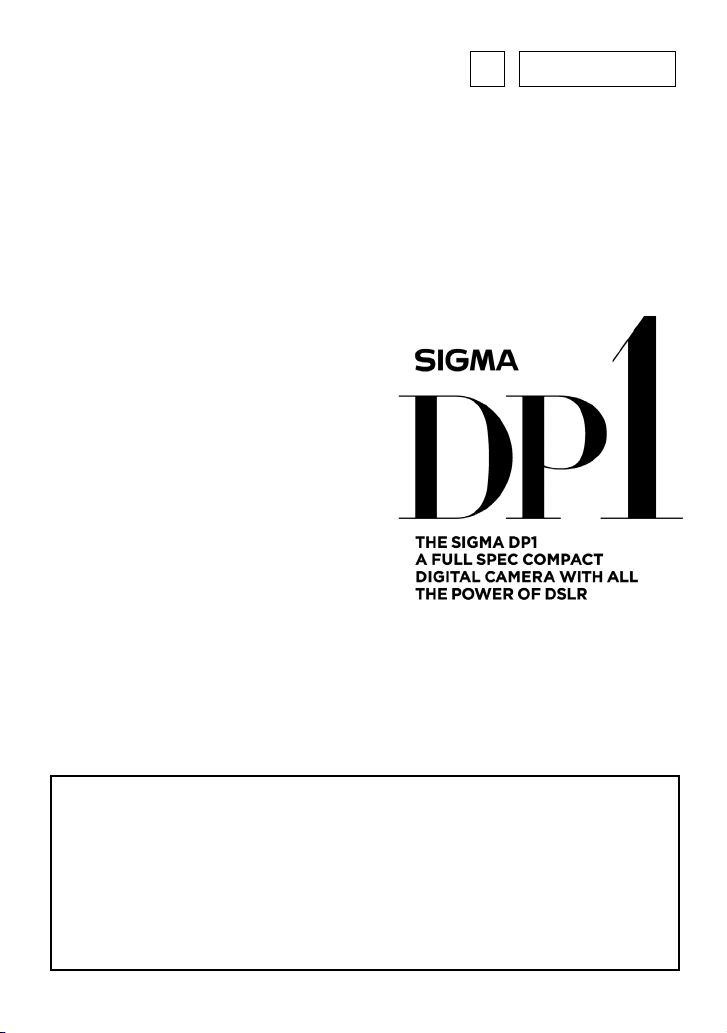
g
D
C70DE07Z1
DEUTSCH
BENUTZERHANDBUCH
Diese Anleitung erklärt Ihnen, wie Sie die SIGMA DP1 Digital Kamera
bedienen.
Um zu erfahren, wie Sie die SIGMA Photo Pro Software auf Ihrem
Computer installieren, die Kamera mit einem Computer verbinden oder
Erklärungen betreffend SIGMA Photo Pro Software erhalten, schauen Sie
bitte in das SIGMA Photo Pro Benutzerhandbuch, das sich im PDF Format
auf der mit
111
elieferten CD-ROM befindet.

Vielen Dank für den Kauf der Sigma DP1
Digital-Kompaktkamera
Um die Ausstattungsmerkmale Ihrer neuen Sigma DP1 optimal nutzen zu
können, lesen Sie bitte diese Gebrauchsanweisung sorgfältig durch, bevor
Sie die Kamera zum ersten Mal einsetzen. Wir wünschen Ihnen viel Freude
mit der neuen Kamera.
• Bitte halten Sie diese Gebrauchsanweisung stets griffbereit, um
gegebenenfalls darin nachschlagen zu können. Dadurch können Sie die
umfassende Ausstattung Ihrer Kamera jederzeit nutzen.
• Die Herstellergarantie für Sachmängel an diesem Produkt -entsprechend
unserer Bedingungen- erstreckt sich auf ein Jahr vom Kaufdatum an. Die
beim Kauf auszufüllende Garantiekarte und die Garantiebestimmungen
finden Sie auf einem jeweils separaten Blatt. Einzelheiten lesen Sie bitte dort
nach.
HINWEISE ZUM COPYRIGHT
Diese Kamera ist ausschließlich für den persönlichen Gebrauch bestimmt und
darf nicht zu Zwecken verwendet werden, die gegen nationale oder internationale
Gesetze oder Bestimmungen zum Schutz des Urheberrechtes verstoßen. Selbst
bei dem rein persönlichen Gebrauch können gewisse Beschränkungen
Anwendung finden, wenn Demonstrationen, Performances, Ausstellungen,
Shows oder kommerzielles Eigentum etc. fotografiert werden. Gegen
Urheberrecht oder andere gesetzlichen Bestimmungen darf nicht verstoßen
werden.
■
FOVEON ist ein eingetragenes Warenzeichen von Foveon, Inc. X3 und das X3 Logo
sind Warenzeichen von Foveon, Inc.
■ Die Computerbezeichnungen IBM PC/AT-Series sind Warenzeichen oder
eingetragene Warenzeichen der International Business Machines (IBM) Corporation
in den USA.
■ Microsoft und Windows sind entweder eingetragene Warenzeichen oder
Warenzeichen der Microsoft Corporation in den Vereinigten Staaten und/oder
anderen Ländern.
■ Macintosh und MAC OS sind eingetragene Warenzeichen oder Warenzeichen von
Apple Inc. in den Vereinigten Staaten und/oder anderen Ländern.
■ Adobe und Adobe Photoshop sind Warenzeichen von Adobe System Incorporated.
■ Alle weiteren Firmen- oder Produktnamen, die in diesem Dokument verwendet
werden, sind Warenzeichen oder eingetragene Warenzeichen ihrer jeweiligen
Inhaber.
1
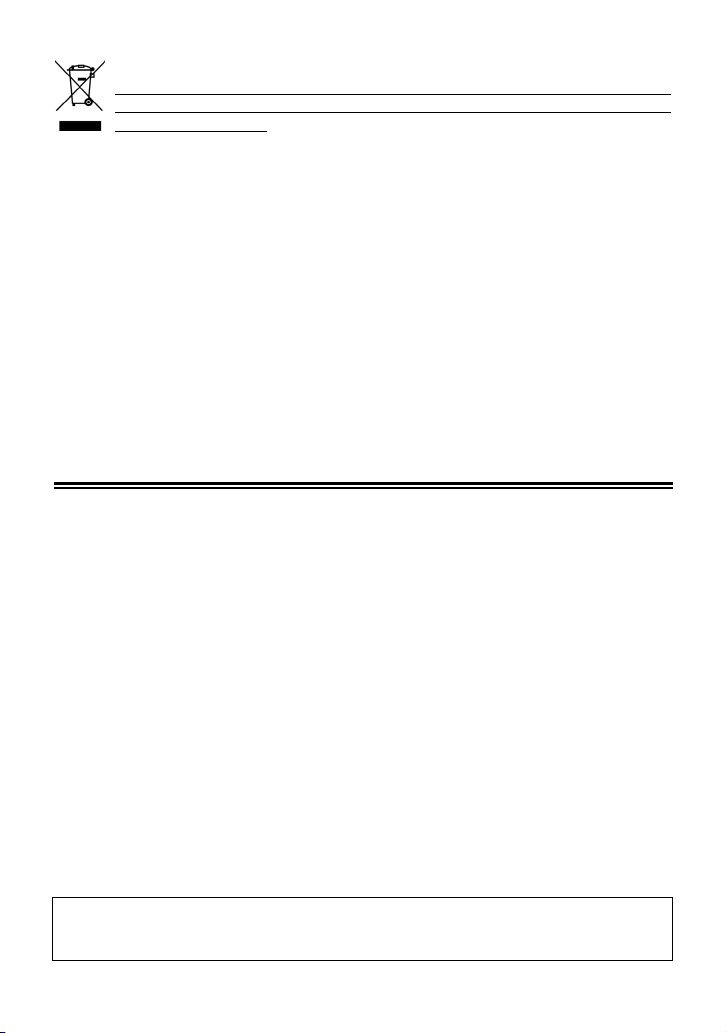
Entsorgung von Elektro- und Elektronikschrott in privaten Haushalten
Entsorgung von Elektro- und Elektronikschrott (gültig innerhalb der
Europäischen Union sowie anderen europäischen Staaten mit getrennten
Erfassungssystemen)
Dieses Symbol auf dem Produkt, in der Benutzungs- oder Bedienungsanleitung und auf
dem Garantieschein und/oder auf der Produktverpackung besagt, dass die Entsorgung
des Produktes über die Restmülltonne verboten ist.
Das Produkt ist zur Entsorgung bei der zuständigen Erfassungsstelle für das Recycling
von Elektro- und Elektronikschrott, bei den kommunalen Sammelstellen bzw. beim
Händler abzugeben.
Mit der umweltgerechten Entsorgung helfen Sie, schädigende Auswirkungen für
Umwelt und Gesundheit zu vermeiden.
Herausnehmbare Batterien sind getrennt, entsprechend der jeweiligen Landesregelung
zu entsorgen.
Wenn mit dem Symbol gekennzeichnete Produkte auf andere Weise als zuvor
beschrieben entsorgt werden, kann dies empfindliche Strafen nach sich ziehen.
Durch das Recycling von Wertstoffen werden die natürlichen Ressourcen geschont.
Weitere Informationen zum umweltgerechten Recycling des Produktes sind von Ihrer
Kommune, Ihrem zuständigen Entsorgungsunternehmen oder dem Händler, von dem
Sie das Produkt erworben haben erhältlich.
PACKUNGSINHALT / ZUBEHÖRTEILE
Bitte überprüfen Sie zunächst, ob die folgend aufgeführten Zubehörteile vollständig
vorhanden sind. Sollten Teile fehlen, wenden Sie sich bitte umgehend an das Geschäft,
in dem Sie die Kamera erworben haben.
1. Kamera Gehäuse (DP1)
2. Objektivdeckel (auf der Kamera)
3. Blitzkontaktschutz (auf der Kamera)
4. Kameratasche
5. Trageriemen
6. Lithium Ionen Akku BP-31
7. Akku-Ladegerät BC-31
8. Netzkabel für das Akku-Ladegerät
9. USB Kabel
10. Audio/Videokabel
11. SIGMA Photo Pro Software
12. Bedienungsanleitung
13. Garantiekarte
14. SIGMA Herstellergarantiebestimmungen und weltweites Servicenetz
• Es befindet sich keine Speicherkarte im Lieferumfang; bitte erwerben Sie
Speicherkarten der gewünschten Größe und Marke separat.
2
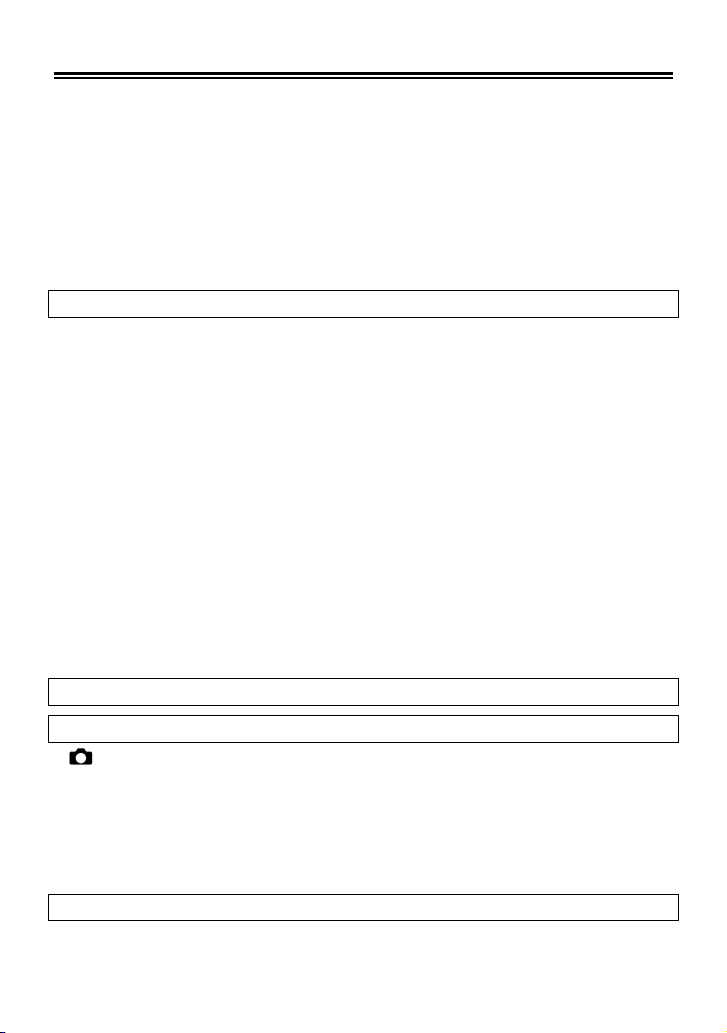
INHALTSVERZEICHNIS
PACKUNGSINHALT / ZUBEHÖRTEILE.................................................2
INHALTSVERZEICHNIS.........................................................................3
SICHERHEITSHINWEISE ......................................................................6
BEDIENUNGSHINWEISE.......................................................................9
BESCHREIBUNG DER TEILE..............................................................11
LCD ANZEIGE......................................................................................13
GRUNDLEGENDE BEDIENUNG UND KURZANLEITUNG..................14
VORBEREITUNGEN 17
ANBRINGEN DES TRAGERIEMENS...................................................17
OBJEKTIVDECKEL ..............................................................................18
UMGANG MIT DEM AKKU...................................................................19
ÜBERPRÜFEN DES AKKUS................................................................22
ANSCHLUSS AN DIE STROMVERSORGUNG ...................................23
EINSTELLEN DER SPRACHE .............................................................24
EINSTELLEN VON DATUM UND UHRZEIT ........................................25
KAMERA EINSTELLMENÜ ..................................................................26
LISTE DER MENÜ FUNKTIONEN........................................................28
ANSICHTEN IM LCD WECHSELN.......................................................32
EINSETZEN UND ENTNEHMEN DER KARTE ....................................33
FORMATIEREN DER SPEICHERKARTE ............................................35
DER AUSLÖSER..................................................................................36
GRUNDLEGENDE BEDIENUNG 37
WAHL DER BELICHTUNGSFUNKTION 37
VOLLAUTOMATIK..........................................................................37
P PROGRAMM AE ............................................................................39
A
ZEITAUTOMATIK (BLENDENVORWAHL) ....................................40
S
BLENDENAUTOMATIK (ZEITVORWAHL).....................................41
M
MANUELLER BELICHTUNGSABGLEICH .....................................42
GEBRAUCH DES EINGEBAUTEN BLITZGERÄTES 43
GEBRAUCH DES EINGEBAUTEN BLITZES .......................................43
3
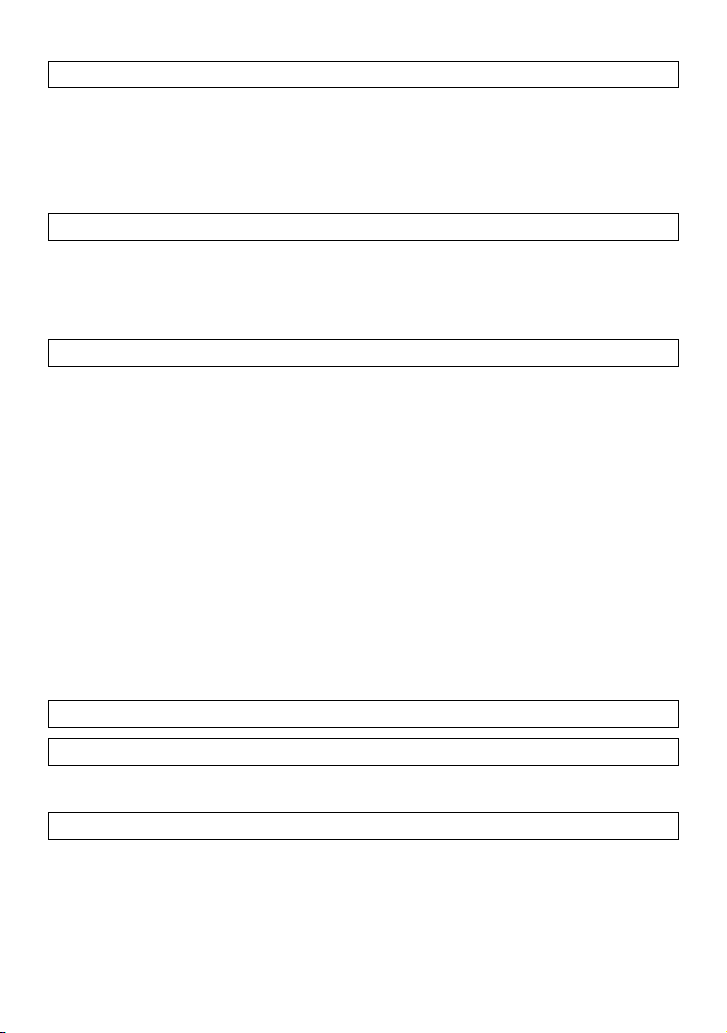
SCHARFSTELLEN 45
ARBEITEN MIT DEM AUTOFOKUS.....................................................45
AF-MESSFELD AUSWAHL ..................................................................46
SCHÄRFESPEICHERUNG...................................................................46
MANUELLE FOKUSSIERUNG.............................................................47
BEDIENUNG DER BETRIEBSARTEN 48
EINZELBILDSCHALTUNG ...................................................................48
SERIENBILDSCHALTUNG...................................................................49
SELBSTAUSLÖSER.............................................................................49
FORTGESCHRITTENE FUNKTIONEN 50
EINSTELLEN DES WEIßABGLEICHS(WB) ....................................50
EINSTELLUNG DER EMPFINDLICHKEIT(ISO ÄQUIVALENT) ......53
EINSTELLEN DER BILDDATEI............................................................54
BILDPARAMETER UND FARBRAUM..................................................55
WAHL DER MESSMETHODE..............................................................57
BELICHTUNGSMESSWERTSPEICHER (AE-LOCK)...........................58
BELICHTUNGSKORREKTUR..............................................................60
BELICHTUNGSREIHENAUTOMATIK..................................................61
FARBEINSTELLUNGEN.......................................................................63
DIGITALZOOM .....................................................................................64
BILDER MIT TON .................................................................................65
DEN EXTERNEN BLITZ BENUTZEN...................................................66
BILDER ÜBERPRÜFEN UND LÖSCHEN 67
SOFORTVORSCHAU 67
ÜBERPRÜFEN DER VORSCHAUDAUER...........................................67
BILDER ÜBERPRÜFEN 69
ANZEIGE EINES BILDES.....................................................................70
BILDER VERGRÖSSERN
ANZEIGEN VON NEUN BILDERN GLEICHZEITIG..............................72
BILDER SEITENWEISE ANZEIGEN ....................................................73
BETRACHTEN VON BILDERN MIT TON.............................................74
(ZOOM-IN ANSICHT)
.................................71
4
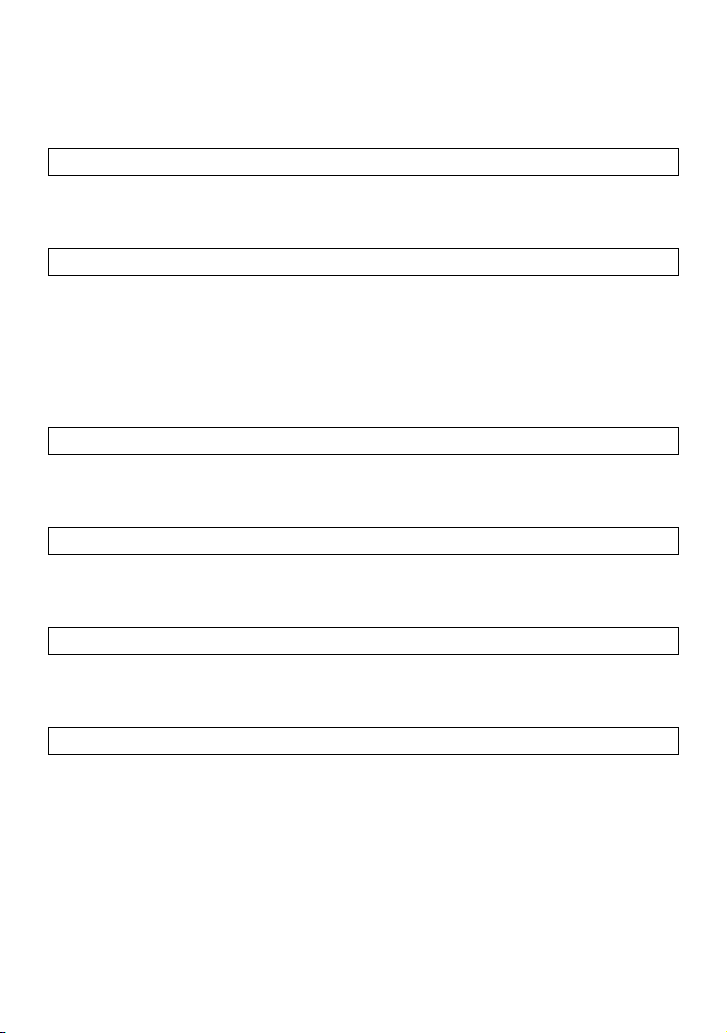
ANZEIGE DER BILDINFORMATIONEN...............................................75
HISTOGRAMM .....................................................................................77
BILDER AUF EINEM TV ANZEIGEN....................................................78
DATEIEN LÖSCHEN 79
LÖSCHEN EINER EINZELNEN DATEI................................................80
LÖSCHEN MEHRERER DATEIEN.......................................................81
WEITERE ÜBERPRÜFUNGSFUNKTIONEN 82
DATEIEN SCHÜTZEN..........................................................................82
BILDER MARKIEREN...........................................................................85
BILDER DREHEN.................................................................................88
TONNOTIZ AUFNEHMEN....................................................................89
VORFÜHREN EINER DIASCHAU........................................................91
FILME AUFNEHMEN UND WIEDERGEBEN 93
FILME AUFNEHMEN............................................................................93
FILME WIEDERGEBEN........................................................................94
AUFNEHMEN UND WIEDERGEBEN VON TON 96
TON AUFNEHMEN (TONAUFNAHME MODUS)...............................96
WIEDERGABE EINER TONAUFZEICHNUNG.....................................97
BILDER DRUCKEN 98
BILDER DRUCKEN MIT PICTBRIDGE KOMPATIBLEN DRUCKERN
.......98
DPOF (DIGITAL PRINT ORDER FORMAT).......................................101
REFERENZ 102
OPTIONALES ZUBEHÖR...................................................................102
PFLEGE DER KAMERA .....................................................................102
ERKLÄRUNG DER BEGRIFFE ..........................................................103
BILDNUMMERIERUNGS-SYSTEM....................................................105
AUTOMATISCHE ABSCHALTUNG....................................................106
FEHLERSUCHE .................................................................................107
TECHNISCHE DATEN........................................................................109
VERBINDEN DER KAMERA MIT EINEM COMPUTER......................110
5
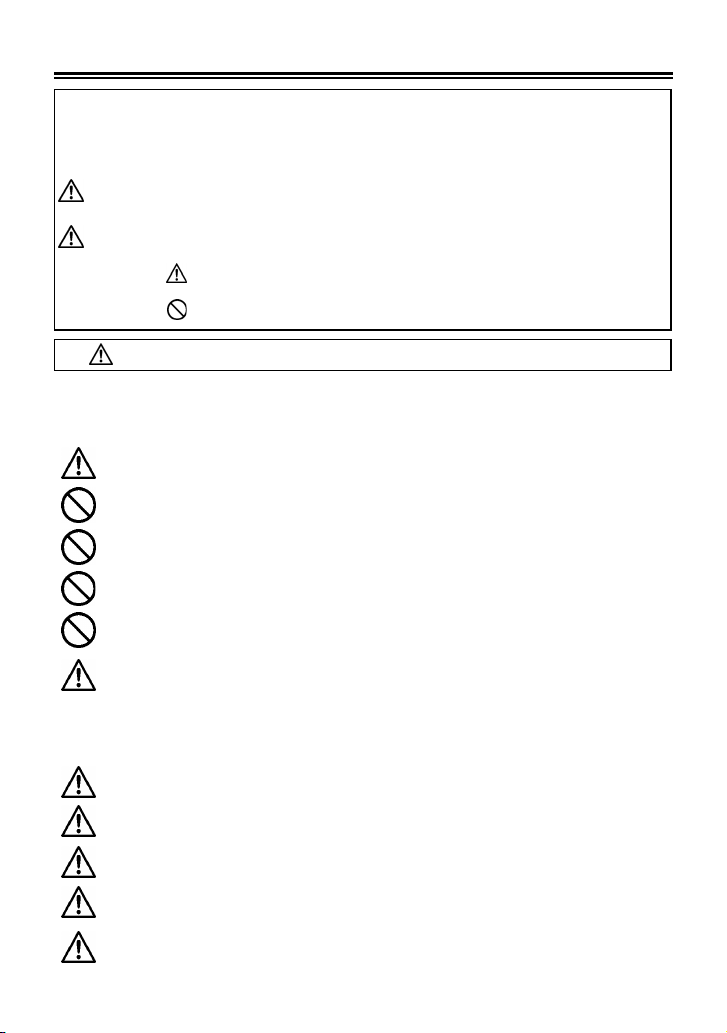
SICHERHEITSHINWEISE
g
Um Beschädigungen der Kamera zu vermeiden, lesen Sie diese Anleitung bitte
sorgfältig durch, bevor Sie die Kamera zum ersten Mal einsetzen. Beachten Sie bitte
besonders die Passagen des Textes, die mit den folgenden Symbolen
gekennzeichnet sind:
Warnung !!
Achtung !!
WARNUNG (AKKU, AKKULADEGERÄT UND NETZGERÄT)
Wichtig: Befolgen Sie bitte unbedingt die folgenden Hinweise. Ansonsten können
Akkus explodieren oder undicht werden und dadurch Schäden an der Kamera,
Verletzungen oder einen Brand verursachen.
Verwahren Sie Akkus an einem für Kinder unzugänglichen Ort auf. Sollte ein
Akku versehentlich verschluckt werden, verständigen Sie umgehend einen Arzt.
Verwenden Sie bitte ausschließlich Akkus des in diesem Handbuch
empfohlenen Typs.
Vermeiden Sie unbedingt Stöße und Erschütterungen.
Vermeiden Sie es unbedingt, einen Akku zu öffnen, kurzzuschließen, zu
erhitzen oder ins Feuer zu werfen.
Verwenden Sie in dem Ladegerät ausschließlich die hierfür vorgesehenen
Akkus. Versuchen Sie nie, Nichtwiederaufladbahre Batterien zu laden.
Wenn Sie aus der Kamera austretenden Rauch, Brandgeruch oder deutliche
Erwärmung (besonders in der Nähe des Akkufachs) feststellen, entfernen Sie
den Akku sofort aus der Kamera. Achten Sie darauf, dass Sie sich an einem
überhitzten Akku keine Verbrennungen oder Verätzungen zuziehen. Bringen
Sie Kamera und Akku danach zu dem Händler, bei dem Sie die Kamera
gekauft haben oder senden Sie sie direkt zum Sigma- Kundendienst.
Entsorgen Sie die vollständig entladenen Akkus an den entsprechenden
Sammelstellen, wie es vom Gesetzgeber vorgeschrieben ist.
Wenn Sie die Kamera einmal über längere Zeit nicht benutzen wollen,
entnehmen Sie bitte den Akku, bevor Sie die Kamera verstauen.
Benutzen Sie kein anderes als das mitgelieferte Netzgerät an Ihrer Kamera.
Das Netzgerät ist ausschließlich für den Einsatz mit diesem Produkt
entwickelt. Verwenden Sie es an keinem anderen.
Wenn Sie aus dem Netzgerät austretenden Rauch, Brandgeruch oder
ungewöhnliche Geräusche feststellen, ziehen Sie sofort den Netzstecker aus
der Steckdose, da ein Kurzschluss oder Brand ausgelöst werden könnte.
Wenn Sie die entsprechenden Hinweise nicht befolgen, kann die
Kamera stark beschädigt werden oder Sie können sich oder
anderen Verletzungen zufügen.
Wenn Sie die entsprechenden Hinweise nicht befolgen, können
Schäden an der Kamera oder Verletzungen die Folge sein.
Dieses Symbol verweist auf die wichtigen Punkte, an denen
Vorsicht
Dieses Symbol enthält Informationen bezüglich zu unterlassender
Handlungen.
eboten ist.
6
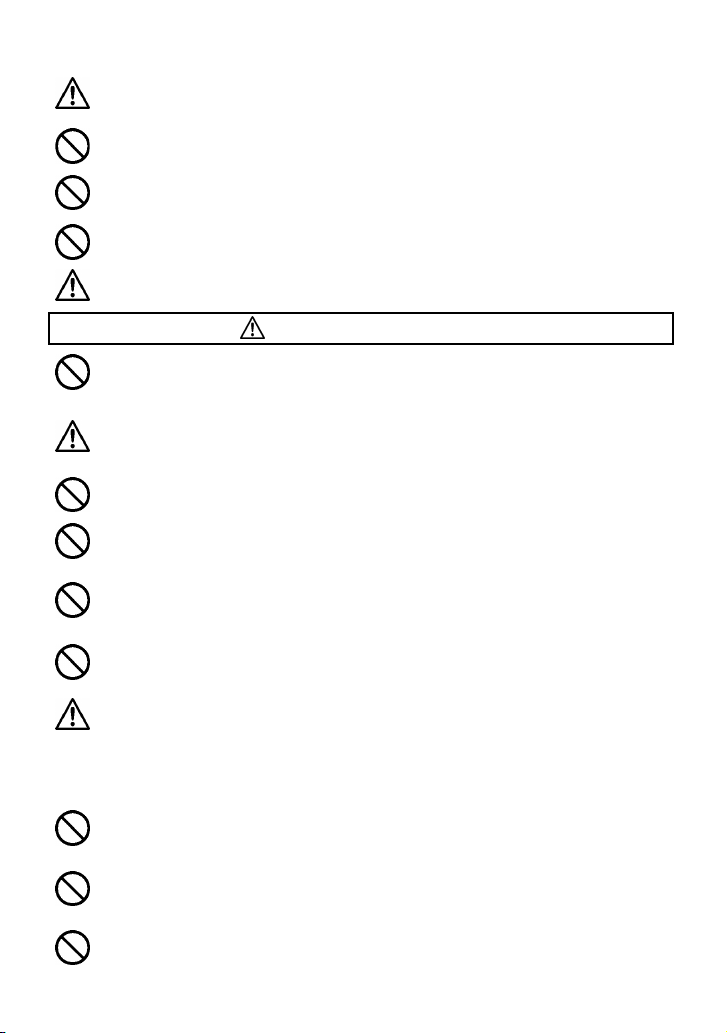
SICHERHEITSHINWEISE
g
Falls Wasser oder andere Materialien in das Netzgerät eindringen sollten,
ziehen Sie sofort den Netzstecker aus der Steckdose, da ein Kurzschluss oder
Brand ausgelöst werden könnte.
Versuchen Sie nicht, das Netzgerät zu öffnen oder umzubauen, da dies einen
Kurzschluss oder Brand auslösen könnte.
Stellen Sie keine schweren Gegenstände auf das Netzkabel, ziehen Sie nicht
daran, knicken Sie oder erwärmen Sie es nicht. Dies könnte eine Beschädigung
des Kabels verursachen, was einen Kurzschluss oder Brand auslösen könnte.
Benutzen Sie dieses Netzgerät ausschließlich mit der angegebenen Netzspannung
(AC100V-240V). Andernfalls könnte ein Kurzschluss oder Brand verursacht werden.
Benutzen Sie ausschließlich ein sicherheitsgeprüftes Stromkabel, das den
Landesspezifikationen entspricht.
WARNUNG (KAMERA)
Setzen Sie die Kamera nie in einer Umgebung ein, wo entflammbare,
brennbare Gase, Flüssigkeiten oder Chemikalien (Beispiele: Propangas,
Benzin) gelagert werden!
Heben Sie die Kamera an einem Ort auf, wo Kinder sie nicht erreichen können!
Beim Spielen mit dem Trageriemen besteht die Gefahr, dass Kinder sich
erdrosseln oder verletzen könnten!
Nehmen Sie die Kamera nie auseinander! Durch die elektrischen Bauteile kann
es zu einem elektrischen Schlag oder zu Verbrennungen kommen!
Berühren Sie keine innenliegenden Teile der Kamera, die aufgrund eines
Schadens eventuell freigelegt wurden. Entnehmen Sie den Akku und wenden
Sie sich an den SIGMA Kundendienst.
Schauen Sie nie direkt in die Sonne, wenn Sie die Kamera mit angesetztem
Objektiv am Auge haben! Anderenfalls kann es zu schweren Verletzungen des
Auges oder zur Erblindung kommen!
Schauen Sie nie durch ein Objektiv direkt in die Sonne! Anderenfalls kann es zu
schweren Verletzungen des Auges oder zur Erblindung kommen!
Bringen Sie die Kamera nie mit Wasser in Berührung und setzen Sie sie nie
hoher Feuchtigkeit aus! Sollte die Kamera oder ein Objektiv einmal ins Wasser
gefallen sein, bringen Sie sie umgehend zu dem Händler, bei dem Sie die
Kamera gekauft haben oder senden Sie sie direkt zum SIGMA-Kundendienst.
Verwenden Sie die nasse Kamera nicht mehr! Der Einsatz einer nassen
Kamera kann zu einem elektrischen Schla
Vermeiden Sie die Berührung metallischer oder anderer Gegenstände mit den
Kontakten des Kameragehäuses. Dies könnte einen Kurzschluss, Brand oder
ein Überhitzen verursachen.
Blitzen Sie niemandem aus kurzem Abstand in die Augen. Andernfalls könnte
das grelle Blitzlicht die Augen verletzen. Halten Sie bei Blitzaufnahmen einen
Mindestabstand von 1 Meter zu Gesichtern ein.
Bedecken Sie den Blitzreflektor nicht mit Finger oder Hand, da dies sonst zu
Hautverbrennungen führen könnte.
7
oder zu einem Brand führen!

ACHTUNG (AKKULADEGERÄT UND NETZGERÄT)
Ziehen Sie beim Lösen der Steckverbindung nicht an der flexiblen Stromleitung,
um eine Beschädigung des Kabels zu vermeiden, die zu Überhitzung,
Kurzschluss, Brand oder anderen Gefährdungen führen kann.
Bedecken Sie die Geräte nicht mit Kleidung, Kissen oder dergleichen. Dies
könnte eine starke Erhitzung zur Folge haben, die das Gehäuse verformen
oder einen Brand auslösen kann.
Wenn die Geräte nicht im Gebrauch sind, trennen Sie sie sicherheitshalber vom
Stromnetz.
SICHERHEITSHINWEISE
ACHTUNG (KAMERA)
Lassen Sie die Sie die Kamera nicht ohne aufgesetzten Objektivdeckel liegen.
Licht, das über einen längeren Zeitraum durch das Objektiv eindringt, kann zu
Schäden an der Kamera führen.
Tragen Sie nie die Kamera, wenn sie auf ein Stativ montiert ist! Anderenfalls
kann es zu einem Sturz und/oder zu Verletzungen kommen!
Berühren Sie nie die Kamera mit nassen Händen! Anderenfalls kann es zu
einem elektrischen Schlag führen!
Lassen Sie die Kamera nie an einem heißen Platz (Beispiele: auf der
Fensterbank, in einem in der Sonne geparkten Auto) liegen! Anderenfalls kann
sich die Kamera stark erhitzen und die Berührung kann zu Verbrennungen
führen!
Sollte einmal ein LCD zerstört werden, seien Sie bitte vorsichtig im Umgang mit
den Glasscherben, die zu Verletzungen führen können. Wenn darüber hinaus
die Flüssigkeit aus dem LCD austritt und eine der untenstehenden Situationen
eintritt, beachten Sie bitte folgendes:
Falls die Flüssigkeit mit der Haut oder Kleidung in Kontakt kommt, entfernen
Sie sie bitte sofort gründlich mit Wasser und Seife.
Falls die Flüssigkeit ins Auge gelangt, spülen Sie das Auge bitte sofort 15
Minuten lang mit sauberem Wasser und suchen Sie danach umgehend einen
Arzt auf.
Falls die Flüssigkeit versehentlich geschluckt wird, trinken Sie bitte reichlich
Wasser und führen Sie Erbrechen herbei. Suchen Sie umgehend einen Arzt
auf.
8
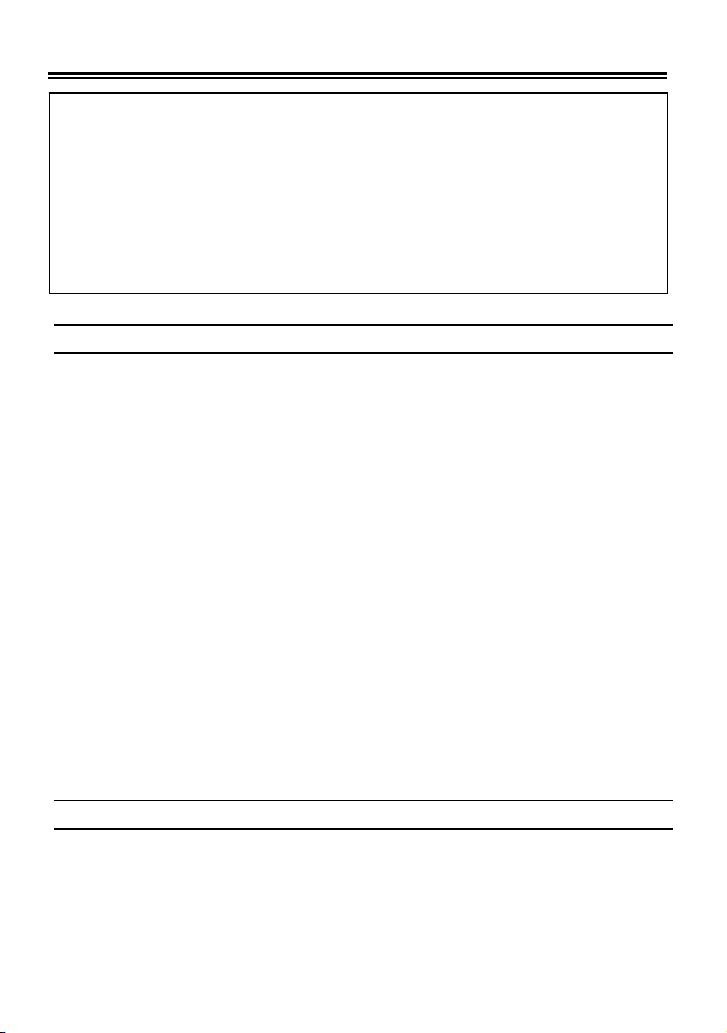
BEDIENUNGSHINWEISE
Bitte lesen Sie diesen Abschnitt sorgfältig durch, ehe Sie die Kamera
zum ersten Mal einsetzen!
Machen Sie sich vor dem Gebrauch der Kamera mit deren Funktionen vertraut.
Bei mißlungenen Aufnahmen oder Verdienstausfall besteht kein Anspruch auf
Entschädigung!
Nehmen Sie einen Ersatzakku mit, wenn Sie bei niedrigen Temperaturen oder
weitab von der nächsten Verkaufsstelle für Akkus fotografieren oder wenn Sie
viele Aufnahmen in kurzer Zeit machen wollen oder müssen.
UMWELTEINFLÜSSE
■ Ihre Kamera ist ein Präzisionsgerät. Lassen Sie die Kamera nie fallen und
setzen Sie sie keinen starken Erschütterungen aus!
■ Diese Kamera ist nicht wasserdicht und kann ungeschützt nicht unter Wasser
eingesetzt werden. Wischen Sie Wassertropfen möglichst umgehend mit
einem weichen, trockenen Tuch ab.
■ Lassen Sie die Kamera nie für längere Zeit in einer staubigen, heißen oder
feuchten Umgebung.
■ Wenn die Kamera aus einer kalten in eine warme Umgebung gebracht wird,
bilden sich Wassertropfen auf der Oberfläche. Stecken Sie die Kamera vor
einem solchen Wechsel in einen Plastikbeutel und lassen Sie sie darin, bis
sich die Temperatur der Kamera an die Umgebungstemperatur angepasst hat.
■ Die Funktion der Kamera ist für einen Umgebungstemperaturbereich von
0°C/32°F bis +40°C/104°F und eine Luftfeuchtigkeit unter 80% (keine
Kondensation) vorgesehen. Bei Temperaturen unter 0 °C lässt die
Akkuleistung nach! Führen Sie in solchen Situationen Ersatzakkus mit und
halten Sie die Akkus warm.
■ Statische Aufladung oder Magnetfelder können die Kamerafunktionen stören.
Entfernen Sie in einem solchen Fall den Akku aus der Kamera und setzen Sie
sie nach einem Moment neu ein, um einen „Reset“ des Mikroprozessors der
Kamera durchzuführen.
AUFBEWAHRUNG DER KAMERA
■ Wenn Sie die Kamera längere Zeit nicht einsetzen wollen, entnehmen Sie bitte
den Akku aus der Kamera.
■ Bewahren Sie die Kamera an einem trockenen, kühlen und gut belüfteten Ort
zusammen mit einem Trocknungsmittel (z. B. Silica Gel) auf, um Pilzbefall zu
vermeiden. Bewahren Sie die Kamera nie zusammen mit Chemikalien auf!
9
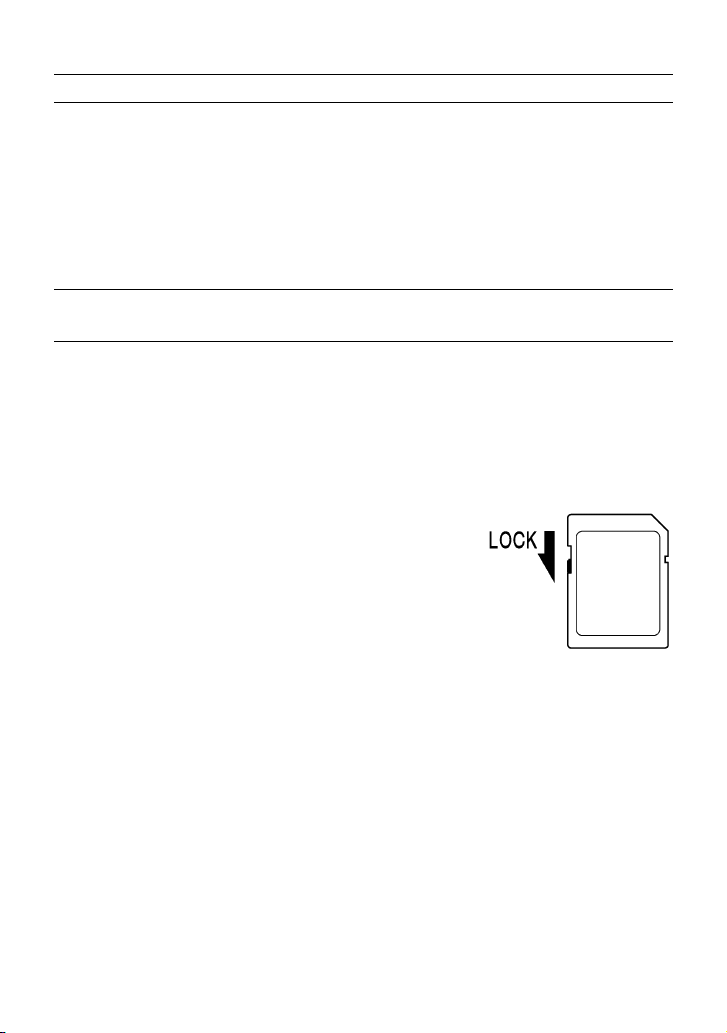
BEDIENUNGSHINWEISE
HINWEIS ÜBER DAS TFT LCD
z Einige Pixel, die ständig oder gar nicht leuchten, können trotz größter Sorgfalt
bei der Herstellung auf dem LCD vorkommen. Dies stellt keinen Mangel dar.
Diese Abweichungen auf dem LCD haben selbstverständlich keinen Einfluss
auf die gespeicherten Aufnahmen.
z Unter niedrigen Temperaturen reagieren LCD naturgemäß langsamer. Bei
hohen Temperaturen kann das Display abdunkeln, kehrt aber bei normaler
Temperatur wieder in den Standardzustand zurück.
SD SPEICHERKARTE UND MULTIMDEIA KARTE
(NICHT IM LIEFERUMFANG ENTHALTEN)
Die DP1 verwendet SD Speicherkarten, SDHC Speicherkarten und
Multimedia Karten.
• In dieser Anleitung werden SD Speicherkarten, SDHC Speicherkarten und
Multimedia Karten als “Karten” bezeichnet.
• Wir empfehlen die Verwendung von SDHC Speicherkarten oder High Speed SD
Speicherkarten.
• SD Speicherkarten oder SDHC Speicherkarten
besitzen einen Schreibschutzmechanismus, der
versehentliches Überschreiben oder Formatieren der
Karte verhindert. Wenn der Schalter in der Position
“Lock“ steht, ist es nicht möglich, Bilder zu
überschreiben oder zu löschen.
z Für Serienaufnahmen oder Filmaufnahmen empfehlen wir nicht die
Verwendung von Multimedia Karten, da deren Schreibgeschwindigkeit zu gering
ist.
z Bitte setzen Sie die Karte nicht direktem Sonnenlicht oder der Hitze eines
Heizgerätes aus.
z Bitte setzen Sie die Karte nicht hoher Temperatur, hoher Luftfeuchtigkeit,
elektrostatischer Aufladung oder Magnetfeldern aus.
z Für den reibungslosen Gebrauch der Karten lesen Sie bitte auch in deren
Bedienungsanleitungen nach.
z Die Löschfunktion der Kamera und des Computers entfernen die Daten auf der
Speicherkarte eventuell nicht vollständig; einige Daten können verbleiben. Um
die Daten vollständig und sicher zu löschen, benutzen Sie bitte spezielle
Software entsprechender Anbieter.
10
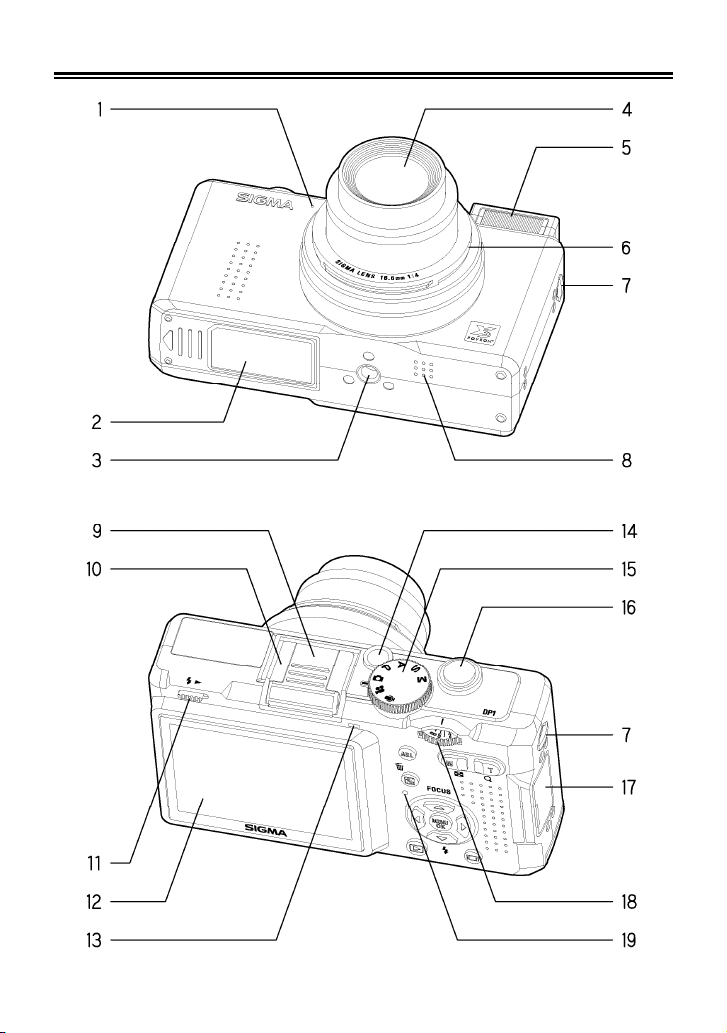
BESCHREIBUNG DER TEILE
11
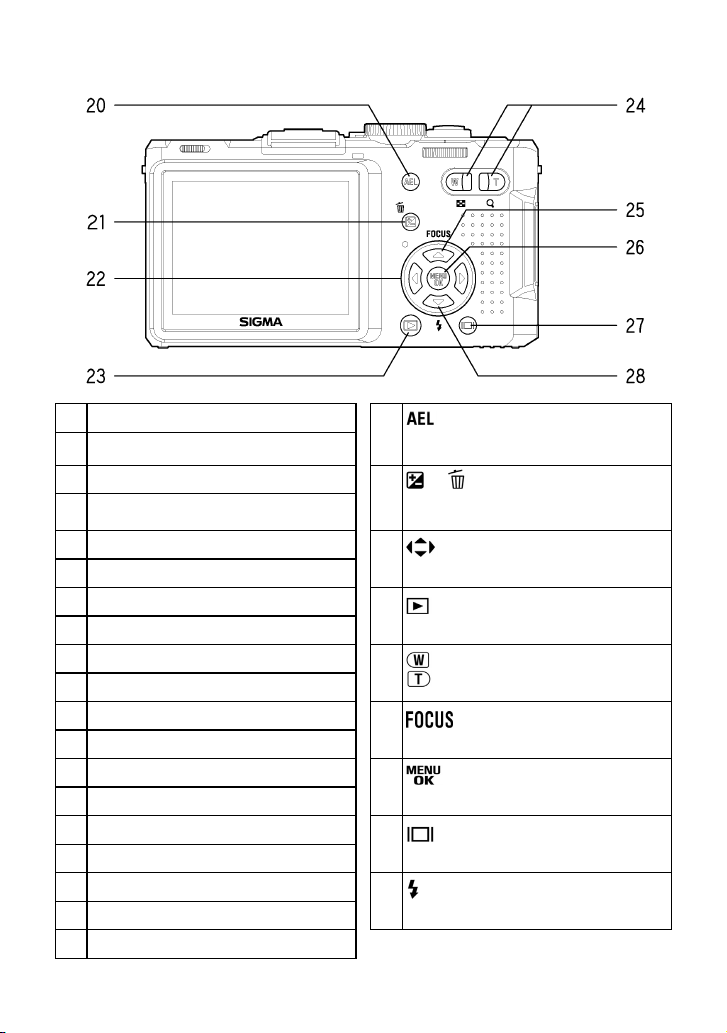
MIKROFON
1.
AKKU/KARTENFACHABDECKUNG
2.
3. STATIVGEWINDE
OBJEKTIV
4.
BLITZGERÄT
5.
6.
OBJEKTIVDECKELANSCHLUSS
ÖSE FÜR TRAGERIEMEN
7.
8. LAUTSPRECHER
9. BLITZSCHUHABDECKUNG
BLITZSCHUH
10.
11. BLITZEINSCHALTER
LCD
12.
AUTOFOKUSKONTROLLLAMPE
13.
HAUPTSCHALTER
14.
BETRIEBSARTENWÄHLRAD
15.
16. AUSLÖSER
Ext. ANSCHLUSS-ABDECKUNG
17.
18. MF EINSTELLRAD
19. KONTROLLLAMPE
20.
TASTE FÜR BELICHTUNGSMESSWERTSPEICHERUNG
/
21.
(BELICHTUNGSKORREKTUR/
LÖSCH) TASTE
22.
4 WEGE TASTENRAD
23.
(WIEDERGABE) TASTE
TASTE
24.
TASTE
25.
26.
27.
28.
(FOKUSSIERBETRIEBSART) TASTE
(MENÜ / OK) TASTE
(DISPLAY) TASTE
(BLITZBETRIEBSART) TASTE
12
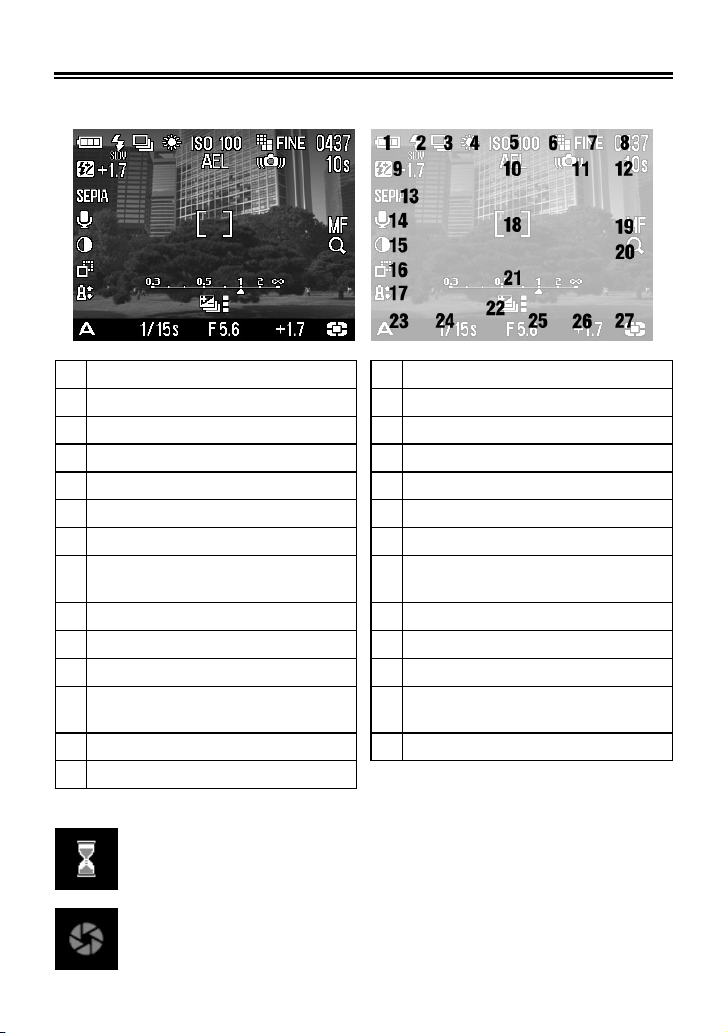
LCD ANZEIGE
Erklärung der Symbole bei Einzelbildaufnahme.
Akkustatusanzeige
1
Blitzmodus *
2
3 Aufnahmebetriebsart* 17 Sättigung *
Weißabgleich*
4
ISO Einstellung*
5
Bildgröße
6
Bildqualität
7
Verbleibende Anzahl der noch
8
möglichen Aufnahmen.
9 Blitzbelichtungskorrekturwert * 23 Belichtungsmodus
AE Lock *
10
11 Kamera- Verwackelungswarnung 25 Blende
12 Verbleibende Aufnahmezeit * 26
13 Farbeinstellung* 27 Messverfahren
14 Bilder mit Ton *
* Wird nur während der Einstellung angezeigt.
13
Dieses Symbol zeigt an, dass das aufgenommene Bild in der Kamera
verarbeitet wird. Während dieses Symbol angezeigt wird, kann die
Kamera nicht bedient werden.
Dieses Symbol zeigt an, dass die Kamera sich noch in der Aufnahme
mit einer langen Belichtungszeit befindet.
Kontrast *
15
Schärfe *
16
Fokussiermessfeld
18
Fokus- Modus *
19
MF Vergrößerte Ansicht *
20
MF Entfernunkskala *
21
Reihenautomatik *
22
Verschlusszeit
24
Belichtungskorrekturwert/
Belichtungsmesser *
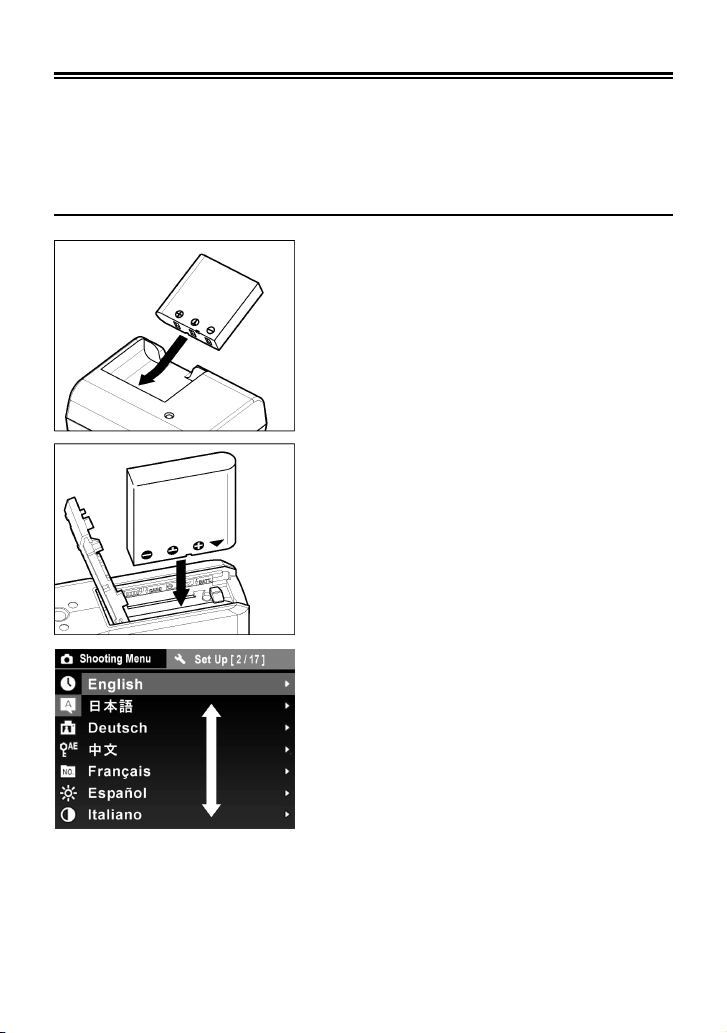
GRUNDLEGENDE BEDIENUNG UND KURZANLEITUNG
Die DP1 besitzt zahlreiche fortschrittliche Ausstattungsmerkmale. Dieses
Kapitel beschreibt die grundlegende Bedienung der Kamera. Ausführlichere
Hinweise finden Sie in den folgenden Kapiteln.
VORBEREITUNGEN
Aufladen des Akkus (S.19)
Laden Sie den mitgelieferten Li-Ionen Akku
in dem dazugehörigen Ladegerät auf.
Einlegen des Akkus (S.20)
Legen Sie den Akku gemäß nebenstehender
Abbildung in das Akkufach ein.
Einstellen der Sprache (S.24)
14
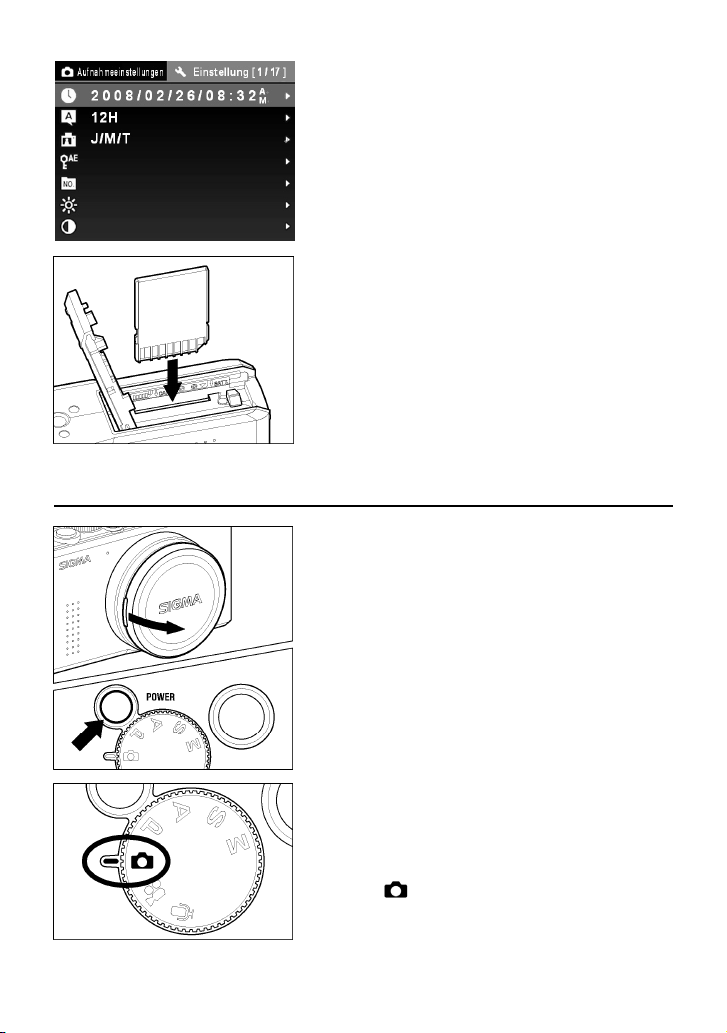
BILD AUFNEHMEN
Einstellen von Datum und Uhrzeit
(S.27)
Einsetzen der Karte (S.28)
Einschalten der Kamera
Entfernen Sie den Objektivschutz und
drücken Sie den Hauptschalter.
Einstellen der Belichtungsfunktion
(S.37)
Drehen Sie das Betriebsartenwählrad in die
Position
(Auto).
15
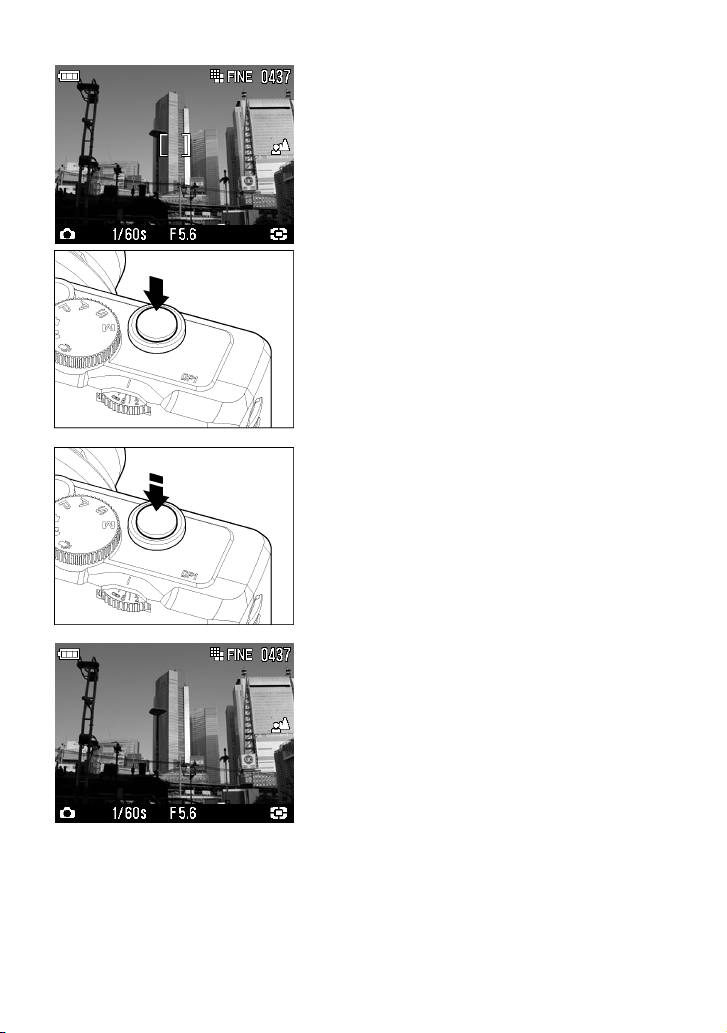
Scharfstellen(S.45)
Legen Sie den Bildausschnitt auf dem
Monitor fest und drücken Sie den Auslöser
halb durch, um die Belichtungsmessung
und den Autofokus zu aktivieren.
Auslösen
Drücken Sie den Auslöser ganz durch, um
die Aufnahme zu machen.
Überprüfen des Bildes (S.67 - 68)
Das Bild wird für 2 Sekunden auf dem
Monitor angezeigt.
16
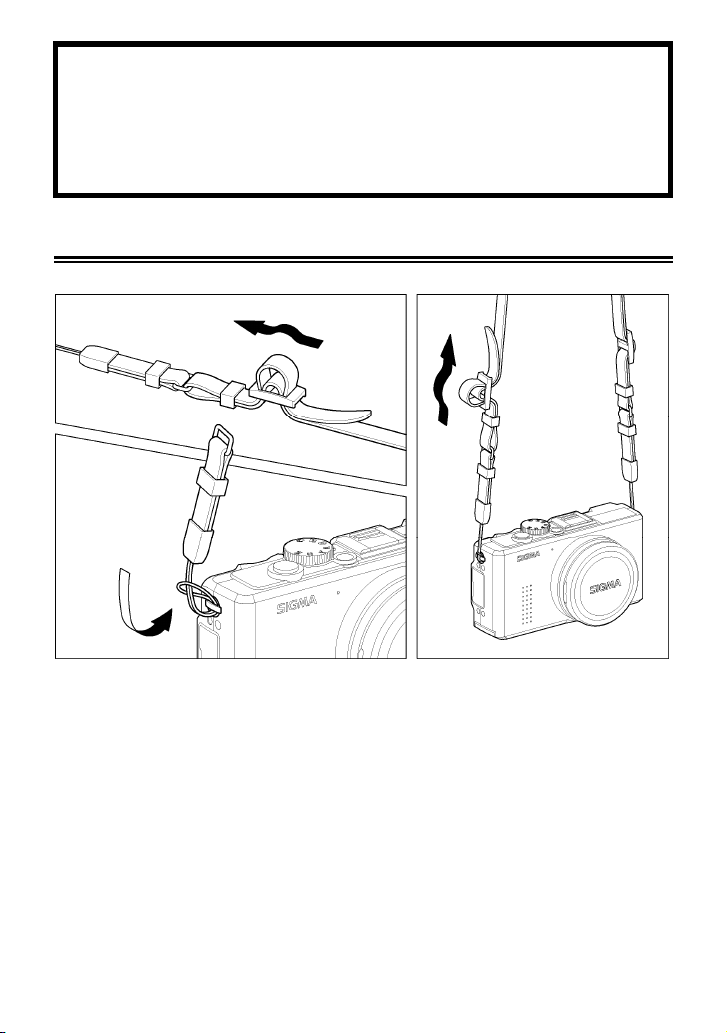
VORBEREITUNGEN
3
2
In diesem Kapitel wird beschrieben, was Sie tun sollten, ehe Sie die
Kamera zum ersten Mal einsetzen.
ANBRINGEN DES TRAGERIEMENS
1
1
Öffnen Sie die Schlaufen am Ende des Trageriemens.
2
Befestigen Sie den Trageriemen, wie dargestellt, an beiden Ösen der
Kamera
.
3
Schließen Sie die Schlaufe, wie es in der Grafik dargestellt ist.
17
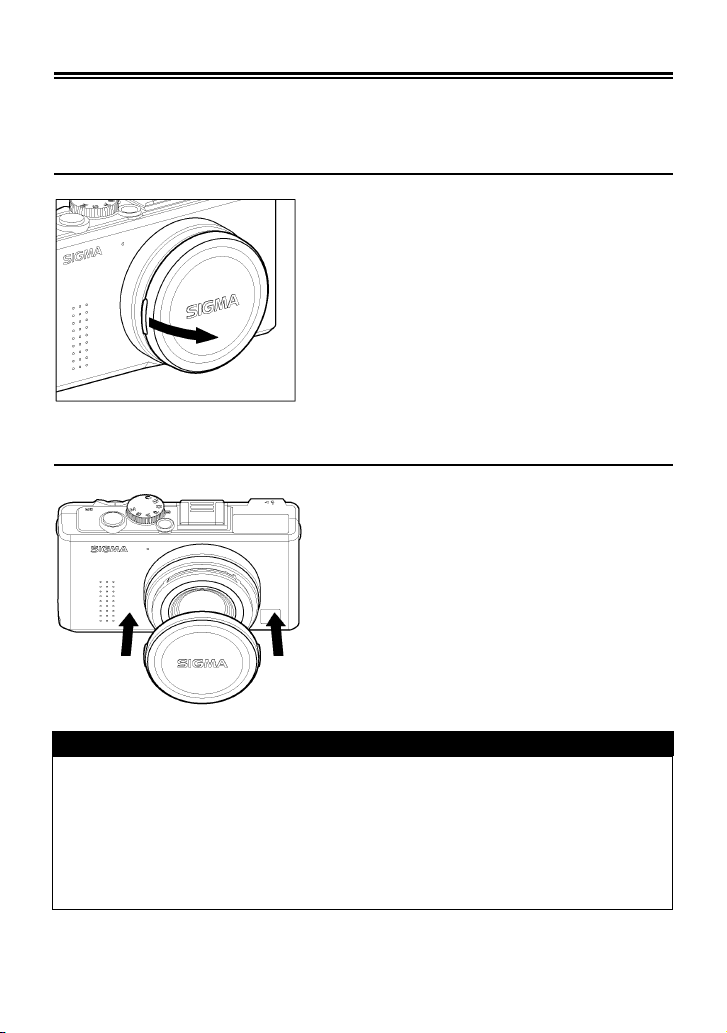
OBJEKTIVDECKEL
Der Objektivdeckel wird angebracht, um das Objektiv zu schützen. Wenn
Sie die Kamera nicht benutzen, lassen Sie den Objektivdeckel angebracht.
WIE DER OBJEKTIVDECKEL ABGENOMMEN WIRD.
Nehmen Sie den Objektivdeckel wie
dargestellt ab.
OBJEKTIVDECKEL ANBRINGEN.
ACHTUNG!!
• Wenn die Kamera mit angesetztem Objektivdeckel eingeschaltet wird,
unterbricht die Kamera das Herausfahren des Objektivs. Bitte entfernen Sie
den Objektivdeckel und schalten Sie die Kamera erneut an.
• Es ist nicht möglich, den Objektivdeckel bei ausgefahrenem Objektiv
anzubringen. Bitte schalten Sie die Kamera aus, um das Objektiv
zurückzufahren, um dann den Objektivdeckel anzubringen.
Bringen Sie den Objektivdeckel mit dem
SIGMA Logo horizontal an.
18
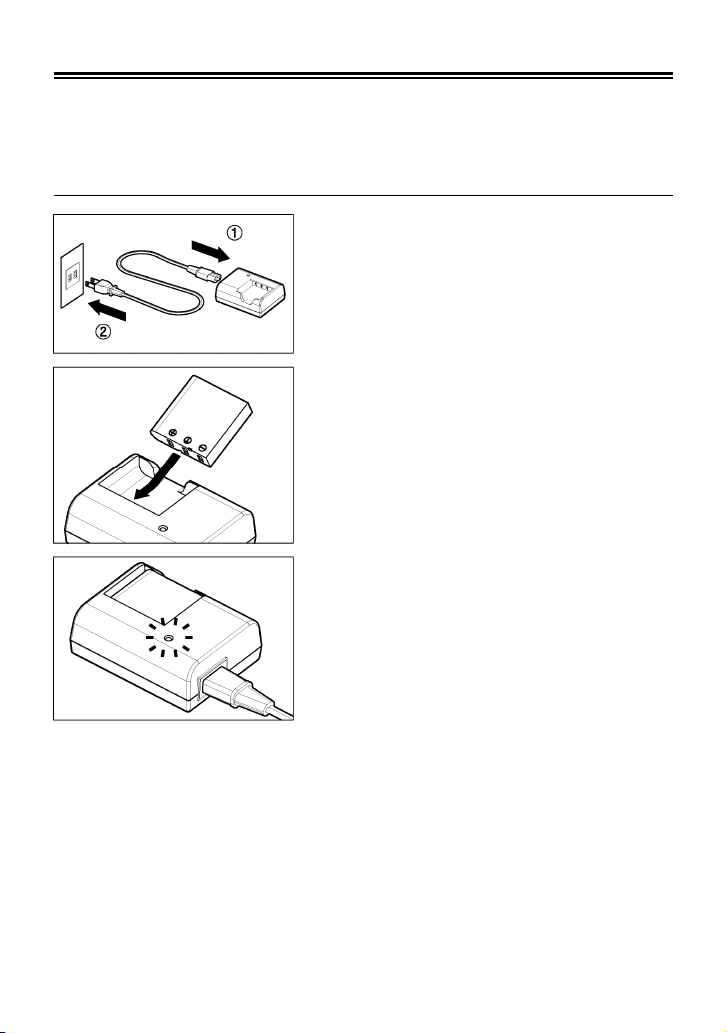
UMGANG MIT DEM AKKU
Der im Lieferumfang der DP1 enthaltene Lithium Ionen Akku des Typs
BP-31 ist im Lieferzustand nicht aufgeladen. Laden Sie den Akku vor der
ersten Inbetriebnahme mit dem mitgelieferten Akkuladegerät BC-31 auf.
DEN AKKU AUFLADEN
1
Schließen Sie das Netzkabel an das
Ladegerät und eine Steckdose an.
2
Schieben Sie den Akku in Pfeilrichtung in
das Ladegerät ein, wie in der Abbildung
gezeigt.
z Während des Ladevorgangs leuchtet die
Anzeige rot.
z Das Aufladen eines komplett entladenen
Akkus nimmt etwa 120 Minuten in Anspruch.
z Die Ladezeit ist abhängig von der
Umgebungstemperatur und dem Entladezustand
des Akkus.
3
Der Ladevorgang ist abgeschlossen, wenn
die Anzeige erlischt. Entnehmen Sie den
Akku aus dem Ladegerät und entfernen Sie
den Stecker aus der Steckdose.
z Wir empfehlen, den Akku vor der Nutzung der Kamera aufzuladen. Die
Kapazität des Akkus nimmt auch bei Nichtbenutzung über einen längeren
Zeitraum ab.
z Falls der Umfang der möglichen Aufnahmen nach einem normalen
Ladevorgang erheblich abnimmt, ist möglicherweise das Ende der
Akkulebensdauer erreicht. Bitte ersetzen Sie den Akku in diesem Fall gegen
einen neuen.
19
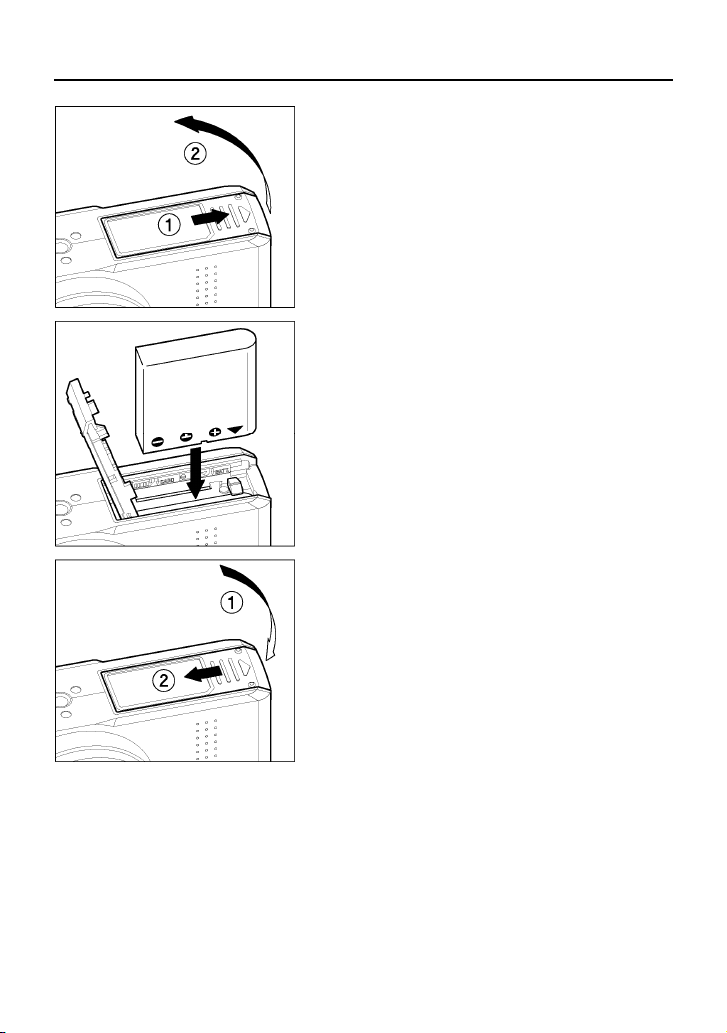
EINLEGEN DES AKKUS
1
Öffnen Sie die Akku / Kartenfachabdeckung
indem Sie die Verriegelung, wie in der
Anleitung dargestellt, in Pfeiltastenrichtung
schieben.
2
Setzen Sie den Akku gemäß Abbildung in
das Akkufach ein.
z Drücken Sie den Akku bis zum Einrasten
nieder.
3
Schließen Sie die Abdeckung vollständig.
z Drücken Sie die Abdeckung bis zum
Einrasten nieder.
20
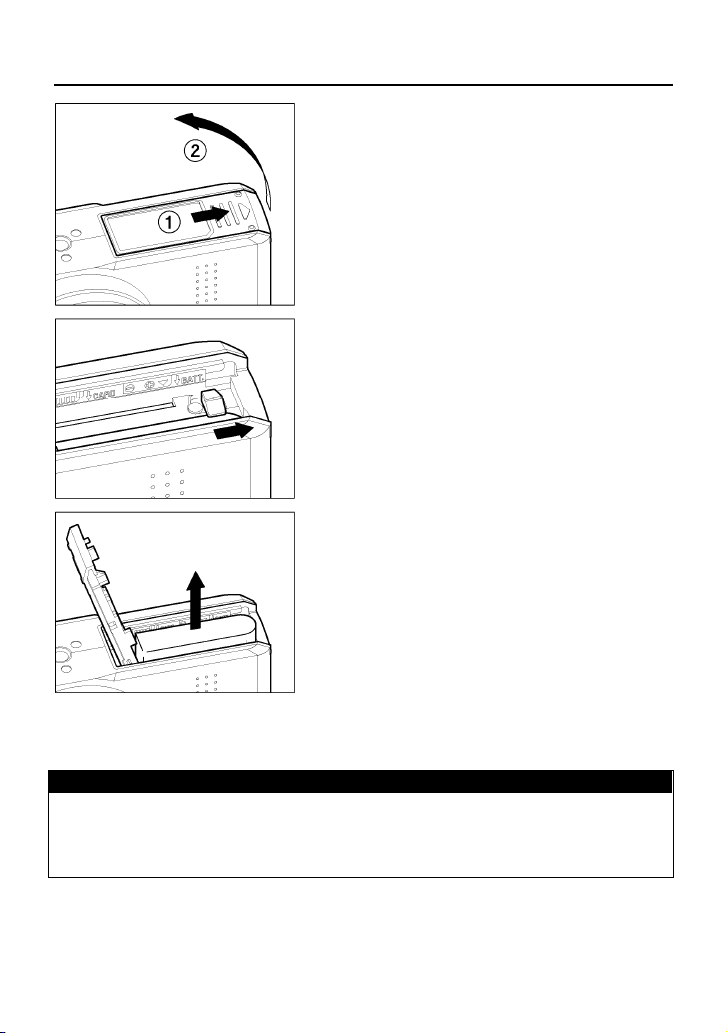
ENTNEHMEN DES AKKUS
1
Vergewissern Sie sich, dass die Kamera
ausgeschaltet ist und öffnen Sie den
Akkufachdeckel, indem Sie die Verriegelung
in Pfeiltastenrichtung schieben.
2
Entnehmen Sie den Akku durch Betätigen
der Akkuentriegelung in Pfeilrichtung, wie in
der Abbildung dargestellt.
WARNUNG!!
z Entnehmen Sie bitte keinesfalls den Akku, während die Karten Kontrolllampe
leuchtet, da dies Datenverlust verursachen könnte. Darüber hinaus könnten
die Kamera und die Speicherkarte beschädigt werden.
21
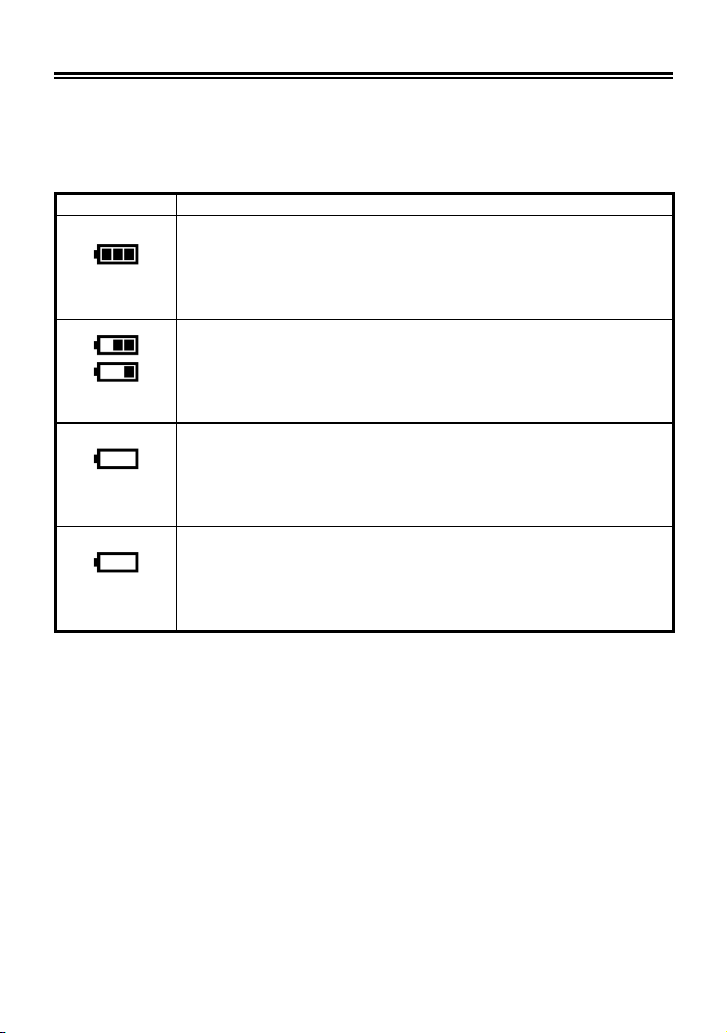
ÜBERPRÜFEN DES AKKUS
Das Akkusymbol, das den Ladezustand anzeigt, wird in der rechten Ecke
des LCD dargestellt. Bitte beachten Sie den Akkuzustand vor und während
des Gebrauchs der Kamera. Die Akkukapazität wird durch folgende
Symbole dargestellt.
Weiß
Weiß
Weiß
Rot
Akku-Status
Der Akku ist voll aufgeladen.
Der Akkuladezustand ist niedrig und der Akku sollte bald
aufgeladen werden.
Der Akkuladezustand ist nicht ausreichend und der Akku sollte
sofort aufgeladen werden.
Der Akku ist leer; weiters arbeiten ist nicht möglich. Bitte den
Akku aufladen.
22
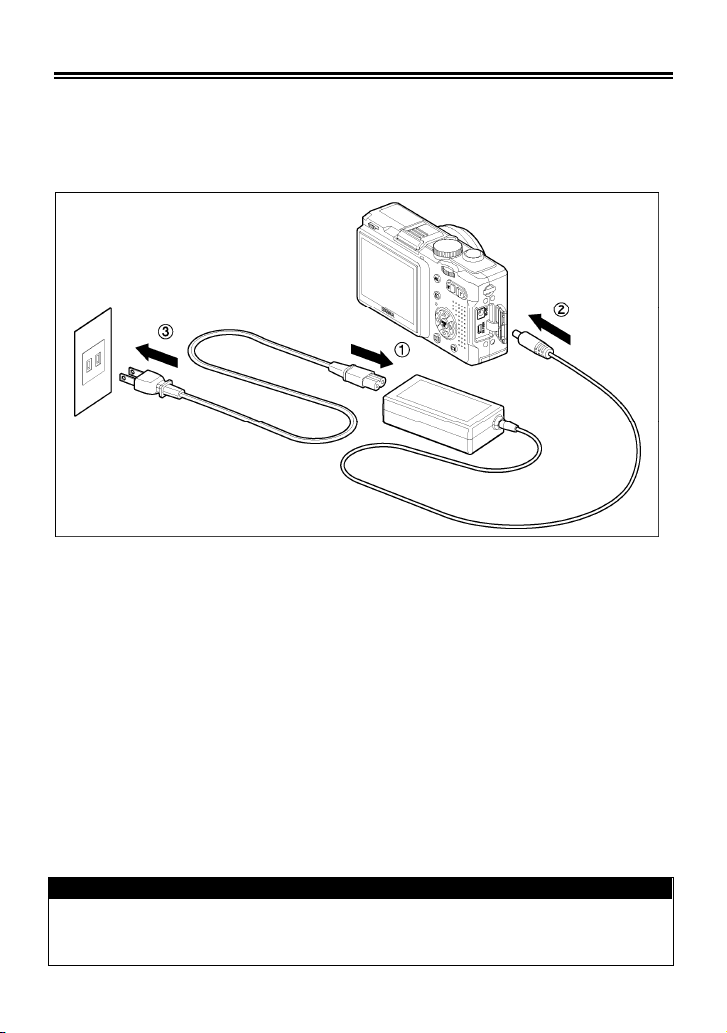
ANSCHLUSS AN DIE STROMVERSORGUNG
(OPTIONALES ZUBEHÖR)
Sie können die Kamera mit dem separat erhältlichen Netzgerät (SAC-3) an einer
Haushaltssteckdose anschließen. Dies wird empfohlen, wenn Sie die Kamera
über einen längeren Zeitraum nutzen oder Bilder auf dem Monitor betrachten
bzw. die Kamera am Computer anschließen.
1
Das Netzkabel wird mit dem Netzadapter verbunden.①
2
Schalten Sie die Kamera aus und verbinden Sie den Stecker des Netzteils mit
der Kamera.②
3
Stecken Sie den AC Stecker in eine haushaltsübliche Steckdose. ③
Nach dem Gebrauch schalten sie die Kamera aus und ziehen Sie bitte den
Stecker aus der Steckdose.
Während des Betriebs an einer Haushalts-Stromversorgung zeigt das
Akkusymbol volle Kapazität an, unabhängig von der tatsächlichen Spannung des
Akkus. Wenn Sie zum Akkubetrieb wechseln, wird die Anzeige aktualisiert und
die tatsächliche Akkuspannung angezeigt.
WARNUNG!!
z Entnehmen Sie bitte keinesfalls den Akku, während die Kontrolllampe
leuchtet, da dies Datenverlust verursachen könnte. Darüber hinaus könnte die
Kamera oder Speicherkarte beschädigt werden.
23
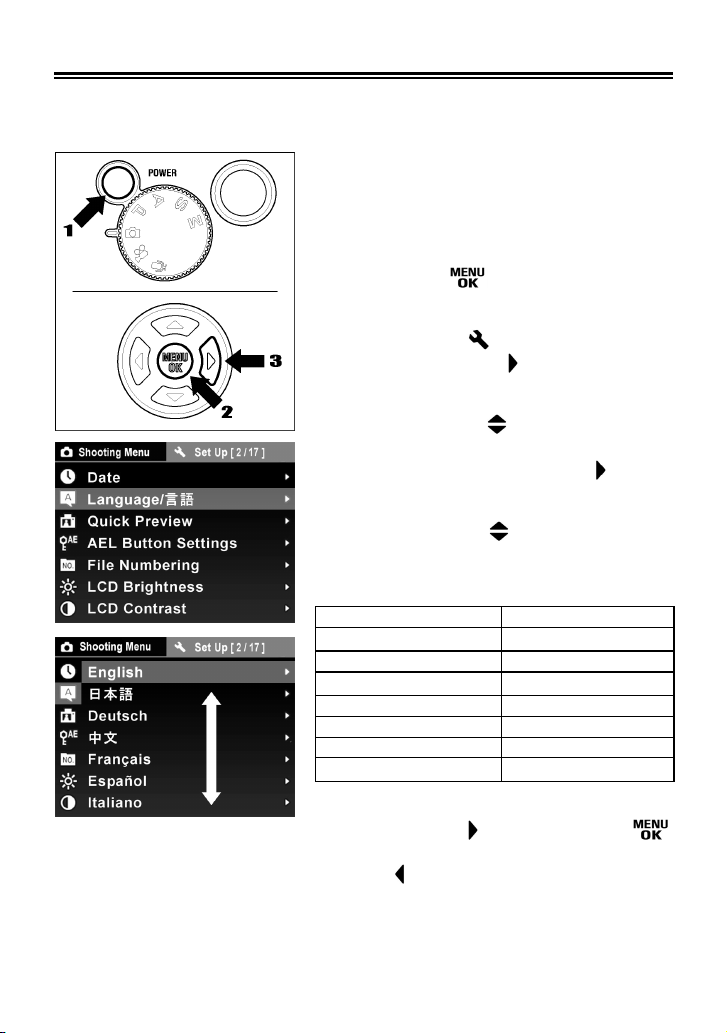
EINSTELLEN DER SPRACHE
Sie werden die DP1 Kamera mit der voreingestellten Sprache Englisch
erhalten. Falls notwendig, können Sie die Sprache selbst ändern.
1
Entfernen Sie den Objektivdeckel und
schalten Sie die Kamera an.
2
Drücken Sie die Ta st e .
3
Zum Öffnen des [ Set Up] (Einstellung)
Menüs drücken Sie die
4
Benutzen Sie die Tasten, um das
[Language/ 言語]
auszuwählen und drücken Sie die
5
Benutzen Sie die Tasten, um die
gewünschte Sprache aus den acht
folgenden auszuwählen.
English
日本語
Deutsch
中文
Français
Español
Italiano
한국어 Koreanisch
Tast e .
(Sprache/ 言語) Menü
Tast e .
Englisch
Japanisch
Deutsch
Chinesisch
Französisch
Spanisch
Italienisch
6
Drücken Sie die Taste oder die
Taste, um die Auswahl zu übernehmen.
oder die
schließen, ohne Änderungen vorgenommen
zu haben.
Taste um das Untermenü zu
24
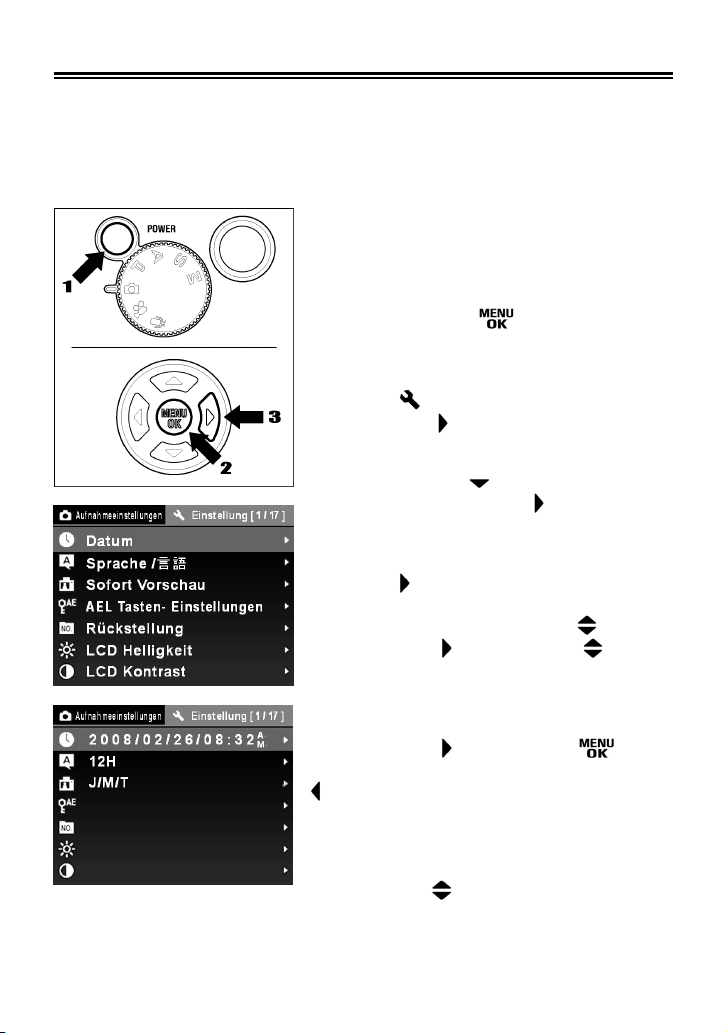
EINSTELLEN VON DATUM UND UHRZEIT
Die DP1 Kamera zeichnet Datum und Uhrzeit jedes Bildes auf und
speichert diese Information mit dem Bild. Um sicherzustellen, dass die
korrekten Informationen mit dem Bild aufgezeichnet werden, stellen Sie die
interne Uhr der Kamera auf die richtigen Daten ein, bevor Sie die Kamera
zum ersten Mal oder nach längerer Pause benutzen.
1
Entfernen Sie den Objektivdeckel und schalten
Sie die Kamera ein.
2
Drücken Sie die Taste, um das
Kameramenü anzuzeigen.
3
Um das [ Einstellung] Menü zu öffnen,
drücken Sie die
4
Drücken Sie die Taste, um [Datum]
auszuwählen, drücken Sie
Untermenü zu öffnen.
5
Wenn die Taste noch mal gedrückt wird,
blinkt die Jahr- Anzeige. Um das Jahr
einzustellen, drücken Sie die
Nutzen Sie die
um den Monat, Datum und Uhrzeit
einzustellen.
Tas t e .
Taste um das
Tasten.
Taste und die Ta st e n,
25
6
Drücken Sie die Taste oder die Tast e ,
um die Einstellung zu speichern oder die
Taste, um das Untermenü ohne
Veränderungen zu verlassen.
7
Um das Datum- und Zeitformat zu ändern,
nutzen Sie die
gewünschte Option aus dem Untermenü aus.
Tasten und wählen Sie die
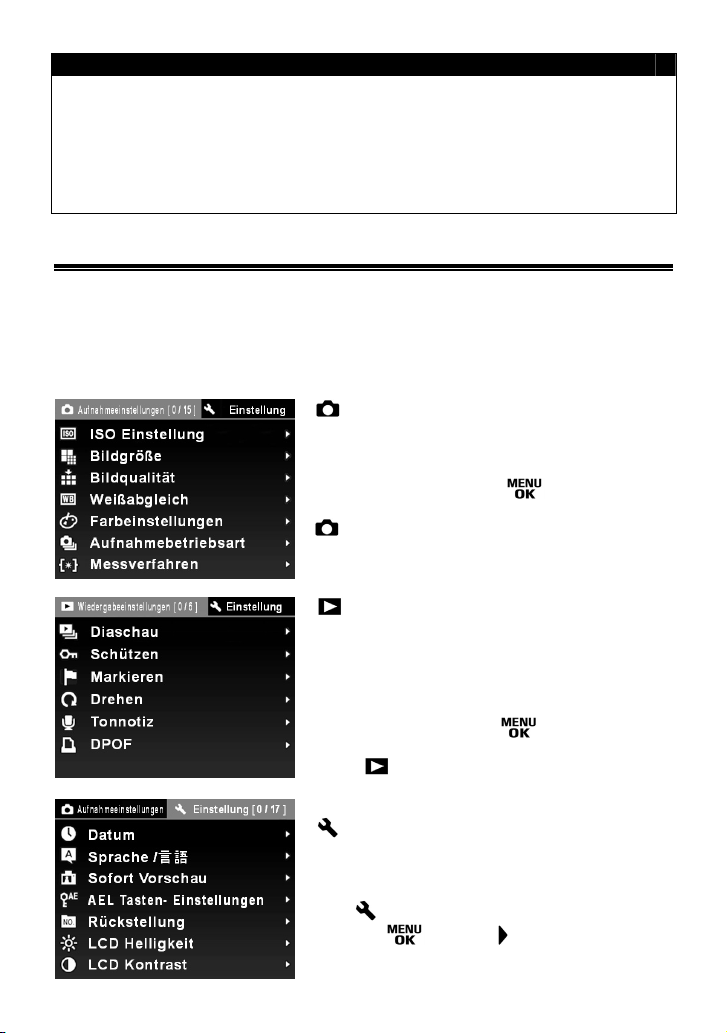
HINWEIS!!
z Die Datumsanzeige kann in einem der drei Formate gewählt werden: M/T/J
(Monat/Tag/Jahr), T/M/J (Tag/Monat/Jahr), oder J/M/T (Jahr/Monat/Tag).
z Die interne Uhr der Kamera wird von einem Kondensator mit Strom versorgt,
der seinerseits aus dem Akku mit Spannung versorgt wird. Falls die Kamera
über einen längeren Zeitraum ohne Akku aufbewahrt wird, muss die interne
Uhr neu eingestellt werden.
KAMERA EINSTELLMENÜ
Dieser Abschnitt beschreibt die vielfältigen Einstellungen im Kamera
Einstellmenü.
Es ist möglich, Kameraeinstellungen aus dem Einstellungsmenü vorzunehmen
oder sie in die Grundeinstellung zurückzustellen. Das Einstellungsmenü ist
aufgeteilt in drei Gruppen.
[ Aufnahmeeinstellungen]
Dieses Menü betrifft Einstellungen, die mit der
Aufnahme von Einzelbildern oder Filmen
zusammenhängen. Wenn ein Belichtungsmodus
ausgewählt ist und die
wurde, werden die.
[
Aufnahmeeinstellungen
vom Belichtungsmodus werden unterschiedliche
Menüpunkte eingeblendet.
[ Wiedergabeeinstellungen]
Dieses Menü betrifft Einstellungen, die mit der
Wiedergabe von Einzelbildern und Filmen
zusammenhängen. Einstellungen betreffend
Drucken wie DPOF Einstellungen sind
ebenfalls in den Wiedergabeeinstellungen
vorhanden. Wenn die
des Wiedergabe-Modus gedrückt wird, wird
das [
eingeblendet.
Wiedergabeeinstellungen] Menü
[ Einstellung]
Dieses Menü wird für Einstellungen des
Datums oder der Sprache oder um
Einstellungen zurückzustellen usw. verwendet.
Das [
wenn die
oder Wiedergabemodus gedrückt wird.
Einstellung
] Menü wird eingeblendet,
und die Taste im Belichtungs-
Taste gedrückt
] angezeigt. Abhängig
Taste während
26
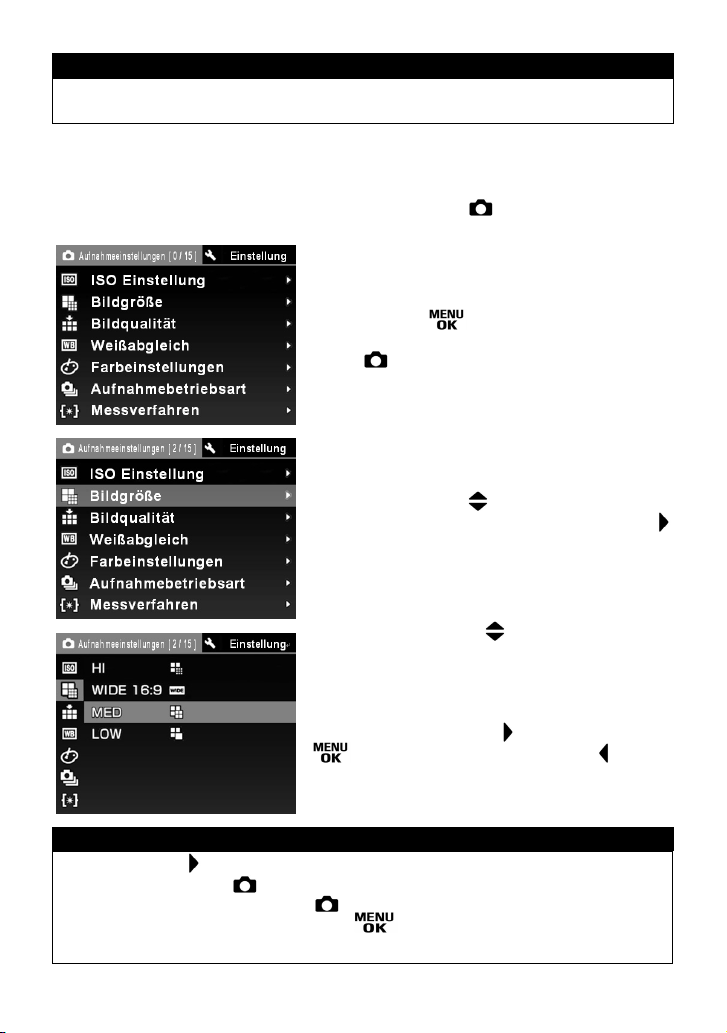
WARNUNG !!
• Das Einstellung-Menü wird nicht imTonaufzeichnungs-Modus eingeblendet.
z Im Allgemeinen werden sie wie folgt eingestellt. Einige Einstellungsmethoden
können abhängig vom Menüpunkt abweichen. Schauen Sie daher bitte auf den
Seiten nach, die die jeweilige Funktion betreffen.
Wenn zum Beispiel die [Bildgröße] Einstellungen im [
Menü geändert werden sollen ・・
Aufnahmeeinstellungen
1
Wenn die Taste im EinzelbildBelichtungs- Modus gedrückt wurde, wird
das [
eingeblendet.
Aufnahmeeinstellungen] Menü
2
Drücken Sie die Tasten, wählen Sie
[Bildgröße] und drücken Sie dann die
Tas te .
3
Drücken Sie die Tasten, um die
gewünschte Bildgröße auszuwählen.
]
4
Sie können die ausgewählte Bildgröße
durch Drücken der
Taste speichern oder die Tas t e
drücken, um Ihre Auswahl nicht zu
speichern.
HINWEIS
• Wenn Sie die Taste in Schritt
Einstellung in das [ Aufnahmeeinstellungen] Menü zurückkehren. Es ist
angenehmer, Einstellungen im [ Aufmahmeeinstellungen] Menü fortlaufend
vorzunehmen. Durch Drücken der Taste wird die Kamera in den
Aufnahmemodus zurückkehren.
27
4
drücken, wird die Kamera mit der neuen
Taste oder der
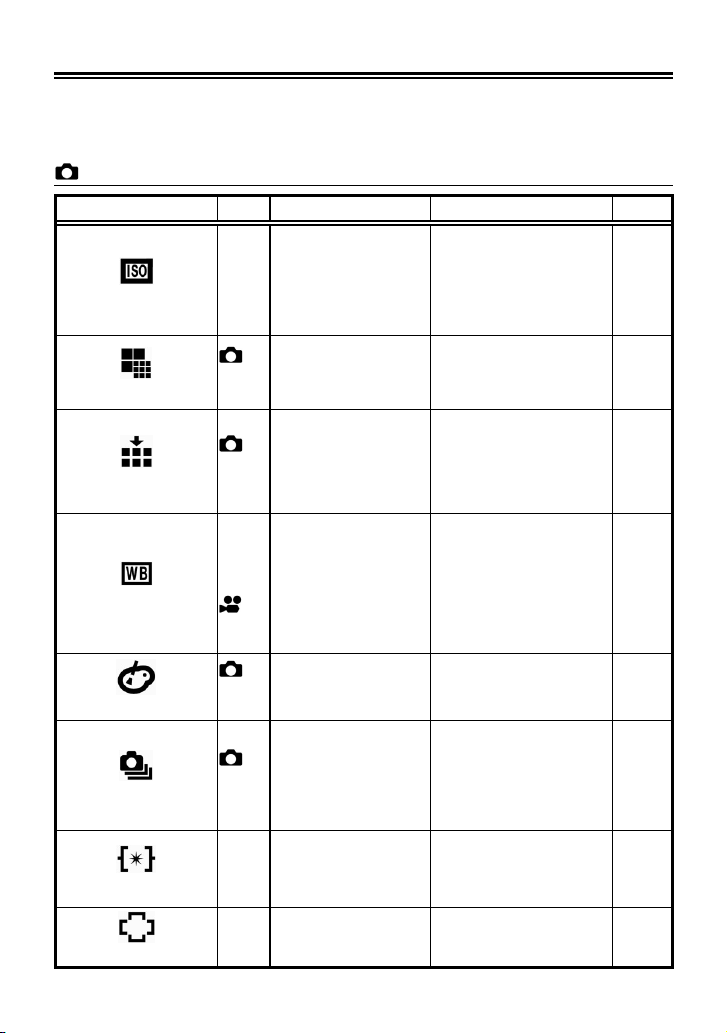
LISTE DER MENÜ FUNKTIONEN
* Bestimmt die Standardoption. Einige Grundeinstellungen können vom
Einkaufsland abhängen.
Für mehr Informationen sehen Sie auf der jeweils betreffenden Seite nach.
Aufnahmeeinstellungen
Menüeintrag
ISO Einstellung
Bildqualität
Weißabgleich
Farbeinstellungen
Aufnahmebetriebsart
Messverfahren
AF Bereich
Bildgröße
Modus
Auto*
100
P,
A
200
,
M
S
400
800
HI*
WIDE 16:9
P
, A
MED
,
M
S
LOW
FINE*
NORM
P
, A
BASIC
,
M
S
RAW
Auto*
Sonne
Schatten
P,
A
Wolken
,
M
S
Glühlampe
Neonlicht
Blitzlicht
Manuell
Normal*
Sepia
P
, A
B&W
S
,
M
Einzelbild
Serienbild
Selbstauslöser 2
P
, A
Sek.
,
M
S
Selbstauslöser 10
Sek.
Mehrfeldmessung
P,
A
Mittenbetonte Intergralmessung
,
M
S
Spot
P,
A
Wählt das
Fokussiermessfeld
,
M
S
Optionen Beschreibung
Ein höherer Wert zeigt
eine höhere
Empfindlichkeit an.
(Höherer Empfindlichkeit
kann zur mehr
Bildrauschen führen)
Wählt die Bildgröße aus.
Wählt die Bildqualität aus.
(Der RAW-Modus erfordert
eine Weiterbearbeitung mit
entsprechender
Bildbearbeitungs-Software
am Computer.)
Wählt die
Weißabgleicheinstellung
in Abhängigkeit von der
Aufnahmesituation.
Wählt Normal, Sepia
oder B&W.
Wählt die
Aufnahmebetriebsart wie
z. B. Selbstauslöser.
Wählt das
Messverfahren,
abhängig von der
Aufnahmesituation.
Wählt aus 9
Fokusmessfeldern ein
Fokussiermessfeld aus.
Seite
53
54
55
50-52
63
48,49
57,58
46
28
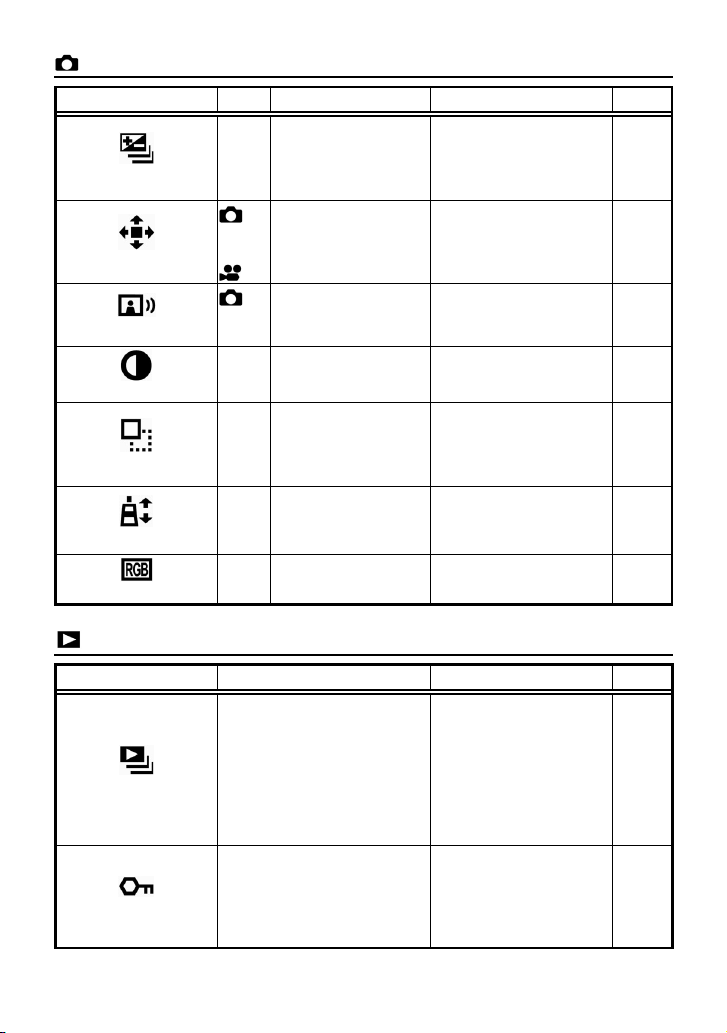
Aufnahmeeinstellungen
Menüeintrag
Reihenautomatik
Digitalzoom
Bilder mit Ton
Kontrast
Schärfe
Sättigung
Farbraum
Modus
P,
A
Belichtungsumfang
±3.0EV
S
,
M
P
, A
Aus*
An
S
,
M
Aus*
P
, A
An
,
M
S
P,
A
Korrekturwert
±5 Schritte
S
,
M
P,
A
Korrekturwert
±5 Schritte
,
M
S
P,
A
Korrekturwert
±5 Schritte
S
,
M
P,
A
sRGB*
Adobe RGB
S
,
M
Optionen Beschreibung
Stellt die Belichtungsreihenautomatik ein oder aus und
stellt den
Belichtungsumfang
ein.
Schaltet die
Digitalzoomfunktion ein
oder aus.
Schaltet den Ton-Modus
ein oder aus.
Steigert oder reduziert
den Kontrast abhängig
vom Korrekturwert.
Es ist möglich, Bilder
schärfer erscheinen zu
lassen durch Verstellen des
Korrekturwerts nach + oder
nach – für weniger scharf.
Stellen der Sättigung nach
+ macht die Bilder
farbintensiver, durch Stellen
ins – weniger farbintensiv.
Stellt den Farbraum auf
「
sRGB」or「Adobe RGB」.
Wiedergabeeinstellungen
Menüeintrag Option Beschreibung Seite
Alle anzeigen*
Geschützte anzeigen
Markierte anzeigen
Diaschau
Schützen
Dauer 2 Sek.*
5 Sek.
10 Sek.
Wiederholung Nein*
Ja
Schutz aufheben*
Schützen
Schützen alle markierten
Alle schützen
Schutz aller aufheben
Wählt Optionen für die
Diaschau aus.
Schützt oder hebt den
Schutz auf. Schützt
Bilder vor
versehentlichem
Löschen.
Seite
61,62
64
65,66
55,56
55,56
55,56
55,56
91,92
82-84
29

Wiedergabeeinstellungen
Menüeintrag Optionen Beschreibung Seite
Markiert und hebt die
Markierung
gespeicherter Bilder auf.
Geeignet, um Favoriten
zu markieren.
Dreht gespeicherte
Bilder.
Schaltet die Möglichkeit
ein und aus, eine
Tonnotiz zum
aufgenommenen Bild
aufzuzeichnen.
Stellt die Anzahl der
Kopien ein, für
Ausdrucke mit DPOF
kompatiblen Druckern.
Markieren
Drehen
Tonnotiz
DPOF
Markierung aufheben*
Markieren
Alle markieren
Markierung alle aufh.
Drehen
Drehen
*
Abbrechen*
Einstellen
Bilder &Menge auswählen*
Aller Bilder auswählen
Gesamte Auswahl aufheben
Einstellung
Menüeintrag Optionen Beschreibung Seite
Stellt das Datum und
die Zeit ein, welches
mit der Aufnahme
gespeichert wird.
Stellt die Sprache ein,
in der die Menüs
angezeigt werden.
Stellt die Anzeigedauer
des Vorschaubildes ein,
das automatisch nach
der Aufnahme auf dem
LCD angezeigt wird.
Stellt die Funktion der
AEL-Taste ein.
Legt das System der
Bildnummerierung fest,
wenn eine neue Karte in
die Kamera eingelegt wird.
Stell die
LCD-Helligkeit ein.
Datum
Sprache/言語
Sofort Vorschau
AEL Tasten Einstellung
Rückstellung
LCD Helligkeit
Datum und Zeit
12H / 24H
J/M/T; M/T/J; T/M/J
English*
日本語
Deutsch
中文
Français
Español
Italiano
한국어
2 Sek. *
5 Sek.
10 Sek.
Aus
AEL*
Zentraler AF Messwertspeicher
AEL + Zentraler AF Messwertspeicher
Fortlaufend*
Autom Rückstlg.
Normal*
Dunkel
Hell
85-87
88-89
89,90
101
25
24
67,68
58,59
105
—
30

Einstellung
Menüeintrag Optionen Beschreibung
LCD Kontrast
LCD Abschaltung
Auto Abschaltung
Verschlusston
Wiedergabe-Lautstärke
Video Modus
USB Modus
Zurücksetzen
Tastenton
Format
Firmware
Mittel*
Hoch
Niedrig
30 Sek.
1 Min. *
2 Min.
5 Min.
Aus
10 Sek.
30 Sek.
1 Min.
2 Min. *
5 Min.
Aus
An*
Aus
An*
Aus
Lautstärkeneinstellung
10 Schritte
NTSC *
PAL
Massenspeicher
PictBridge
OK
→
Nein*
OK
Einstellungen zu
Grundeinstellung zurücksetzen→
Abbrechen*
OK
Aktuelle Version*
Firm Update
Stellt den Kontrast des
LCD ein.
Stellt die Verzögerung
ein, bevor sich das LCD
automatisch abschaltet,
falls keine weitere
Operation durchgeführt
wurde.
Stellt die Verzögerung
ein, bevor sich die
Kamera automatisch
abschaltet, falls keine
weitere Operation
durchgeführt wurde.
Stellt den elektronischen
Ton ein und aus, der beim
Drücken einer Taste
entsteht.
Stellt den
elektronischen
Verschlußton ein und
aus.
Stellt die Lautstärke des
Lautsprechers ein.
Stellt die Video Norm
ein für die Verbindung
der Kamera mit einem
Fernsehgerät oder
Videorekorder.
Stellt “Massenspeicher”
für Verbindung mit einem
Computer oder PictBridge
für Verbindung an einem
Drucker ein.
Formatiert die Karte.
(Formatierung löscht
alle Dateien auf der
Karte.)
Setzt alle Menü
Funktionen auf ihre
Werkseinstellung
zurück. (Diese sind mit
* gekennzeichnet.)
Zeigt die aktuelle
Firmware Version an
und ermöglicht ein
Update von einer Karte.
Seite
98,110
—
106
106
—
—
—
78
35
—
—
31

ANSICHTEN IM LCD WECHSELN
Die Symbole im LCD können wie folgt durch Drücken der Tast e
angezeigt oder ausgeblendet werden.
Symbole angezeigt
Symbole ausgeblendet LCD AUS
→
Nach jedem Drücken der
LCD-Anzeige wie folgt:
→
Taste, verändert sich die
BETRIEBSART
Standbildmodus( , P, A, S, M )
Symbole anzeigen → Symbole ausblenden → LCD AUS → • • •
Standbildmodus mit MF Modus(P, A, S, M )
Symbole anzeigen → Anzeige vergrößern → LCD AUS → • • •
Filmmodus
Symbole anzeigen → Symbole ausblenden → • • •
Tonaufnahmemodus
Symbole anzeigen → LCD AUS → • • •
BILDER ÜBERPRÜFEN
Standbild
Symbole anzeigen → Symbole ausblenden → Bild-Info anzeigen (S.75) → • • •
Film
Symbole anzeigen → Symbole ausblenden → • • •
Tonaufnahme
Nur Symbole anzeigen
32

EINSETZEN UND ENTNEHMEN DER KARTE
Die DP1 Kamera benutzt wahlweise eine SD Speicherkarte, SDHC
Speicherkarte oder Multimedia Speicherkarten, um Daten zu speichern.
EINSETZEN DER KARTE
1
Schalten die die Kamera aus und öffnen Sie
die Akku/Kartenfachabdeckung, wie in der
Abbildung dargestellt.
2
Stecken Sie die Speicherkarte in den Schlitz,
wie in der Abbildung dargestellt.
Drücken Sie die Speicherkarte nach unten,
bis sie einrastet.
3
Schließen der Akku/Kartenfachabdeckung.
Schieben Sie die Akku/Kartenfachabdeckung
•
in Pfeilrichtung, bis der Verschluss
einschnappt.
HINWEIS
• Es kann notwendig sein, die Karte vor Gebrauch zu formatieren.
(Siehe S. 35)
33

ENTNEHMEN DER SPEICHERKARTE
1
Schalten Sie die Kamera aus und öffnen
Sie die Akku / Speicherkartenabdeckung,
wie in der Abbildung dargestellt.
2
Drücken Sie die Karte nach unten, bis es
klickt und ziehen Sie sie heraus.
3
Schließen der Akku/Kartenfachabdeckung.
Schieben Sie Akku/Kartenfachabdeckung in
Pfeilrichtung, bis der Verschluss
einschnappt.
ACHTUNG !!
• Tun Sie nichts des im Folgenden beschriebenen, während die Kontrolllampe
der Kamera blinkt. (Die Kontrolllampe zeigt an, dass die Kamera Daten
schreibt, liest oder löscht. Eine der folgenden Handlungen kann den Verlust
oder die Beschädigung Ihrer Bilddaten verursachen.)
1. Öffnen Sie nicht die Abdeckung oder entnehmen Sie Karte.
2. Entnehmen Sie nicht den Akku.
3. Setzen Sie die Kamera keinen Stößen oder Vibrationen aus.
HINWEIS
• Wird die Kamera ausgeschaltet wärend die Kontrolllampe blinkt, bleibt die
Kamera eingeschaltet, bis der Zugriff auf die Speicherkarte abgeschlossen
ist.
34

FORMATIEREN DER SPEICHERKARTE
Neue Speicherkarten müssen vor dem Gebrauch formatiert werden. Karten
mit defekten oder inkompatiblen Dateiformaten müssen vor Gebrauch
ebenfalls formatiert werden.
1
Entfernen Sie den Objektivdeckel und schalten Sie die Kamera ein.
2
Drücken Sie die Tast e
3
Um das [ Einstellung] Menü zu öffnen, drücken Sie die Tas t e.
4
Benutzen Sie die Tasten, um das [Format] Menü auszuwählen und
drücken Sie die
5
Drücken Sie die Taste noch einmal.
6
Um die Karte zu formatieren, wählen Sie [OK] mit den Tasten und
drücken Sie die
Um das Formatieren der Karte abzubrechen, wählen Sie [Nein] mit den
Tasten und drücken Sie die
WARNUNG!!
• Das Formatieren löscht sämtliche Inhalte, inklusive geschützter DP1 Bilder
und aller nicht-DP1 Dateien.
Tast e.
Tast e.
Tast e .
HINWEIS
• In anderen Kameras oder Laufwerken formatierte Karten könnten in der DP1
nicht ordnungsgemäß funktionieren oder eine eingeschränkte Kapazität
aufweisen. Um die maximale Anzahl Aufnahmen mit der DP1 speichern zu
können, formatieren Sie die Karte in der DP1 vor dem Gebrauch.
35

DER AUSLÖSER
Der Auslöser der DP1 hat zwei Druckpunkte. Drücken Sie den Auslöser
„halb“ durch (bis zum ersten Druckpunkt), so werden dadurch das
Autofokus- und das Belichtungsmesssystem aktiviert. Drücken Sie den
Auslöser „ganz“ durch, wird der Verschlussablauf gestartet und das Bild
aufgenommen.
HINWEIS
• Wir empfehlen Ihnen, einige „Trockenübungen“ durchzuführen, um sich mit
den Funktionen der Kamera vertraut zu machen und das Drücken des
Auslösers bis zum ersten Druckpunkt zu üben.
36

GRUNDLEGENDE BEDIENUNG
WAHL DER BELICHTUNGSFUNKTION
Im Folgenden werden die vier Varianten der Belichtungssteuerung
erklärt, die von Ihrer Kamera geboten werden.
VOLLAUTOMATIK
Dieser Modus erlaubt selbst für Anfänger eine einfache
Belichtungseinstellung.
Es ähnelt sehr dem P Modus, bietet jedoch weniger Optionen. Die Kamera
wählt automatisch die richtige Zeit / Blenden-Kombination, in Abhängigkeit
zur der Helligkeit des Motivs.
1
Stellen Sie das Betriebsartenwählrad auf
die
Position.
37
2
Drücken Sie den Auslöser “halb” durch, um
den Autofokus zu aktivieren und nehmen
Sie das Bild auf.

EINSTELLUNGEN IN DER VOLLAUTOMATIK
In der VOLLAUTOMATIK sind folgende Einstellungen fest voreingestellt.
Aufnahme-Einstellungsoptionen Beschreibung
ISO Einstellung
Weißabgleich
Belichtungsmessmethode
AF Messfeld
Reihenautomatik
Kontrast
Schärfe
Sättigung
Farbraum
Auto
Auto
Mehrfeldmessung
Zentral
AUS (± 0)
Standard (± 0.0)
Standard (± 0.0)
Standard (± 0.0)
sRGB
Es ist möglich, folgende Einstellungen individuell vorzunehmen:
(Bitte informieren Sie sich über diese Einstellungen auf den entsprechenden
Seiten.)
• Bildgröße (S.55) • Aufnahmebetriebsart (S.48,49)
• Bildqualität (S.54,55) • Digitalzoom (S.64)
• Farbraumeinstellungen (S.63) • Bilder mit Ton (S.65,66)
z Eine Belichtungskorrektur kann in der VOLLAUTOMATIK nicht vorgenommen
werden.
z Langzeitbelichtung und Blitzbelichtungskorrektur können nicht ausgewählt
werden, wenn die Kamera sich in der VOLLAUTOMATIK befindet.
z AEL Taste kann nicht benutzt werden.
z MF (Manuell Fokus) kann in der VOLLAUTOMATIK nicht ausgewählt werden.
WARNUNG!!
• Wenn im LCD angezeigt wird, besteht die Gefahr einer
Kameraverwacklung (die Belichtungszeit ist länger als 1/25). Wenn dieses
Zeichen erscheint, verwenden Sie den Blitz (S. 43, 44, 66) oder ein Stativ.
• Sofern das Objekt zu hell oder zu dunkel ist, blinkt die Anzeige für
Belichtungszeit und Blendenwert und die Grenzwerte werden angezeigt.
Wenn Sie mit diesen Werten die Aufnahme machen, wird sie entweder über
oder unterbelichtet sein.
38

P
PROGRAMM AE
Um es einfacher zu machen, gelungene Bildern zu erhalten, wählt die
Kamera automatisch eine zur Motivhelligkeit passende Kombination aus
Verschlusszeit und Blende.
1
Drehen Sie das Betriebsartenwählrad in die
P
Position.
(Die Belichtungsanzeige wird grün beleuchtet.)
2
Drücken Sie Auslöser halb durch, um die
Schärfe einzustellen und machen Sie die
Aufnahme.
WARNUNG!!
• Wenn im LCD angezeigt wird, besteht die Gefahr einer
Kameraverwacklung (die Belichtungszeit ist länger als 1/25). Wenn dieses
Zeichen erscheint, verwenden Sie den Blitz (S. 43, 44, 66) oder ein Stativ.
• Wenn das Motiv zu hell oder zu dunkel ist, blinken die Anzeigen von
Verschlusszeit und Blende. Es werden die jeweils kleinsten bzw. größten
Werte angezeigt. Wenn Sie nun eine Aufnahme machen, wird sie über- oder
unterbelichtet.
PROGRAMMVERSCHIEBUNG
Sie können die von der Programmautomatik eingestellte Kombination aus
Verschlusszeit und Blende ändern. Nutzen Sie die Tasten, um die
gewünschte Kombination aus Zeit und Blende zu bestimmen.
39
■ Nach der Aufnahme wird die Einstellung
automatisch gelöscht.

A ZEITAUTOMATIK (BLENDENVORWAHL)
Wählen Sie die Blende vor, die Sie möchten. Die Kamera stellt die
passende Verschlusszeit ein. Je kleiner die eingestellte Blende ist, desto
größer wird die Schärfentiefe. Je größer die Blende ist, desto geringer wird
die Schärfentiefe und desto unschärfer kommt der Hintergrund ins Bild.
1
Drehen Sie das Betriebsartenwählrad in die
A
Position.
(Die Blendenwertanzeige wird grün beleuchtet.)
2
Stellen Sie mit den Tasten die
gewünschte Blende ein.
(Die Blende kann in 1/3 Schritten von F4 bis
F11 eingestellt werden.)
3
Drücken Sie Auslöser halb durch, um die
Schärfe einzustellen und machen Sie die
Aufnahme.
z Abhängig von der gewählter Blende, stellt die Kamera die Verschlusszeit wie
folgt ein:
Blende Verschlusszeit
F4.0 ~ F5.0 15s ~ 1/1000s
F5.6 ~ F7.1 15s ~ 1/1250s
F8.0 ~ F9.0 15s ~ 1/1600s
F10 ~ F11 15s ~ 1/2000s
WARNUNG!!
• Wenn im LCD angezeigt wird, besteht die Gefahr einer
Kameraverwacklung (die Belichtungszeit ist länger als 1/25). Wenn dieses
Zeichen erscheint, verwenden Sie den Blitz (S. 43, 44, 66) oder ein Stativ.
• Wenn keine zur vorgewählten Blende und Motivhelligkeit passende
Verschlusszeit eingestellt werden kann, weil das Motiv zu hell oder zu dunkel
ist, blinkt die Verschlusszeitenanzeige. Wenn das Motiv zu hell ist, wählen
Sie eine kleinere Blende vor (größere Blendenzahl). Wenn das Motiv zu
dunkel ist, wählen Sie eine größere Blende vor (kleinere Blendenzahl).
Ändern Sie die Blende so lange, bis die Verschlusszeitenanzeige nicht mehr
blinkt.
40

S BLENDENAUTOMATIK (ZEITVORWAHL)
Wählen Sie die Verschlusszeit vor, die Sie möchten. Die Kamera stellt die
passende Blende ein. Durch Vorwahl einer kurzen Verschlusszeit können
Sie Bewegungen im Motiv „einfrieren“. Durch die Vorwahl einer langen
Verschlusszeit können Sie Bewegung durch Wischeffekte im Bild darstellen.
1
Drehen Sie das Betriebsartenwählrad in
die S Position.
(Die Verschlusszeitanzeige wird grün
beleuchtet)
2
Stellen Sie mit den Tasten die
gewünschte Verschlusszeit ein.
(Die Verschlusszeit kann in 1/3 Schritten von
15 Sekunden bis 1/2000 Sekunden gewählt
werden.)
3
Drücken Sie Auslöser halb durch, um die
Schärfe einzustellen und machen Sie die
Aufnahme.
• Abhängig von der gewählter Verschlusszeit, stellt die Kamera die Blende wie
folgt ein.
Verschlusszeit Blende
15s ~ 1/1000s F4.0 ~ F11
1/1250s F5.6 ~ F11
1/1600s F8.0 ~ F11
1/2000s F10 ~ F11
ACHTUNG!!
• Wenn die Blendenreihe des Objektivs nicht ausreicht, um eine zur
vorgewählten Verschlusszeit und Motivhelligkeit passende Blende
einzustellen, weil das Motiv zu hell oder zu dunkel ist, blinkt die
Blendenanzeige. Wenn das Motiv zu hell ist, wählen Sie eine kürzere
Verschlusszeit vor. Wenn das Motiv zu dunkel ist, wählen Sie eine längere
Verschlusszeit vor. Ändern Sie die Verschlusszeit so lange, bis die
Blendenanzeige nicht mehr blinkt.
41

M
MANUELLER BELICHTUNGSABGLEICH
Stellen Sie Verschlusszeit und Blende gemäß der
Belichtungsmesseranzeige von Hand ein. Sie können jederzeit reichlicher
oder knapper belichten, wenn Sie es wünschen.
1
Drehen Sie das Betriebsartenwählrad in
die M Position.
(Die Verschlusszeitanzeige wird grün
beleuchtet.)
2
Stellen Sie mit den Tasten die
gewünschte Verschlusszeit ein.
3
Drücken Sie die Tast e.
(Die Blendenwertanzeige wird grün beleuchtet.)
4
Stellen Sie mit den Tasten den
Belichtungswert auf ±0.0.
•
Der Belichtungsmesser kann Abweichungen
bis zu +/-3,0 Belichtungsstufen vom
gemessenen Wert in 1/3 Stufen anzeigen.
Bei größeren Abweichungen blinkt die
Belichtungsmesseranzeige.
5
Drücken Sie Auslöser halb durch, um die
Schärfe einzustellen und machen Sie die
Aufnahme.
• Folgende Kombinationen aus Verschlusszeit und Blende sind möglich:
Verschlusszeit Blende
15s ~ 1/1000s F4.0 ~ F11
1/1250s F5.6 ~ F11
1/1600s F8.0 ~ F11
1/2000s F10 ~ F11
• Sollte der Blendenwert durch Verstellen der Verschlusszeit, in einem nicht
möglichen Bereich verschoben werden, wird die Verschlusszeit automatisch auf
einen möglichen Wert eingestellt.
• Sollte die Verschlusszeit durch Verstellen der Blendenwerte in einem nicht
möglichen Bereich verschoben werden, wird der Blendenwert automatisch auf
einen möglichen Wert eingestellt.
42

GEBRAUCH DES EINGEBAUTEN
BLITZGERÄTES
Die Kamera verfügt über ein eingebautes Blitzgerät, um Aufnahmen
bei schlechten Lichtverhältnissen oder bei Nacht zu ermöglichen.
GEBRAUCH DES EINGEBAUTEN BLITZES
1
Entriegeln Sie den Blitz durch seitliches
Schieben des Blitzeinschalters.
2
Vergewissern Sie sich, dass das
Blitzbetriebsartsymbol im LCD angezeigt
• Während der eingebaute Blitz geladen wird, das
Autofokuslampe blinkt, kann nicht ausgelöst werden.
• Bringen Sie den eingebauten Blitz nach dem Gebrauch in die Originalposition
zurück.
■ Blitzfotografie kann in folgenden Bereichen betrieben werden.
ISO Blitzbelichtungsbereich
Auto
ISO100
ISO200
ISO400
ISO800
BLITZMODUS EINSTELLEN
wird.
Symbol und die
0.3m – 3m
0.3m – 1.5m
0.3m – 2.1m
0.3m – 3m
0.3m – 4.3m
43
Es sind auch andere Blitzbetriebsarten wie
Belichtungskorrektur oder „Reduzierung des
Rote-Augen-Effekts“ möglich.
Wählen Sie die gewünschte Blitzbetriebsart durch drücken
der
• Ein Blitzbelichtungsmodus kann beim eingefahrenen Blitz
nicht gewählt werden.
Tast e .

STANDARDBLITZ
Wenn Sie den eingebauten Blitz entriegeln, steht Ihnen die Funktion
„Standardblitz“ zur Verfügung.
z Nutzen Sie sie den Standardblitz für normale Aufnahmen.
REDUZIERUNG DES „ROTE-AUGEN-EFFEKTS“
Wenn Sie Blitzaufnahmen von Personen machen, wird manchmal das Blitzlicht vom
Augenhintergrund reflektiert und im Bild erscheint die Pupille rot.
Ist die Funktion „Reduzierung des Rote-Augen-Effekts“ aktiviert, leuchtet die
eingebaute Lampe etwa eine Sekunde vor der Aufnahme. Das bewirkt, dass sich
die Pupille verkleinert und der Rote-Augen-Effekt wird reduziert.
■ Abhängig vom Umgebungslicht und anderen Faktoren (z. B. der Blickrichtung der
Person) kann es sein, dass der Rote-Augen-Effekt nicht ganz unterdrückt wird
.
LANGZEITSYNCHRONISATION- MODUS
Wird der Blitz in P/A Modus benutzt, wird die Verschlusszeit auf nicht länger als
1/30 begrenzt. Der Langzeitsynchronisations-Modus verändert die Verschlusszeit
abhängig von den Lichtverhältnissen bis 15 Sekunden. Dieser Modus ist
insbesondere für Porträts und Nachtaufnahmen geeignet.
BLITZBELICHTUNGSKORREKTUR
Es ist möglich die Blitzleistung zu korrigieren, ohne die Hintergrundbelichtung zu
verändern.
BLITZBELICHTUNGSKORREKTUR EINSTELLEN.
1
Drücken Sie die Taste, um das Symbol anzuzeigen und
stellen Sie mit den
ein.
• Die Blitzbelichtungskorrektur kann in 1/3 Schritten von
+3.0 bis -3.0 eingestellt werden.
Tasten den Blitzbelichtungskorrekturwert
2
Um die Einstellung anzuwenden, drücken Sie die Taste noch Mal (die Farbe
des Korrekturwertes wird sich von grün in weiß ändern).
• Bestätigen Sie das durch drücken des Auslösers “halb-durch”.
ACHTUNG!!
• Nach einer Aunahme bleibt der Korrekturwert solange eingestellt, bis er
durch mehrmaliges Drücken der Taste wieder auf ±0.0 gesetzt wird.
(Korrekturwert wird grün angezeigt)
44

SCHARFSTELLEN
In diesem Abschnitt werden die automatische und die manuelle
Scharfeinstellung beschrieben.
ARBEITEN MIT DEM AUTOFOKUS
Bringen sie das Objekt in die Mitte des
Bildaufbaus und drücken Sie den Auslöser
“halb durch”.
• Wenn der Autofokus eingestellt ist, leuchtet
das AF Messfeld grün auf. (Gleichzeitig
leuchtet auch die Autofokuskontolampe grün
auf.)
• Wenn der Autofokus nicht eingestellt werden
kann, blinkt das AF- Messfeld. (Gleichzeitig
blinkt die AF- Kontrolllampe rot.)
Wenn sich der AF Modus im Normalmodus befindet (
angezeigt), liegt der Fokussierbereich zwischen 50cm bis
Unendlich. Es ist möglich den Fokussierabstand auf 30cm zu
verkürzen. Schalten Sie in den FULL Modus durch Drücken der
Taste. (Kein Symbol wird angezeigt).
Obwohl Ihre Kamera mit einem sehr genau arbeitenden AF-System
ausgestattet ist, kann in einigen Fällen die Schärfe nicht exakt eingestellt
werden.
z Das Objekt weist einen sehr geringen Kontrast auf (z. B. blauer Himmel,
einfarbige strukturlose Wände) oder das Objekt hat dieselbe Farbe wie der
Hintergrund.
z Das Objekt befindet sich in einer sehr dunklen Umgebung.
z Das Objekt befindet sich im Hintergrund und der Vordergrund irritiert den
Autofokus (z. B. ein Tier hinter einem Zaun).
z Das Objekt bewegt sich sehr schnell.
z Das Objekt weist sich wiederholende Muster auf (z. B. Dachziegel).
In solchen Fällen nutzen Sie bitte eine der beiden folgenden Möglichkeiten
1. Stellen Sie auf ein Ersatzobjekt scharf, das ebenso weit entfernt ist wie das
eigentliche Objekt.
2. Schalten Sie Manuell-Fokus ein.
wird
.
45

AF-MESSFELD AUSWAHL
Die DP1 ist mit 9 AF- Messfeldern
ausgestattet. Das Auswählen des AFMessfeldes kann automatisch oder manuell
erfolgen.
1
Um das [ Aufnahmeeinstellungen] Menü
zu öffnen, drücken Sie die
Tast e .
2
Benutzen Sie die Tasten, um die [AF Bereich] auszuwählen und
drücken Sie die
Tast e.
3
Drücken Sie die Tasten, um ein Messfeld auszuwählen und bestätigen
Sie Ihre Auswahl durch Drücken der
Tast e.
SCHÄRFESPEICHERUNG
Wenn Sie die Schärfe auf ein Objekt legen möchten, das sich außerhalb
der AF- Messfelder befindet, benutzen Sie die Schärfespeicherung.
1
Richten Sie das aktivierte AF- Messfeld auf das Objekt, das scharf
abgebildet werden soll und fokussieren Sie durch „Halb-Niederdrücken“ des
Auslösers.
2
Nach erfolgter Fokussierung erscheint das gewählte AF- Messfeld grün.
Wählen Sie dann den gewünschten Bildausschnitt und drücken Sie nun den
Auslöser ganz durch, um das Bild aufzunehmen.
46

MANUELLE FOKUSSIERUNG
In Fällen, in denen die automatische Scharfstellung oder die
Schärfespeicherung nicht zum Erfolg führen, können Sie manuell
Scharfstellen.
1
Schalten Sie MF-Fokus ein, indem Sie die
Taste mehrmals betätigen. (Das MF
Symbol und die “Entfernungsskala“ erscheinen
im LCD.)
2
Drehen sie am MF-Einstellrad, bis Sie ein
scharfes Bild sehen.
FOKUSIEREN MIT VERGRÖßERUNG
Wenn Sie die Taste im MF Mode drücken, wird die Ansicht vergrößert. Dies
ermöglicht eine genauere Fokussierung.
• Während die Ansicht vergrößert dargestellt wird, wird im LCD
Drücken Sie die
die normale Ansicht zurückzukehren.
• Die vergrößerte Ansicht wird aus der Mitte des LCD heraus vergrößert. Es ist
ebenfalls möglich, das gewählte AF–Messfeld als Mittelpunkt der Vergrößerung
zu bestimmen. Siehe S.46 betreffend AF Bereich.
ACHTUNG!!
Taste noch einmal und den Auslöser “halb durch”, um in
• Die Skala am MF Einstellrad und der Skalenbalken können von der
tatsächlichen Entfernung abweichen. Bitte benutzen Sie diese nur als
Anhaltspunkt.
• Wenn Sie das Belichtungsmessverfahren mit dem Betriebsartenwählrad
verändert haben, könnte sich auch der Fokusmodus geändert haben.
Vergewissern Sie sich daher nach Veränderung des
Belichtungsmessverfahrens über den Fokusmodus.
• Digitalzoom kann nicht benutzt werden, wenn die Kamera sich in MF-Modus
befindet.
angezeigt.
47

BEDIENUNG DER BETRIEBSARTEN
Im Folgenden wird beschrieben, wie Sie den Selbstauslöser und
andere Funktionen der Kamera nutzen können.
Die Betriebsart wird im [
1
Um das [ Aufnahmeeinstellungen] Menü zu öffnen, drücken Sie die
Tast e .
2
Benutzen Sie die Tasten, um die [Aufnahmebetriebsart] auszuwählen
und drücken Sie dann die
3
Wählen Sie den gewünschten Modus mit den Tasten.
4
Drücken Sie die Taste oder die Taste, um die Auswahl zu
übernehmen oder die
zu verlassen.
EINZELBILDSCHALTUNG
Aufnahmeeinstellungen] Menü festgelegt.
Tast e .
Taste, um das Untermenü ohne Veränderungen
[Einzelbild]
Wenn Sie den Auslöser im Einzelbild- Modus betätigen, erfolgt eine einzige
Aufnahme. Danach ist die Kamera wieder aufnahmebereit. Setzen Sie Ihre
Kamera im Normalfall im Einzelbild- Modus ein.
48

SERIENBILDSCHALTUNG
[Serienbild]
Wenn Sie in dieser Betriebsart den Auslöser gedrückt
halten, macht die Kamera kontinuierlich Aufnahmen.
• Bei der Serienbildschaltung können maximal drei Bilder in Folge gemacht
werden.
ACHTUNG!!
• Bilder, die in schneller Folge, wie unter Serienbildbedingungen,
aufgenommen werden, legt die Kamera zunächst im internen Pufferspeicher
ab. Wenn der Pufferspeicher voll ist, wird der Auslöser gesperrt, bis einige
Aufnahmen auf die Speicherkarte übertragen wurden.
SELBSTAUSLÖSER
Verwenden Sie den Selbstauslöser, wenn Sie selbst auf einem Ihren
Bildern erscheinen oder Bewegungen der Kamera während der Aufnahme
ausschließen möchten.
Legen Sie zunächst den Bildausschnitt fest, drücken Sie den Auslöser halb durch,
und stellen Sie die Schärfe ein. Drücken Sie dann den Auslöser, der
Selbstauslöser wird aktiviert. Während des Selbstauslöserablaufs ertönt ein
Piepton; die Pieptöne folgen in den letzten zwei Sekunden des
Selbstauslöserablaufs schneller aufeinander
■ Wenn der [Tastenton] im [
der Piepton auch währen des Selbstauslöserablaufs nicht aktiviert.
■ Schalten Sie die Kamera aus, wenn sie den Selbstauslöserablauf abbrechen
wollen.
[Selbstauslöser 2 Sek.]
Wenn Sie die Einstellung 2s gewählt haben, beginnt die
Belichtung 2 Sekunden, nachdem Sie den Auslöser
durchgedrückt haben.
[Selbstauslöser 10 Sek.]
Wenn Sie die Einstellung 10s gewählt haben, beginnt
die Belichtung 10 Sekunden, nachdem Sie den Auslöser
durchgedrückt haben.
Einstellung] Menü auf [Aus] eingestellt ist, ist
49

FORTGESCHRITTENE
g
p
g
FUNKTIONEN
In diesem Abschnitt werden die weiterführenden Funktionen der Kamera
erläutert, mit denen Sie die Wirkung Ihrer Bilder steuern können.
EINSTELLEN DES WEIßABGLEICHS(WB)
Die Farbe des von einem Objekt reflektierten Lichts variiert je nach der Farbe der
Lichtquelle, die es beleuchtet. Ein neutralfarbiges Objekt wird zum Beispiel unter
Glühlampenbeleuchtung rötliches Licht reflektieren, jedoch grünliches unter
Neonlicht. Das menschliche Gehirn ist in der Lage, diese Farbunterschiede zu
kompensieren, was es Ihnen erlaubt, weiße Objekte weiß zu sehen, gleichgültig,
unter welchen Lichtbedingungen. Filmkameras verwenden spezielle
Farbkorrekturfilter und Filmtypen, um die unterschiedlichen Lichtbedingungen zu
kompensieren. Digital-Kameras indessen können dank Ihrer Software das
menschliche Gehirn nachahmen, sodass Farben, die Ihr Auge als weiß
wahrnimmt, auch auf dem Foto weiß erscheinen.
WEIßABGLEICH OPTIONEN
OPTION
Auto
(Voreinstellung)
Sonne
Schatten
Wolken
Glühlampe
Neonlicht
Blitzlicht
Manuell
FARBTEMP.
Etwa
5400 K
Etwa
8000 K
Etwa
6500 K
Etwa
3000 K
Etwa
4100 K
Etwa
7000 K
BESCHREIBUNG
Wählen Sie diese Einstellung, um der Kamera zu
gestatten, die Weißabgleichseinstellung selbst
festzulegen.
Wählen Sie diese Einstellung, wenn Sie Bilder
bei Sonnenschein aufnehmen.
Wählen Sie diese Einstellung, wenn Sie Bilder im
Schatten bei sonni
Wählen Sie diese Einstellung, wenn Sie Bilder
bei bewölktem Himmel aufnehmen.
Wählen Sie diese Einstellung, wenn Sie
Innenaufnahmen bei Glühlam
Wählen Sie diese Einstellung, wenn Sie
Innenaufnahmen bei Neonlicht aufnehmen.
Wählen Sie diese Einstellung, wenn Sie Bilder
mit dem SIGMA EM-140 DG Blitz
Wählen Sie diese Einstellung, um einen
benutzerdefinierten Weißabgleich zu verwenden.
Benutzen Sie die Menü-Option „man. WB
setzen“, um eine eigene Einstellung festzulegen.
Die Auswahl steht nicht zur Verfügung, wenn
keine eigene Einstellung gespeichert wurde.
em Himmel aufnehmen.
enlicht
erät
50

1
Drücken Sie die Taste, um das [ Aufnahmeeinstellungen] Menü
zu öffnen.
2
Benutzen Sie die Tasten, um das [Weißabgleich] Menü auszuwählen
und drücken Sie die
Tast e .
3
Wählen Sie den gewünschten Modus mit den Ta st en.
4
Drücken Sie die Taste oder die Taste, um die Auswahl zu
übernehmen oder die
verlassen.
Taste um das Untermenü ohne Veränderung zu
• Wenn manueller Weißabgleich
bestätigt wurde, wird der zuletzt erstellte manuelle Weisabgleich
übernommen. Um einen neuen manuellen Weißabgleich zu erstellen,
drücken Sie die
öffnen.
51
Taste, um den manuellen Weißabgleich Dialog zu
ausgewählt und mit der Ta ste

EINSTELLEN DES MANUELLEN WEIßABGLEICHES
Für eine präzisere Kontrolle des Weißabgleichs oder bei Aufnahmen unter
unüblichen Lichtbedingungen kann unter „man. WB setzen“ ein neutrales
Objekt als Muster für die Farbkorrektur aufgenommen werden.
1
Drücken Sie die Taste, um das [ Aufnahmeeinstellungen] Menü
zu öffnen.
2
Benutzen Sie die Tasten, um [Weißabgleich] auszuwählen und
drücken Sie die
Tast e.
3
Wählen Sie den [Manuell] Modus mit den Tasten und drücken Sie die
Tast e .
4
Richten Sie die Kamera unter den gleichen Lichtbedingungen, wie sie auch
für die endgültige Aufnahme gelten, so auf eine weiße oder farbneutrale
Fläche, wie etwa ein weißes Papier oder eine weiße Wand, dass sie den
mittleren AF Messfeld im LCD ausfüllt und drücken Sie den Auslöser.
5
Wenn eine gültige Weißabgleichseinstellung vorgenommen wurde,
erscheint eine Mitteilung “Weißabgleichsmotiv erfolgreich
aufgenommen“ im LCD.
Andernfalls erscheint, “Fehlgeschlagen! Bitte wiederholen Sie die
manuelle WB-Aufnahme.” im LCD. Wiederholen Sie dann den Schritt
um eine gültige Weißabgleichseinstellung zu bekommen oder drücken Sie
die
Taste, um den Dialog abzubrechen.
HINWEIS
• Nachdem eine manuelle Weißabgleichseinstellung erfolgreich aufgezeichnet
wurde, wird automatisch „manuell“ im Menü des Weißabgleiches
ausgewählt.
4
,
52

EINSTELLUNG DER EMPFINDLICHKEIT(ISO ÄQUIVALENT)
Die Empfindlichkeit des Sensors einer
Digitalkamera wird wie beim herkömmlichen
Filmmaterial in „ISO äquivalenten“ Einheiten
angegeben (Siehe S.103)
1
Drücken Sie die Taste, um das [ Aufnahmeeinstellungen] Menü
zu öffnen.
2
Benutzen Sie die Tasten, um [ISO Einstellung] auszuwählen und
drücken Sie die
Tast e.
3
Wählen Sie den gewünschten ISO Wert mit den Tasten.
4
Drücken Sie die Taste oder die Taste, um die Auswahl zu
übernehmen oder die
verlassen.
HINWEIS!!
Taste um das Untermenü ohne Veränderung zu
• Wenn [Auto] ausgewählt ist, wird der ISO Wert automatisch, abhängig von
der Lichtsituation zwischen 100 und 200 gesetzt. Bei Blitzeinsatz wird der
ISO Wert automatisch auf ISO 100, 200 oder 400 gesetzt.
53

EINSTELLEN DER BILDDATEI
Die Größe der Bilddatei kann durch die Wahl der Auflösung und der
Aufnahmequalität beeinflusst werden.
Bildgröße (Auflösungsmodus)
RAW
(RAW)
FINE
Bild Qualität
* Die Dateigröße kann je nach Motiv variieren.
(JPEG)
NORM
(JPEG)
BASIC
(JPEG)
BILDQUALITÄT
Bilder können in dem weit verbreiteten JPEG oder dem RAW Format
aufgezeichnet werden. Im RAW Format werden die Bilder ohne digitale
Bearbeitung in der Kamera aufgezeichnet und erfordern eine Nachbearbeitung
mit der mitgelieferten Software am Computer, innerhalb derer sie in JPEG oder
Tiff Dateien konvertiert werden.
ÄNDERN DER BILDGRÖßE
HI
2640×1760
15.4MB
3.3MB 2.7MB 1.6MB 0.8MB
1.9MB 1.6MB 0.9MB 0.5MB
1.4MB 1.2MB 0.7MB 0.3MB
WIDE
2640×1760
MED
1776×1184
LOW
1296×864
1
Drücken Sie die Taste, um das [ Aufnahmeeinstellungen] Menü
zu öffnen.
2
Benutzen Sie die Tas ten , um [Bildgröße] auszuwählen und drücken
Sie die
Tast e.
3
Wählen Sie die gewünschte Bildgröße mit den Tasten.
4
Drücken Sie die Taste oder die Taste, um die Auswahl zu
übernehmen oder die
verlassen.
Taste, um das Untermenü ohne Veränderung zu
54

EINSTELLEN DER AUFNAHMEQUALITÄT
1
Drücken Sie die Taste, um das [ Aufnahmeeinstellungen] Menü
zu öffnen.
2
Benutzen Sie die Taste n, um [ Bildqualität] auszuwählen und drücken
Sie die
Tast e.
3
Wählen Sie die gewünschte Qualität mit den Ta s te n .
4
Drücken Sie die Taste oder die Taste, um die Auswahl zu
übernehmen oder die
verlassen.
ACHTUNG!!
Taste, um das Untermenü ohne Veränderung zu
• Wenn die Bildqualität auf RAW gestellt ist, wird die Bildgröße automatisch
auf Hi gesetzt. (Das Symbol für Bildgröße wird nicht im LCD angezeigt.)
• Wenn Bildqualität auf RAW gestellt ist, kann die Bildgröße nicht verändert
werden, solange die Bildqualität nicht verändert wurde.
BILDPARAMETER UND FARBRAUM
Die Aufnahmeparameter Kontrast, Schärfe und Sättigung sowie der
Farbraum können im Menü eingestellt werden.
KONTRAST
Der Kontrast kann verstärkt werden, wenn der Cursor auf die + Seite bewegt wird.
Die Einstellung auf die – Seite bewahrt die Details in den Lichtern und Schatten.
SCHÄRFE
Die Kantenschärfe und damit der Schärfeeindruck kann verstärkt werden, wenn
der Cursor auf die + Seite bewegt wird. Die Einstellung auf die – Seite macht das
Bild weicher.
SÄTTIGUNG
Die Sättigung kann erhöht werden und das Bild wirkt dadurch kräftiger, wenn der
Cursor auf die + Seite bewegt wird. Die Einstellung auf die – Seite senkt die
Sättigung.
FARBRAUM
Beim Farbraum kann zwischen dem gewöhnlichen sRGB oder dem für
kommerzielle Druckzwecke und industriellen Anwendungen gebräuchlichen
Adobe RGB gewählt werden.
55

EINSTELLUNG DER BILDPARAMETER
1
Drücken Sie die Taste, um das [ Aufnahmeeinstellungen] Menü
zu öffnen.
2
Wählen Sie [Kontrast], [Schärfe] oder [Sättigung] mit den Tasten und
drücken Sie die
Tast e.
3
Benutzen Sie die Tasten, um den gewünschten Wert einzustellen.
4
Drücken Sie die Taste oder die Taste, um die Auswahl zu
übernehmen oder die
verlassen.
z Eingestellte Bildparameter werden durch ihre Symbole auf
der linken Seite des LCD angezeigt.
Taste, um das Untermenü ohne Veränderung zu
EINSTELLUNG DES FARBRAUMS
1
Drücken Sie die Taste, um das [ Aufnahmeeinstellungen] Menü
auszuwählen.
2
Benutzen Sie die Ta ste n, u m [Farbraum] zu wählen und drücken Sie
Tast e.
die
3
Wählen Sie den gewünschten Modus mit den Tasten.
4
Drücken Sie die Taste oder die Taste, um die Auswahl zu
übernehmen oder die
■ Bei JPEG Aufzeichnung wird das Bild entsprechend der Einstellparameter
bearbeitet. Bei RAW Aufzeichnung, erfolgt keine entsprechende Bearbeitung.
Diese können mit der mitgelieferter SPP Software bearbeitet werden.
■ Stellen Sie im Normalfall bitte als Farbraum sRGB ein. Bei Adobe RGB,
benutzen Sie bitte unbedingt die mitgelieferte Software SPP oder Software in
Einklang mit DCF2.0 zur Weiterbearbeitung.
Taste, um das Untermenü zu verlassen.
56

WAHL DER MESSMETHODE
Die Kamera bietet drei hoch entwickelte
Methoden der Belichtungsmessung
1
Drücken Sie die Taste, um das [
Aufnahmeeinstellungen] Menü zu öffnen.
2
Benutzen Sie die Tasten, um
[Messverfahren] auszuwählen und
drücken Sie die
Tast e .
3
Wählen Sie den gewünschten Modus mit den Tasten.
4
Drücken Sie die Taste oder die Taste, um die Auswahl zu
übernehmen oder die
verlassen.
• Die gewählte Meßmethode wird in der linken, unteren Ecke des LCD angezeigt.
MEHRFELDMESSUNG
Die Helligkeit wird in jedem der Segmente gesondert gemessen. Aus diesen
Einzelmessungen wird unter allen möglichen Beleuchtungsverhältnissen die
Belichtung gewählt, die dem Motiv am besten gerecht wird. Selbst bei starkem
Gegenlicht oder unter anderen schwierigen, kontrastreichen Beleuchtungsverhältnissen sorgt die Mehrfeldmessung für eine ausgewogene Belichtung des
Motivs.
MITTENBETONTE INTEGRALMESSUNG
Die Helligkeit wird für das gesamte Bildfeld gemessen, wobei der mittlere Bereich
stärker berücksichtigt wird als der Rand. Bei den meisten
Beleuchtungsverhältnissen erzielen Sie mit dieser Messcharakteristik richtig
belichtete Bilder.
SPOTMESSUNG
Die Helligkeit wird nur in der Mitte des Zentralen AF- Messfeldes gemessen auf
dem LCD-Monitor. Wählen Sie diese Messcharakteristik, wenn Sie die Belichtung
auf einen Teil des Objekts abstimmen und die Belichtungseinflüsse der übrigen
Szene unberücksichtigt lassen wollen.
Taste um das Untermenü ohne Veränderung zu
.
57

ACHTUNG!!
• Bei Bildern die mit Spotmessung aufgenommen wurden, wird im
Bildinformationsfenster der SIGMA Phot Pro Software Selektivmessung
angezeigt.
BELICHTUNGSMESSWERTSPEICHER
Die Belichtung wird gespeichert, während Sie die AEL-Taste drücken.
Diese Funktion ist sehr hilfreich, wenn Sie die Belichtung auf einen Teil des
Objekts abstimmen möchten, das sich nicht in der Bildmitte befindet. Es
wird empfohlen, die Messwertspeicherung mit der Selektivmessung zu
kombinieren.
(AE-LOCK)
1
Visieren Sie das Objekt, auf das die
Belichtung abgestimmt werden soll
innerhalb des LCD und drücken Sie die
Ta st e.
(Die Belichtungsmesswerte werden
gespeichert und AEL wird in obern Teil des
LCD-Monitors angezeigt.)
2
Bestimmen Sie den Bildaufbau und drücken
Sie den Auslöser ganz durch.
• Es ist möglich weitere Aufnahmen mit dem gespeicherten Wert zu machen, bis
die Funktion durch erneutes Drücken der
Taste deaktiviert wird.
58

• Mit der Taste können außer der Belichtungsmesswertspeicherung
[AEL] auch andere Einstellungen gespeichert werden.
[Zentraler AF Messwertspeicher]
Drücken Sie die Taste, fokussieren Sie mit dem
mittleren AF-Messfeld und die eingestellte Schärfe wird
gespeichert (Der Belichtungsmesswert wird durch „halb
drücken“ des Auslösers gespeichert)
[AEL + Zentraler AF Messwertspeicher]
Drücken Sie die Taste, fokussieren Sie mit dem
mittleren AF- Messfeld und Schärfe und Belichtung
werden gespeichert.
AEL TASTE EINSTELLUNGEN
1
Drücken Sie die Tast e.
2
Drücken Sie die Taste, um das [ Einstellung] Menü zu öffnen.
3
Wählen Sie [AEL Tasten- Einstellungen] mit den Tasten und drücken
Sie die
Tast e.
4
Wählen Sie den gewünschten Modus mit den Tasten.
5
Drücken Sie die Taste oder die Taste, um die Auswahl zu
übernehmen oder die
verlassen.
59
Taste, um das Untermenü ohne Veränderung zu

BELICHTUNGSKORREKTUR
Arbeiten Sie mit Belichtungskorrekturfaktoren, wenn Sie das Bild absichtlich
über- oder unterbelichten möchten.
ACHTUNG!!
• Die Belichtungskorrektur wird nicht automatisch deaktiviert. Nach der
Aufnahme drücken Sie die Taste noch einmal und stellen Sie den Wert
auf ±0.0.
• Bei manuellem Belichtungsabgleich ist die Arbeit mit der
Belichtungskorrektur nicht möglich.
1
Drücken Sie die Ta st e . (Di e
Belichtungskorrektur wird rechts unten auf
dem LCD grün angezeigt.
2
Wählen Sie den gewünschten
Korrekturwert mit der den
• Die Belichtungskorrektur kann in 1/3EV
Schritten im Bereich von +3.0 bis –3.0
eingestellt werden.
Tast en.
3
Drücken Sie die Taste noch einmal
oder drücken Sie den Auslöser
“halb-durch”, um die Einstellung
anzuwenden.
(Die Farbe des Korrekturwertes wird sich
von weiß in grün verändern.)
60

BELICHTUNGSREIHENAUTOMATIK
Diese Funktion ermöglicht es Ihnen, von einem Objekt drei Aufnahmen mit
unterschiedlichen Belichtungen zu machen: richtige Belichtung nach
Maßgabe des Belichtungsmessers – knappere Belichtung – reichlichere
Belichtung. Nutzen Sie die Belichtungsreihenautomatik für Aufnahmen von
schwierigen Objekten (z. B. mit hohen Kontrasten).
1
Drücken Sie die Taste, um das [ Aufnahmeeinstellungen] Menü
zu öffnen.
2
Benutzen Sie die Taste, um [Reihenautomatik] auszuwählen und
drücken Sie die
3
Benutzen Sie die Tasten, um den Differenzwert einzustellen. (Er kann
in 1/3 Stufen bis ±3 Blenden festgelegt werden).
4
Drücken Sie die Taste oder die Taste, um die Auswahl zu übernehmen
oder die
z Die Belichtungskorrektur kann mit allen vier Varianten der Belichtungssteuerung
genutzt werden:
P
A
Zeitautomatik: Nur die Verschlusszeit wird beeinflusst.
S
Blendenautomatik: Nur die Blende wird beeinflusst.
M Manueller Belichtungsabgleich: Nur die Verschlusszeit wird beeinflusst
Taste, um das Untermenü ohne Veränderung zu verlassen.
Programmautomatik:
Tast e.
z Die Aufnahmen werden automatisch in
folgender Reihenfolge gemacht: richtige
Belichtung – knappere Belichtung –
reichlichere Belichtung.
Verschlusszeit und Blende werden gleichermaßen beeinflusst.
61

HINWEIS
• Drei Bilder werden durch drücken des Auslösers nacheinander gemacht.
Wenn als Aufnahmebetriebsart Selbstauslöser ausgewählt ist, wird durch
jeweiliges Drücken nur 1 Bild nach Ablauf der eingestellten Sekunden
gemacht.
• Wenn die [Sofort Vorschau] im [ Einstellung] Menü nicht auf [Aus]
gestellt ist, können drei Bilder auf einmal betrachtet werden. So können die
Unterschiede in den drei Aufnahmen einfacher erkannt werden.
WARNUNG!!
• Wenn die Belichtungsreihenautomatik eingestellt ist, bleibt sie aktiv, bis Sie
die Differenz zwischen den Einzelbelichtungen auf „0.0“ zurückstellen.
• Die Reihenautomatik kann nicht mit einem Blitz verwendet werden. Wenn
der eingebaute Blitz ausgeklapt ist, wird die Reihenautomatik deaktviert.
■ Das Belichtungsreihenautomatiksymbol verändert sich mit jeder Bildnummer
wie folgt:
Erstes Bild Zweites Bild Drittes Bild
Die Belichtungsreihenautomatik kann mit
Belichtungskorrekturfaktoren kombiniert werden.
In diesem Fall dient der korrigierte Belichtungswert als Ausgangspunkt für die
Belichtungsreihe.
Um diese Möglichkeit zu nutzen, stellen Sie sowohl die gewünschten Werte für
die Belichtungsreihenautomatik als auch die Belichtungskorrekturfaktoren ein.
Im Sucherdisplay wird der Wert angezeigt, der sich aus der Kombination ergibt.
Beispiel:
Belichtungskorrekturfaktor +1,7; Schrittweite der Belichtungsreihenautomatik 1,0
Erste Aufnahme
Zweite Aufnahme
Dritte Aufnahme
1.7 (Korrekturfaktor +1,7; Reihenschritt 0)
0.7 (Korrekturfaktor +1,7; Reihenschritt –1,0)
2.7 (Korrekturfaktor +1,7; Reihenschritt +1,0)
62

FARBEINSTELLUNGEN
Zusätzlich zu der Standardfarbeinstellung der DP1 ist es auch möglich, den
Sepia- und Monochrom- (B&W) Modus zu wählen.
1
Drücken Sie die Taste, um das [ Aufnahmeeinstellungen] Menü
zu öffnen.
2
Benutzen Sie die Taste, um die [Farbeinstellungen] auszuwählen und
drücken Sie die
3
Wählen Sie den gewünschten Modus mit der Ta ste .
4
Drücken Sie die Taste oder die Taste, um die Einstellung
anzuwenden oder die
verlassen.
MODUS SYMBOL
Normal
Sepia
B&W
WARNUNG!!
• Einmal gewählte Farbeinstellungen bleiben solange eingestellt, bis sie
wieder manuell in den [ Normal ] Modus gestellt werden.
• Farbeinstellungen können nicht vorgenommen werden, wenn die Bildqualität
auf RAW-Modus gestellt ist.
• Im RAW-Modus ist nur der „normale“ Modus für Farbeinstellungen möglich.
In allen anderen Bildqualitätseinstellungen sind alle Farbeinstellungen
möglich.
Tast e.
Taste, um das Untermenü ohne Veränderung zu
• Das Modussymbol wird im LCD angezeigt. Ein Symbol
für den Normal- Modus wird nicht angezeigt.
SEPIA
/
B
W
63

DIGITALZOOM
Die DP1 Kamera ist mit einem Digitalzoom ausgestattet.
DIGITALZOOM EINSTELLEN
1
Drücken Sie die Taste, um das [ Aufnahmeeinstellungen] Menü
zu öffnen.
2
Benutzen Sie die Taste, um [Digital Zoom] auszuwählen und drücken
Sie die
3
Wählen Sie [An] mit der Ta st e .
4
Drücken Sie die oder die
oder die
HINWEIS
• Der Digitalzoom kann das Motiv in 8 Schritten bis dreifach vergrößern.
• Diese Funktion steht sowohl bei Standbildern wie auch im Filmmodus zur
• Es ist möglich, im Filmmodus die Objektgröße zu vergrößern oder zu
WARNUNG !!
• Um den Digitalzoom zu deaktivieren, wählen Sie [Aus] im Schritt
• Der Digitalzoom kann nicht im RAW-Modus eingesetzt werden.
• Wenn der RAW-Modus gewählt ist, wird der Digitalzoom vorrübergehend
• Eine Erhöhung der Vergrößerung mit Digitalzoom reduziert die Bildqualität.
• Mit zunehmender Vergrößerung des Digitalzooms steigt die Möglichkeit von
• Digitalzoom kann nicht benutzt werden, wenn die Kamera sich in MF-Modus
Tast e.
Taste, um die Einstellung zu übernehmen
Taste, um das Untermenü ohne Veränderung zu verlassen.
Drücken Sie die
erhöhen oder
Verfügung.
verkleinern.
deaktiviert. Sobald eine andere Bildqualität gewählt wird, steht der
Digitalzoom wieder zur Verfügung.
Unschärfen, die durch Verwacklungen der Kamera entstehen können.
befindet
Taste, um den Vergrößerungsfaktor zu
, um den Vergrößerungsfaktor zu verringern.
3
.
64

BILDER MIT TON
Nach einer Aufnahme ist es möglich, Ton von bis zu 10 Sekunden Länge
aufzunehmen. Diese Funktion ermöglicht es, Bildinformationen zum
Zeitpunkt der Aufnahme zu speichern.
BILDER MIT TON AKTIVIEREN
1
Drücken Sie die Taste, um das [ Aufnahmeeinstellungen] Menü
auszuwählen.
2
Benutzen Sie die Taste, um [Bilder mit Ton] auszuwählen und drücken
Sie die
3
Benutzen Sie die Taste und wählen Sie [An].
4
Drücken Sie die Taste oder die Taste, um die Einstellung
anzuwenden oder die
verlassen. Bei eingeschaltetem Ton wird
angezeigt.
Tast e.
Taste, um das Untermenü ohne Veränderung zu
an der linken Seite des LCD
Drücken Sie den Auslöser und die Tonaufzeichnung startet sobald die
Bildaufzeichnung beendet wurde. (Dies kann einige Sekunden in Anspruch
nehmen). Während der Aufzeichnung wird
blinkt. Das Zählwerk in der oberen rechten Ecke des LCD startet den Countdown.
Die Tonaufzeichnung endet nach 10 Sekunden automatisch. Um die
Tonaufzeichnung vorzeitig zu beenden, drücken sie den Auslöser noch einmal.
Einzelheiten zur Wiedergabe der Bilder mit Ton finden Sie auf S.74
65
angezeigt und die Kontrolllampe

WARNUNG !!
• Wurde einmal Bilder mit Ton eingestellt, bleibt diese Einstellung erhalten, bis
[Aus], siehe Schritt 3, gewählt wurde.
HINWEIS
• Die Tonaufzeichnung wird in einer WAV Datei gespeichert. Diese Datei wird
im selben Verzeichnis unter demselben Namen wie die Bilddatei
gespeichert. Ist zum Beispiel der Bilddateienname SDIM0010.JPG, lautet
der Tondateiname SDIM0010.WAV.
DEN EXTERNEN BLITZ BENUTZEN
Die DP1 Kamera ist mit einem Blitzschuh ausgestattet, der erlaubt,
bestimmte, externe Blitzgeräte einzusetzen. Die Leistung externer
Blitzgeräte ist höher als die des eingebauten Blitzes. Ein externes Blitzgerät
kann auch bei auf dem Objektiv aufgesetzter Sonnenblende benutzt
werden.
ELECTRONIC FLASH EF-140 DG SA-STTL (separat erhältlich)
○
Die Leitzahl 14(ISO100)bietet 2.3fach größere Blitzreichweite im Vergleich zu
dem eingebauten Blitzgerät.
○
Die TTL Belichtungskontrolle erfolgt automatisch durch das S-TTL System.
○
Der Einsatz von zwei “AAA” Ni-MH Akkus erlaubt das äußerst kompakte
Design.
○
Der EF-140 DG SA-STTL kann auch manuell bedient werden.
○
Das Blitzgerät kann auch unter Beibehaltung der Belichtungskontrolle des
S-TTL Systems an der digitalen SD14 eingesetzt werden.
66

BILDER ÜBERPRÜFEN UND
LÖSCHEN
Dieses Kapitel beschreibt, wie Bilder nach der Aufnahme überprüft
oder gelöscht werden können
HINWEIS
• Die DP1 kann keine Bilder anzeigen, die von anderen Kameras
aufgenommen wurden oder DP1 Bilder die umbenannt wurden oder aus dem
DCIM Ordner der Speicherkarte entfernt wurden.
SOFORTVORSCHAU
Die DP1 zeigt bei automatischer Vorschau jedes aufgezeichnete Bild
direkt nach der Aufnahme im Display an. Dies ist sehr hilfreich für die
sofortige Kontrolle des Bildausschnittes und der Belichtung.
ÜBERPRÜFEN DER VORSCHAUDAUER
Die Sofortvorschau kann komplett ausgeschaltet werden, für 2, 5 oder 10
Sekunden oder dauerhaft bis zur nächsten Aktion angezeigt werden. Die
Einstellungen können im [
SOFORTVORSCHAU OPTIONEN
OPTION BESCHREIBUNG
2 Sekunden
(Werkseinstellung)
5 Sekunden
10 Sekunden.
Aus
Einstellung] Menü vorgenommen werden.
Vorschaubild wird für 2 Sekunden angezeigt.
Vorschaubild wird für 5 Sekunden angezeigt.
Vorschaubild wird für 10 Sekunden angezeigt.
Es wird kein Vorschaubild angezeigt.
67

1
Drücken Sie die Tast e.
2
Drücken Sie die Taste, um das [ Einstellung] Menü zu wählen.
3
Benutzen Sie die Taste, um das [Sofort Vorschau] Menü zu wählen
und drücken Sie die
Tast e .
4
Wählen Sie den gewünschten Modus mit der Ta ste .
5
Drücken Sie die Taste oder die Taste, um die Einstellung
anzuwenden oder drücken Sie die
Veränderungen zu verlassen.
HINWEIS
• Um die Vorschau manuell auszuschalten, tippen Sie den Auslöser an.
• Es ist in der Sofortvorschau nicht möglich, in das Vorschaubild
hineinzuzoomen oder zu einem anderen Bild zu wechseln.
Taste, um das Untermenü ohne
68

BILDER ÜBERPRÜFEN
Die mit der DP1 aufgezeichneten Bilder können vielfältig überprüft
werden.
Um mit der DP1 aufgezeichnete Bilder zu überprüfen, drücken Sie
Taste auf der Rückseite der Kamera. Das zuletzt auf der Speicherkarte
aufgezeichnete Bild wird im LCD angezeigt.
BILDER ÜBERPRÜFEN
Drücken Sie die Taste, um ein Bild im LCD
anzuzeigen.
Drücken Sie die
Aufnahmemodus zu wechseln.
HINWEIS
• Ach bei ausgeschalteter Kamera können Bilder überprüft werden, in dem Sie
die
Taste drücken und für 2 Sekunden festhalten.
•
Wenn kein neues Bild aufgenommen wurde, wird das Bild angezeigt,
welches als letztes angezeigt wurde.
• Sollten sich keine Bilder auf Speicherkarte befinden, erscheint die Meldung
“ Keine Bilder auf der Speicherkarte”.
• Wenn während der Bildwiedergabe die Taste
Auslöser halb niedergedrückt wird, kehrt die DP1 in den Aufnahmemodus
zurück.
Taste noch einmal, um in den
gedrückt oder der
69

ANZEIGE EINES BILDES
Drücken Sie die
aufgenommenen Bilder in einer Einzelbildansicht anzuzeigen.
Taste auf der Rückseite der Kamera, um die
WÄHREND DER EINZELBILDANSICHT:
• Drücken Sie die Taste, um das nächste Bild anzuzeigen.
• Drücken Sie die
Akkustatusanzeige Bildgröße Aufnahmequalität Ordernummer ⁄ Bildnummer
Bildnummer/ Gesamtbilder
HINWEIS
Taste, um das vorherige Bild anzuzeigen.
Jahr/Monat/Tag Stunde/Minute/Sekunde
• Um schneller durch Bilder hindurchzublättern, drücken und halten Sie eine
Taste auf dem Tastenrad. Die Bilder laufen automatisch weiter, solange die
Taste gedrückt wird.
• Das erste und letzte Bild auf der CF-Karte sind verbunden. Drücken der
Taste, während das erste Bild angezeigt wird, bringt das letzte Bild der Karte
zur Anzeige. Drücken der Taste, während das letzte Bild angezeigt wird,
bringt das erste Bild der Karte zur Anzeige.
70

BILDER VERGRÖSSERN
Um ein Bilddetail anzuzeigen oder die Schärfe zu überprüfen, können
aufgezeichnete Bilder vergrößert werden.
(ZOOM-IN ANSICHT)
EIN BILD VERGRÖßERN
Drücken Sie während der Bildwiedergabe
Tast e .
die
Der Vergrößerungsfaktor verändert sich wie folgt:
Original→X1.25→X1.6→X2.0→X2.5→X3.15→X4.0→X5.0→X6.3→X8.0→X10.0
WÄHREND DER ZOOM- IN ANSICHT:
z Drücken Sie die Taste, um die Vergrößerung zu erhöhen.
z Drücken Sie die
z Drücken Sie die
bewegen.
z Drücken Sie die
HINWEIS
Taste, um die Vergrößerung zu verringern.
Taste oder die Taste, um sich im Bild zu
Taste, um in die originale Größe zurückzukehren.
• Während der Zoom-In Ansicht kann mit den 4 Wege Tasten kein neues Bild
ausgewählt werden. Drücken Sie die Taste oder kehren Sie durch
Drücken der Taste zurück in die Originalgröße (Einzelbildansicht)
und benutzen Sie dann die 4-Wege Tasten, um ein neues Bild auszuwählen.
71

ANZEIGEN VON NEUN BILDERN GLEICHZEITIG
(KONTAKTBOGENANSICHT)
Bilder können als „Kontaktbogen“ aus neun Vorschaubildern angezeigt
werden.
ZUR KONTAKTBOGENANSICHT
WECHSELN
Während Sie in der Einzelbildansicht sind,
drücken Sie die
Tast e.
WÄHREND DER KONTAKTBOGENANSICHT:
z Drücken Sie die Taste, um die Bildauswahl zu wechseln.
z Drücken Sie die
z Drücken Sie die
Taste, um in die Einzelbildansicht zu wechseln.
Taste, um in den Blocksprung Modus zu gelangen.
72

BILDER SEITENWEISE ANZEIGEN
(BLOCKSPRUNG)
Verwenden Sie den Blocksprung Modus, um große Bildserien schneller zu
durchsuchen, oder um direkt zur Anfangs- oder Endseite der Bilder zu
springen.
ZUM BLOCKSPRUNGMODUS
GELANGEN
Drücken Sie die Taste zweimal in der
Einzelbildansicht (oder einmal in der
Kontaktbogenansicht).
Während des Blocksprungs:
• Drücken Sie die Taste, um zur nächsten Bilderseite zu gelangen.
•
Drücken Sie die Taste, um zur vorhergehenden Bilderseite zu gelangen.
• Drücken Sie die Taste, um zur letzten Bilderseite zu gelangen.
• Drücken Sie die
• Drücken Sie die
HINWEIS
Taste, um zur ersten Bilderseite zu gelangen.
Taste, um zur Kontaktbogenansicht zurückzukehren.
• Die erste und letzte Bilderseite sind verbunden. Drücken der Taste,
während die erste Bilderseite mit 9 Bildern angezeigt wird, bringt die letzte
Bilderseite zur Anzeige. Drücken der Taste, während die letzte
Bilderseite angezeigt wird, bringt die erste Bildseite zur Anzeige.
73

BETRACHTEN VON BILDERN MIT TON
Wiedergabe einer Tonaufzeichnung, die zum Bild aufgenommen wurde
(S.65) oder Wiedergabe einer Tonnotiz (S.89).
1
Wenn während der Bildbetrachtung Ton
ausgewählt ist, werden das
die Statussymbole im LCD angezeigt.
2
Drücken Sie die Taste, um den
aufgenommenen Ton abzuspielen.
Drücken Sie die
Tonwiedergabe abzubrechen.
WARNUNG !!
• Es ist nicht möglich, aufgenommenen Ton abzuspielen, solange sich die
Kamera in der Zoom-In Ansicht, Kontaktbogenansicht oder im Blocksprung
Modus befindet.
HINWEIS
• Die Wiedergabelautstärke wird im Menü eingestellt, es ist aber auch möglich,
die Lautstärke direkt während der Wiedergabe einzustellen. Drücken Sie
während der Wiedergabe die Taste für leisere oder die Taste für
lautere Wiedergabe.
• Die Tonaufzeichnung wird in einer WAV Datei gespeichert. Diese Datei wird
im selben Verzeichnis unter demselben Namen wie die Bilddatei
gespeichert. Ist zum Beispiel der Bilddateienname SDIM0010.JPG, lautet
der Tondateiname SDIM0010.WAV. Wenn Sie die Bilder an einem Computer
anschauen, ist es nicht möglich, Bild und Tondateien gleichzeitig zu öffnen.
Bitte öffnen Sie die “WAV” Dateien mit dafür geeigneter Software.
Symbol und
Taste, um die
74

ANZEIGE DER BILDINFORMATIONEN
Die Informationsanzeige enthält zusätzliche Informationen über jedes Bild.
AUFRUFEN DER INFORMATIONSANZEIGE
Drücken Sie die Taste mehrmals aus der Einzelbild oder der Zoom-In
Ansicht.
Akkustatusanzeige
1
Bildgröße
2
3 Bildqualität 17 Messverfahren
Ordnernummerierung
4
5 Verbleibende Bilderanzahl 19 Schärfe *
Geschützt *
6
Markiert *
7
8 Histogramm 22 Aufnahmebetriebsart *
ISO Einstellung
9
Farbeinstellung*
10
Bilder mit Ton *
11
12 Belichtungsmodus 26 Jahr/Monat/Datum
Verschlusszeit
13
Blende
14
* Diese Symbole werden angezeigt, wenn sie eingestellt wurden.
75
Belichtungskorrekturwert *
15
Blitzbelichtungskorrekturwert*
16
Kontrast *
18
Sättigung *
20
Blitzmodus *
21
Weißabgleich *
23
Fokus Modus
24
Ordnernummer/ Gesamt Ordner Anzahl
25
Stunde/Minute/Sekunde
27

IN DER BILDINFO-ANZEIGE:
z Drücken Sie die
zurückzukehren.
z Verschiedene Bilder können durch drücken der
Taste noch einmal, um in die Einzelbildansicht
Tasten ausgewählt werden.
HINWEIS!!
• In der Zoom-In Ansicht können keine Bilder ausgewählt werden. Drücken
Sie die Taste oder die Taste, um in die Normalansicht
zurückzukehren, in der es möglich ist, weitere Bilder auszuwählen.
• Das Einstellungsmenü wird nicht im Bildinformationsfenster angezeigt.
• Das Einstellungsmenü wird nicht im Bildinformationsfenster angezeigt.
BILDINFOANZEIGE FÜR VERGRÖSSERTE BILDER
Durch Öffnen der Bildinfoanzeige während der Zoom–In Ansicht ist es
möglich, detaillierte Histogramminformationen für einen bestimmten
Bildausschnitt zu erhalten.
z Für weitere Informationen zum Histogramm lesen Sie im nächsten Kapitel nach.
DAS DETAILANSICHT-INFOFENSTER ANZEIGEN
1
Vergrößern Sie das Bild in der gewünschten Stufe und bewegen Sie sich
zum Bereich Ihres Interesses. (Siehe S.71)
2
Drücken Sie die Taste .
Der vergrößerte Bereich des Bildes wird in der Vorschau angezeigt und die
Werte des Histogramms stammen ausschließlich aus diesem Ausschnitt.
IN DER BILDINFO-ANZEIGE IN DER DETAILANSICHT:
z Drücken Sie die Tasten, um das Bild zu verschieben (die
Histogrammanzeige wird automatisch mit neuen Werten aktualisiert)
z Drücken Sie die Taste, um die Vergrößerung zu reduzieren oder die
Taste, um die Vergrößerung zu erhöhen.
z Drücken Sie die Taste, um in die Originalgröße zurückzukehren.
Durch nochmaliges Drücken der
geschlossen und das Bild wird als ein Einzelbild angezeigt.
z Drücken Sie die Taste nochmals, um in die ursprüngliche Zoom-In
Ansicht zurückzukehren.
Taste wird die Bildinfo-Anzeige
76

HISTOGRAMM
Das Histogramm ist eine graphische Darstellung der Verteilung der
Helligkeitswerte für jeden der drei Farbkanäle (Rot, Grün, Blau) im Bild. Die
horizontale Achse zeigt das Helligkeitsniveau an, wobei die dunkleren Pixel
auf der linken Seite, die helleren Pixel auf der rechten dargestellt werden.
Die vertikale Achse zeigt den jeweiligen Anteil an Pixeln für das jeweilige
Helligkeitsniveau an.
Beim Betrachten des Histrogramms für das Vollbild können Sie die
Gesamtbelichtung des Bildes abschätzen. Sie können das Histogramm auch
verwenden, um zu bestimmen, ob vergrößerte Ausschnitte über- oder
unterbelichtet sind.
Dieses Histogramm zeigt, dass keine höheren
Pixelwerte in dem Bild vorkommen, was
bedeutet, dass das Bild unterbelichtet ist und
daher dunkel erscheinen wird. Generell, wenn
das Histogramm auf der linken Seite höher
ausfällt, besteht das Bild hauptsächlich aus
dunklen Pixeln, die das Bild dunkel erscheinen
lassen. Entweder ist es unterbelichtet oder es
handelt sich um eine dunkle Szene.
Dieses Histogramm zeigt eine nahezu
gleichmäßige Verteilung der Pixelwerte, was
bedeutet, dass das Bild korrekt belichtet ist und
gute Kontraste aufweist.
Die Histogrammdarstellung eines korrekt
belichteten Bildes kann allerdings je nach Motiv
stark variieren.
Dieses Histogramm zeigt, dass viele Pixelwerte
am oberen Grenzwert liegen, was bedeutet,
dass die hellen Bereiche des Bildes vermutlich
keine Zeichnung aufweisen. Generell, wenn
das Histogramm auf der rechten Seite ausreißt,
wird das Bild viele weiße Pixel besitzen —
entweder, da es überbelichtet ist, oder weil es
eine helle Szene zeigt.
.
77

BILDER AUF EINEM TV ANZEIGEN
Die DP1 Kamera kann an einem Fernseher oder Videorekorder mit dem
mitgelieferten Videokabel angeschlossen werden. Dies ermöglicht das
Anzeigen der aufgezeichneten Bilder auf einem Fernseher oder deren
Überspielung auf ein Videoband.
WARNUNG !!
• Bitte verwenden Sie kein anderes als das bei der DP1 mitgelieferte
Videokabel, wenn Sie die Kamera mit einem Videoanschluss verbinden, da
andernfalls eine Beschädigung eintreten könnte.
HINWEIS
• Es wird empfohlen, die Kamera während des Wiedergabebetriebes mit dem
Netzgerät (optional) zu betreiben, um ein Entleeren des Akkus zu vermeiden.
• Die Werkseinstellung für das Videosignal ist NTSC. Wenn die Kamera mit
einem PAL Anschluss verbunden wird, muss die Videoeinstellung im Kamera
Einstellung Menü geändert werden. (Siehe S.103, 104)
DIE KAMERA MIT EINEM
VIDEOANSCHLUSS VERBINDEN
1
Öffnen Sie die Abdeckung.
2
Verbinden Sie das AV Kabel mit dem <
USB / AV> Anschluss in der Kamera.
3
Verbinden Sie das gelbe AV Kabel mit dem
Videoeingang und das weiße Kabel mit dem
Audioeingang an Ihrem TV oder Videogerät.
4
Schalten Sie die Kamera und das andere
Gerät ein.
78

DATEIEN LÖSCHEN
Dieser Abschnitt beschreibt, wie Dateien von der Karte gelöscht
werden.
Auf der Karte aufgezeichnete Dateien können einzeln oder
zusammengefasst durch Einsatz des Lösch-Menüs entfernt werden.
HINWEIS !!
• Dieses Kapitel behandelt Bild, Ton und Filmdateien.
• Dateien können nicht im Blocksprung Modus gelöscht werden.
AUFRUFEN DES LÖSCH-MENÜS
Drücken Sie die
löschende Datei angezeigt wird.
z Wenn Sie das Löschen abbrechen wollen, drücken Sie die Taste noch
einmal oder wählen Sie [Abbrechen] mit der
anschließend
.
Taste, während die zu
Taste und drücken sie
LÖSCH-MENÜ
MENÜAUSWAHL BESCHREIBUNG
Aktuelle Datei
Alle markierten
Alle
Abbrechen
79
Löscht nur die aktuell ausgewählte Datei
Löscht alle markierten Dateien auf der Karte.
(Siehe S.
Markieren von Dateien.)
Löscht alle Dateien auf der Karte.
(Geschützte Dateien werden nicht gelöscht)
(Siehe S.
Schützen von Dateien.)
Bricht die Aktion ab.
85 - 87 für weitere Informationen über das
82 - 84 für weitere Informationen über das

LÖSCHEN EINER EINZELNEN DATEI
EINE EINZELNE DATEI LÖSCHEN
1
Benutzen Sie die Tasten, um eine Datei im Kontaktbogen oder der
Einzelansicht auszuwählen, die gelöscht werden soll.
2
Drücken Sie die Taste, um das Lösch-Menü anzuzeigen.
• [Aktuelle Datei] ist die Grundeinstellung.
3
Drücken Sie die
WARNUNG !!
• Wenn die Datei nicht geschützt ist, wird sie ohne weitere Bestätigung
gelöscht.
• Wenn die Datei geschützt ist, erscheint die Meldung “ Diese Datei ist
geschützt. Trotzdem löschen?”. Wenn Sie diese Datei wirklich löschen
möchten, drücken Sie die Taste, wählen Sie [Ja] and drücken Sie die
Taste. Wenn Sie die Datei nicht löschen möchten, wählen Sie [Nein]
und Drücken Sie die Taste.
Taste, um die Datei zu löschen.
80

LÖSCHEN MEHRERER DATEIEN
MEHRERE DATEIEN LÖSCHEN
1
Drücken Sie die Taste, um das Lösch-Menü anzuzeigen.
2
Wählen Sie [Alle markierten] oder [Alle] mit den Tasten.
z Geschützte Dateien werden nicht gelöscht. Um diese Dateien zu löschen,
heben Sie zuerst den Schutz auf, bevor Sie sie löschen (Siehe S. 82 - 84
für weitere Information).
z Sollten keine markierten Dateien auf der Karte vorhanden sein, kann
[Alle markierten] nicht gewählt werden.
3
Drücken Sie die Taste, um den Bestätigungsdialog aufzurufen.
4
Um alle Dateien zu löschen, wählen Sie [Ja] mit der Taste und drücken
Sie die
Wenn Sie die Dateien nicht löschen möchten, wählen Sie [Nein] und
drücken Sie die
HINWEIS
Tas t e.
Ta st e.
• Geschützte und markierte Dateien werden nicht gelöscht, wenn [Alle
Markierten] ausgewählt wurde. Bei geschützten Dateien muss zuerst der
Schutz aufgehoben werden. Markierte Dateien sind vor dem Löschen nicht
geschützt, bis sie auch geschützt wurden.
81

WEITERE
ÜBERPRÜFUNGSFUNKTIONEN
Dieser Kapitel beschreibt, wie Sie Diaschau, Schützen, Markieren,
Drehen usw. anwenden.
DATEIEN SCHÜTZEN
Der Schutz verhindert das versehentliche Löschen von Dateien. Der Schutz
muss aufgehoben werden, bevor ein geschütztes Bild mit den Lösch-Menü
Funktionen gelöscht werden kann
SCHUTZMENÜ
MENÜAUSWAHL BESCHREIBUNG
Schutz aufheben
Schützen
Schützen alle markierten
Alle schützen
Schutz aller aufheben
WARNUNG !!
Hebt den Schutz der aktuell gewählten Datei auf.
Schützt die aktuell gewählte Datei.
Schützt alle markierten Dateien auf der Karte.
(Siehe S.
Markieren.)
Schützt alle Dateien auf der Karte.
Hebt den Schutz aller geschützten Dateien auf der
Karte auf.
85 - 87 für Informationen über Dateien
• Eine Datei kann nicht geschützt werden, wenn die Kamera sich im
Blockprungmodus befindet.
ACHTUNG !!
• Das Schützen der Dateien verhindert nicht das Löschen beim Formatieren
der Karte. Überprüfen Sie den Inhalt der Karte sorgfältig, bevor Sie sie
formatieren.
HINWEIS
• Geschützte Dateien besitzen einen „Nur-Lese“ Status, wenn sie auf einem
Computer betrachtet werden.
82

SCHÜTZEN EINER EINZELNEN DATEIEN
1
Benutzen Sie die Tasten, um die Datei auszuwählen, die geschützt
werden soll.
2
Drücken Sie die Taste, um das [ Wiedergabeeinstellungen ]
Menü zu öffnen.
3
Benutzen sie die Tasten, um [Schützen] auszuwählen und drücken Sie
Tast e.
die
4
Benutzen Sie die Tasten, um [Schützen] auszuwählen.
5
Drücken Sie die Taste oder die Taste, um die Datei zu schützen
oder die
Ein
anzeigt, dass dieses Bild geschützt ist.
Taste, um das Untermenü ohne Veränderung zu verlassen.
Symbol erscheint in der oberen rechten Ecke des Bildes, welches
SCHUTZ EINER EINZELNEN DATEI AUFHEBEN
Um den Schutz einer Datei aufzuheben, wählen Sie die geschützte Datei
aus, wählen Sie [Schutz aufheben] wie im Schritt
drücken Sie die
83
Tast e.
4 beschrieben und

MEHRERE DATEIEN SCHÜTZEN
1
Drücken Sie die Taste, um das [ Wiedergabeeinstellungen ]
Menü zu öffnen.
2
Benutzen Sie die Tasten, um [Schützen] auszuwählen und drücken Sie
Tast e.
die
3
Wählen Sie [Schützen alle markierten] oder [Alle schützen] mit den
Tasten und drücken Sie die
Tast e .
4
Um die Einstellung anzuwenden, wählen Sie [Ja] mit der Taste und
drücken Sie die
Das Symbol wird in der oberen rechten Ecke der Dateien eingeblendet,
welches anzeigt, dass diese Dateien geschützt sind.
Um den Schutz abzubrechen, wählen Sie [Nein] und drücken Sie die
Tas te .
SCHUTZ BEI MEHREREN DATEIEN AUFHEBEN
Im Folgenden wird beschreiben, wie Sie den Schutz bei allen Dateien
aufheben können.
Tast e.
1
Wählen Sie [Schutz aller aufheben] wie im Schritt 3
drücken Sie die
Tast e.
beschrieben und
2
Um die Einstellung anzuwenden, wählen Sie [Ja] mit der Taste und
drücken Sie
Um „Schutz aller aufheben“ abzubrechen, wählen Sie [Nein] und drücken
Sie die
.
Tast e.
84

BILDER MARKIEREN
Bilder können aus mehreren Gründen markiert werden, zum Beispiel, um
Favoriten zu kennzeichnen, eine Auswahl für eine Diaschau
zusammenzustellen oder Bilder über die Auswahl „Alle markierten“ im
Löschmenü zu löschen. (Siehe S.81).
MARKIERUNGSMENÜ
MENÜAUSWAHL BESCHREIBUNG
Markierung aufheben
Markieren
Alle markieren
Markierung aller aufh.
ACHTUNG !!
• Ton und Filmdateien können nicht markiert werden.
• Markieren einer Datei ist nicht möglich, wenn sich die Kamera im
Sprungmodus befindet.
Wenn das ausgewählte Bild bereits markiert ist, wird
die Markierung aufgehoben.
Markiert das ausgewählte Bild.
Markiert alle Bilder auf der Karte. (Wenn bereits alle
Bilder auf der Karte markiert sind, steht diese Option
nicht zu Verfügung.)
Hebt die Markierung aller markierten Bilder auf.
HINWEIS
• Auf der Kamera markierte Bilder behalten diesen Status beim Betrachten in
der Software SIGMA Photo Pro bei.
85

EIN EINZELNES BILD MARKIEREN
1
Benutzen Sie die Tasten, um ein Bild auszuwählen, das in der
Kontaktbogenansicht oder Einzelansicht markiert werden soll.
2
Benutzen Sie die Taste, um das [ Wiedergabeeinstellungen ]
Menü auszuwählen.
3
Benutzen Sie die Tas t en, u m [Markieren] auszuwählen und drücken
Sie die
Tast e.
4
Benutzen Sie die Taste, um [Markieren] auszuwählen.
5
Drücken Sie die oder Taste, um die Einstellung anzuwenden oder
die
Taste, um das Untermenü ohne Veränderungen zu verlassen.
Das
Symbol wird in der oberen rechten Ecke des Bildes eingeblendet,
welches anzeigt, das dieses Bild markiert ist.
MARKIERUNG EINER EINZELNEN DATEI AUFHEBEN
Um die Markierung eines einzelnen Bildes aufzuheben, wählen Sie das
markierte Bild aus und wählen Sie [Markierung aufheben] wie in Schritt
und drücken Sie die Ta st e .
4
86

ALLE BILDER MARKIEREN
1
Drücken Sie die Taste, um das [ Wiedergabeeinstellungen]
Menü zu öffnen.
2
Drücken Sie die Tas t e n , u m [ Markieren] auszuwählen and drücken Sie
Tast e.
die
3
Wählen Sie [Alle markieren] mit den Tasten and drücken Sie die
Tast e .
4
Um die Einstellung anzuwenden, wählen Sie [JA] mit der Taste and
drücken Sie die
Das
Symbol wird in der oberen rechten Ecke jedes Bildes eingeblendet,
welches anzeigt, dass diese Bilder markiert sind.
Um das Bild nicht zu markieren, wählen Sie [Nein] und drücken Sie die
Tast e .
MARKIERUNG MEHRERER DATEIEN AUFHEBEN
Bitte beziehen Sie sich auf die folgende Anleitung, wie bei allen Bildern die
Markierung aufgehoben wird.
Ta st e.
1
Wählen Sie [Markierung aller aufh.] wie in Schritt 3 und drücken Sie die
Tast e .
2
Wählen Sie [Ja] mit der Taste and drücken Sie die Tas te .
Um die Markierung nicht aufzuheben, wählen Sie [Nein] and drücken Sie
die
87
Taste .

BILDER DREHEN
Bilder, die in vertikaler Ausrichtung (Portrait) aufgezeichnet wurden, können
zur bequemeren Betrachtung auf dem Farbmonitor oder einem
angeschlossenen Fernseher gedreht werden. Die neue Ausrichtung des
Bildes wird in allen Ansichten verwendet, ebenso in der Diaschau.
HINWEIS
• Das Drehen des Bildes lässt es kleiner auf dem Monitor erscheinen, was
jedoch keinen Einfluss auf die Qualität der Bilddaten hat.
• In der Kamera gedrehte Bilder behalten diese Ausrichtung beim Betrachten
in SIGMA Photo Pro bei.
• Filme können nicht gedreht werden.
DREHEN-MENÜ
MENÜAUSWAHL BESCHREIBUNG
Drehen
Drehen
EIN BILD DREHEN
1
Benutzen Sie die Tasten, um das Bild auszuwählen, das in der
Kontaktbogen oder Einzelansicht gedreht werden soll.
Dreht das aktuell ausgewählte Bild um 90° nach rechts
(im Uhrzeigersinn).
Dreht das aktuell ausgewählte Bild um 90° nach links
(gegen den Uhrzeigersinn).
2
Drücken Sie die Taste, um das [ Wiedergabeeinstellungen ]
Menü zu öffnen.
3
Wählen Sie [ Drehen ] mit den Tasten und drücken Sie die Ta s te .
4
Benutzen Sie die Tasten, um die Drehrichtung auszuwählen: Im
Uhrzeigersinn [ Drehen
] oder gegen den Uhrzeigersinn [ Drehen ].
88

5
Drücken Sie die oder die Ta st e ,
um die Einstellung anzuwenden.
HINWEIS
• Um ein Bild um 180° zu drehen, bewegen Sie es zweimal in die gleiche
Richtung.
• Um ein Bild in seine Ursprungsausrichtung zurück zu versetzen, drehen Sie
es entgegengesetzt.
• Falls das Drehen-Menü vom Blocksprung Modus aufgerufen wird, steht die
Auswahl „Drehen“ nicht zur Verfügung.
TONNOTIZ AUFNEHMEN
Zu einem abgespeicherten Bild können Sie eine Tonnotiz von bis zu 10
Sekunden Länge aufnehmen. Diese Funktion erlaubt es, Aufnahmedetails
zum Bild zu speichern.
1
Drücken Sie die Taste, um das [ Wiedergabeeinstellungen ]
Menü zu öffnen.
2
Benutzen Sie die Taste , u m [Tonnotiz] auszuwählen, und drücken Sie
dann die
Tast e .
3
Benutzen Sie die Tasten, um [Einstellen] auszuwählen.
89

WARNUNG !!
4
Drücken Sie die Taste oder die
Taste, um die Einstellung anzuwenden
oder drücken Sie die
Untermenü ohne Veränderungen zu
verlassen.
Das
Seite und die Steuerungssymbole
erscheinen auf der unteren linken Ecke des
LCD.
5
Drücken Sie die Taste, um die
Aufnahme zu starten. (Die Aufnahmezeit
kann bis 10 Sekunden dauern.) Wird die
gedrückt, wird die Aufnahme beendet.
Um die Tonnotiz abzuspielen, drücken Sie
die
mit Ton anschauen.)
Symbol erscheint auf der linken
Taste während der Aufzeichnung
Tast e . (s ieh e S.74 wie Sie Bilder
Taste, um das
• Die Tonnotizfunktion bleibt solange aktiviert, bis sie abgestellt wird. Durch
Drücken der Taste wird sie jedes Mal aktiviert und eine bestehende
Aufnahme wird überspielt. Um dem vorzubeugen, drücken Sie
[ Abbrechen ] nach dem Sie eine Tonnotiz aufgezeichnet haben.
HINWEIS
• Die Tonaufzeichnung wird in einer WAV Datei gespeichert. Diese Datei wird
im selben Verzeichnis unter demselben Namen wie die Bilddatei
gespeichert. Ist zum Beispiel der Bilddateienname SDIM0010.JPG, lautet
der Tondateiname SDIM0010.WAV.
90

VORFÜHREN EINER DIASCHAU
Alle oder ausgewählte Bilder auf der Karte können in automatischer
Wiedergabe mittels der Diaschau-Funktion der DP1 vorgeführt werden.
DIASCHAU-MENÜ
MENÜAUSWAHL BESCHREIBUNG
Alle anzeigen
Geschützte anzeigen
Markierte zeigen
Dauer
Wiederholung
WARNUNG !!
2 Sek.
5 Sek.
10 Sek.
Ja
Nein
• Film und Ton wird in der Diaschau deaktiviert. (Bei Filmaufnahmen wird nur
das erste Einzelbild gezeigt.)
DIASCHAU STARTEN
Startet eine automatische Schau aller Bilder der
Karte.
Startet eine automatische Schau aller geschützten
Bilder der Karte.
Startet eine automatische Schau aller markierten
Bilder der Karte.
Legt die Standzeit jedes Bildes fest.
Legt fest, ob die Diaschau in einer Endlosschleife
fortgesetzt wird oder nach dem letzten Bild anhält.
1
Drücken Sie die Taste, um das [ Wiedergabeeinstellungen ]
Menü zu öffnen.
2
Benutzen Sie die Tasten, um [Diaschau] auszuwählen und drücken Sie
Ta st e.
die
3
Wählen Sie [Alle anzeigen], [Markierte anzeigen] oder [Geschützte
anzeigen] mit den
Tast en.
4
Um die Diaschau zu starten, drücken Sie die Taste oder die Ta st e.
91

Um die Diaschau zu beenden, drücken Sie die Taste. Drücken Sie die
Taste, um das Diaschau-Menü zu schließen.
WARNUNG !!
• Wenn sich keine markierten Bilder auf der Karte befinden, ist [Markierte
zeigen ] nicht verfügbar. Wenn sich keine geschützten Bilder auf der Karte
befinden, steht [Geschützte zeigen ] nicht zur Verfügung.
HINWEIS
• Wenn die Diaschau gestoppt wurde, bleibt das letzte Bild angezeigt.
ÄNDERN DER DIASCHAUEINSTELLUNGEN
Dauer
1
Wählen Sie [ Dauer ] im Diaschaumenü mit den Ta st en.
2
Wählen Sie die gewünschte Länge in Sekunden mit der Tas te .
Wiederholung
1
Wählen Sie [ Wiederholung ] mit den Tasten im Diaschaumenü.
2
Benutzen Sie die Taste, um [ Nein ] oder[ Ja ] auszuwählen.
92

FILME AUFNEHMEN UND
V
V
WIEDERGEBEN
FILME AUFNEHMEN
Es können Filme mit Ton aufgenommen werden.
z Die Bildauflösung beträgt QVGA (320X240), der Bildbereich beträgt 320X212
(schwarze Zeilen werden oben und unten aufgezeichnet).
z Die Nummer der Bilder pro Sekunde (Bildfrequenz) liegt bei 30 Einzelbildern.
z Die Filme werden als AVI Datei gespeichert. (Zum Beispiel wird die
Dateinummer 0023 als SDIM0023.AVI. abgespeichert)
Filmmodus Symbol
erbleibende Aufnahmezeit-Zähler
ergangene Aufnahmezeit-Zähler
1
Stellen Sie das Betriebsartenwählrad auf die Position. (Das Symbol
wird oben im LCD eingeblendet).
2
Drücken Sie den Auslöser, um die Filmaufnahme zu starten. (Während der
Filmaufnahme blinken das
Symbol wie auch die Kontrolllampe.)
3
Um die Filmaufnahme zu beenden, drücken Sie den Auslöser noch einmal.
z Es wird Pan Focus verwendet (Fixfokus).
z Liegt die Aufnahmedistanz zwischen 30cm bis 50cm, drücken Sie die
Taste, um in den Nahmodus zu wechseln. (Das
dem LCD eingeblendet.)
93
Symbol wird rechts auf

z Es kann auch das Digitalzoom verwendet werden. (S.64).
z Es können auch Weißabgleicheinstellungen vorgenommen werden. (S.50-52).
Die Aufnahmekapazität einer Karte ist wie unten dargestellt.
512MB 1GB 2GB 4GB
15 min 30 min 60 min 120 min
ACHTUNG !!
• Unter Umständen wird das Kamera-Betriebsgeräusch mit aufgenommen.
• Die mögliche Aufnahmezeit variiert je nach verwendeter Kartengröße.
Begrenzt durch die Kartengröße kann eine laufende Aufzeichnung
automatisch beendet werden.
• Die maximale Dateigröße einer Aufnahme beträgt 2GB. Die Aufnahme wird
nach erreichen von 2 GB automatisch beendet.
• Die Aufnahme wird automatisch beendet, wenn die Akkuleistung nicht mehr
ausreichend ist.
• Die angezeigte verbleibende Aufnahmezeit wird sich eventuell nicht konstant
verändern, da sie auf einer Hochrechnung der Kapazität während der
Aufnahme beruht.
• Die angezeigte verbleibende Aufnahmezeit kann maximal 99 min. 59 Sek.
betragen. Wenn Sie eine Karte verwenden, die eine längere Aufnahmezeit
erlaubt, wird die Anzeige so lange bei 99:59 verbleiben, bis die verbleibende
Aufnahmezeit auf 99min: 59 Sek. oder weniger fällt.
• Manueller Weißabgleich kann nicht in Filmmodus erstellt werden. Wenn Sie
es wünschen mit manuellem Weißabgleich zu arbeiten, erstellen Sie ihn in
Einzelbildmodus. Manueller Weißabgleich aus Einzelbildmodus wird als
Basis genommen.
FILME WIEDERGEBEN
Wie Filme wiedergegeben werden.
1
Wenn ein Film ausgewählt wurde, wird das erste Einzelbild des Filmes als
Standbild angezeigt. (Die Steuerungssymbole werden in der unteren rechten
Ecke eingeblendet, das
Symbol wird oben eingeblendet.)
94

2
Drücken Sie die Taste, um die Filmwiedergabe zu starten.
Filmwiedergabe Bildschirm
Filmwiedergabe Bildschirm・・・
Drücken Sie die Taste, um die Wiedergabe zu beenden.
Drücken Sie die
Halten Sie die
Halten Sie die
Wenn die „Pause“ Taste ausgewählt ist・・・
Drücken Sie die Taste, um die Wiedergabe zu beenden.
Drücken Sie die Taste für einen Neustart der Wiedergabe.
Halten der Taste führt zur langsamen Wiedergabe.
Halten der
HINWEIS
• Die Wiedergabelautstärke wird im Menü Einstellung festgelegt, es ist aber
auch möglich, die Lautstärke direkt während der Wiedergabe einzustellen.
Drücken Sie während der Wiedergabe die Taste für leisere oder die
Taste für lautere Wiedergabe.
• Nach der Übertragung des Films auf Ihren Computer benutzen Sie für die
Wiedergabe eine für AVI Dateien geeignete Software.
Wiedergabezeit-Zeit
Gesamtaufnahmedauer
Steuerungssymbole
Taste für eine Pause der Wiedergabe.
Taste gedrückt, um schnell vorzuspulen.
Taste gedrückt, um schnell zurückzuspulen.
Taste führt zum langsamen Rückspulen.
95

AUFNEHMEN UND
A
WIEDERGEBEN VON TON
TON AUFNEHMEN (TONAUFNAHME MODUS)
Sie können auch nur Ton mit der DP1 Kamera aufnehmen.
z Tonaufzeichnungen werden als WAV Dateien gespeichert. (Zum Beispiel wird
die Dateinummer 0023 als SDIM0023.WAV gespeichert)
Verbleibende Aufnahmezeit-Zähler
ufnahmezeit-Zähler
Tonaufzeichnungs-Bildschirm
1
Stellen Sie das Betriebsartenwählrad auf die Position. (Der
Tonaufzeichnungs-Bildschirm wird angezeigt)
2
Drücken Sie den Auslöser, um die Tonaufzeichnung zu starten. (Während
der Tonaufzeichnung blink die Kontrolllampe.)
3
Drücken Sie den Auslöser noch einmal, um die Tonaufzeichnung zu
beenden.
WARNUNG!!
• Die mögliche Aufnahmezeit variiert je nach verwendeter Kartengröße.
• Die angezeigte verbleibende Aufnahmezeit wird sich eventuell nicht konstant
verändern, da sie auf einer Hochrechnung der Kapazität während der
Aufnahme beruht.
96

Die Aufnahmekapazität einer Karte ist wie unten dargestellt.
512MB 1GB 2GB 4GB
178 min 356 min 712 min 1424 min
WIEDERGABE EINER TONAUFZEICHNUNG
Wie eine Tonaufzeichnung, die im Tonaufzeichnungs-Modus aufgezeichnet
wurde, wiedergegeben wird.
1
Wenn eine Tondatei ausgewählt wurde, wird der Tonaufnahmebildschirm
eingeblendet. (Die Steuerungssymbole werden in der unteren rechten Ecke
eingeblendet).
2
Drücken Sie die Taste, um die Tonaufzeichnung wiederzugeben.
Tonw iedergabe-Bildschirm
Wiedergabezeit
Gesamtaufnahmedauer
Steuerungssymbole
Während der Tonwiedergabe・・・
Drücken der Taste beendet die Wiedergabe.
Drücken der
Drücken der
Drücken der
HINWEIS
Taste schaltet eine Pause ein.
Taste spult schnell vorwärts.
Taste spult schnell zurück.
• Die Wiedergabelautstärke wird im Menü Einstellung festgelegt, es ist aber
auch möglich, die Lautstärke direkt während der Wiedergabe einzustellen.
Drücken Sie während der Wiedergabe die Taste für leisere oder die
Taste für lautere Wiedergabe. Nach Übertragung der Datei auf Ihren
Computer verwenden Sie für die Wiedergabe eine für WAV Dateien geeignete
Software.
97

BILDER DRUCKEN
Dieses Kapitel erklärt, wie Bilder (JPEG), die mit der DP1 aufgezeichnet wurden,
leicht, ohne PC, gedruckt werden können. RAW (X3F Dateien) Bilder können mit
PictBridge Standards nicht gedruckt werden. Um Bilder im RAW Format zu
drucken, ist es notwendig, die RAW-Dateien (X3F) mit einer Software wie
“SIGMA Photo Pro”, die auf Ihren Computer installiert ist, in JPEG zu
konvertieren. Für weitere Informationen sehen Sie in der Anleitung der
beigelegten SIGMA Photo Pro Software nach.
BILDER DRUCKEN MIT PICTBRIDGE
KOMPATIBLEN DRUCKERN
Verbinden der DP1 mit dem mitgelieferten USB Kabel mit einem PictBridge
kompatiblem Drucker. Dadurch wird möglich sein, Bilder ohne einen PC zu
drucken.
1
Drücken Sie die Taste, um das [ Einstellung] Menü zu öffnen,
wählen Sie dann [USB Modus] mit der
Tas te .
2
Benutzen Sie die Tasten, um [PictBridge] auszuwählen und drücken Sie
die
Taste oder die Taste, um die Einstellung zu übernehmen.
3
Vergewissern Sie sich, dass Ihr Drucker druckbereit ist. Verbinden Sie die
Kamera mit dem mitgelieferten USB Kabel.
4
Nach dem Verbinden: A. Der Anfangsbildschirm von “PictBridge” wird
angezeigt. Drücken Sie die
und drücken Sie die
A. PictBridge Anfangsbildschirm
[Bilder & Menge auswählen] B. Wählt Bilder & Menge aus.
[
DPOF Einstellungen anwenden
(Bei nicht eingestellter DPOF Einstellung
kann sie nicht ausgewählt werden.)
Tast e .
Tasten, wählen Sie eine gewünschte Option
Es ist möglich, die Druckmenge in [DPOF]
]
aus dem [
Menü auszuwählen. Siehe (
Taste und drücken Sie die
Wiedergabeeinstellungen]
S.101)
Schritt 7.
98

WARNUNG!!
• Wenn sich keine Karte in der Kamera befindet, erscheint die Meldung
[Keine Speicherkarte] .
• Wenn die Karte Bilder enthält, die nicht gedruckt werden können, erscheint
die Meldung, [Keine Bilder auf der Speicherkarte] .
• Wen die Meldung [Druckerfehler! Bitte den Drucker überprüfen.]
erscheint, überprüfen Sie bitte den Drucker und vergewissern Sie sich, ob
dessen Status einen Druck erlaubt.
• Es können keine RAW Dateien (Dateien mit X3F Erweiterung) gedruckt
werden.
• Einige Drucker erlauben keine DPOF Einstellung. Mit solchen Druckern
können Sie "DPOF Einstellungen anwenden " nicht auswählen.
5
B. “Bilder & Menge auswählen” wird angezeigt. Bitte machen Sie Ihre Auswahl
oder wählen Sie “Alle Bilder auswählen” mit den
dann die
Tast e .
B. Bilder & Menge auswählen Anzeige
Es kann eine unterschiedliche Anzahl von
Ausdrucken eines Bildes bestimmt werden.
Wählen Sie bitte das Bild, welches Sie
Bilder & Menge auswählen
ausdrucken möchten, mit den
Menge können Sie durch Drücken der
Tasten bestimmen. Um zwei oder mehr Bilder auf
einmal auszudrucken, kann diese Prozedur
mehrmals angewandt werden.
Tasten und drücken Sie
Tasten. Die
Alle Bilder auswählen
Gesamte Auswahl aufheben
99
Diese Funktion wird alle druckfähigen Bilder auf
der Karte ausdrucken. Drücken Sie die
Tasten, um die Menge der Kopien zu bestimmen.
Alle bestehenden Einstellungen über die Anzahl
der Ausdrucke werden zurückgesetzt. Drücken
Sie die
wodurch die Kopienanzahl aufgehoben wird.
Durch Drücken der
Taste, wird die Kamera zum PictBridge’s
Anfangsbildschirm zurückkehren.
Tasten und wählen Sie 「 OK 」 ,
Taste oder der
